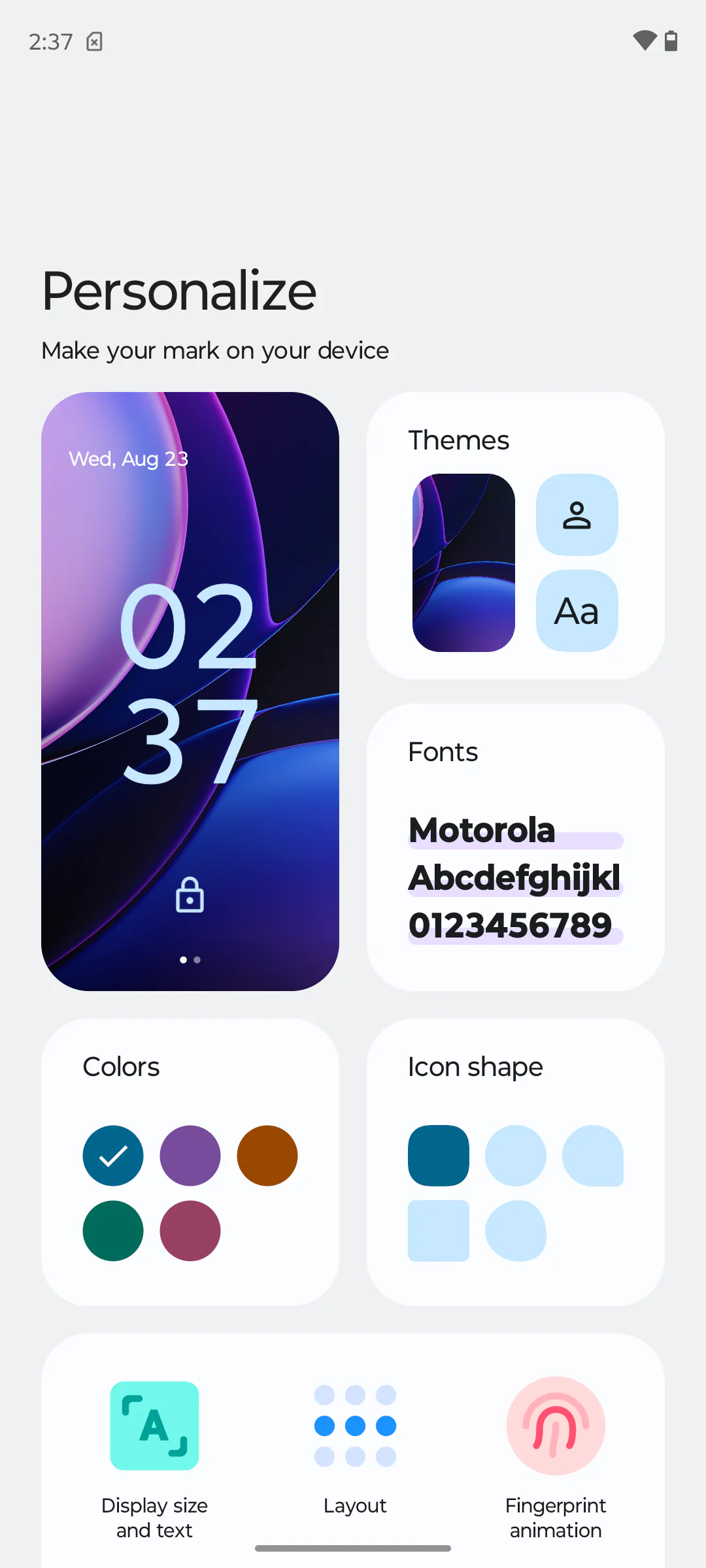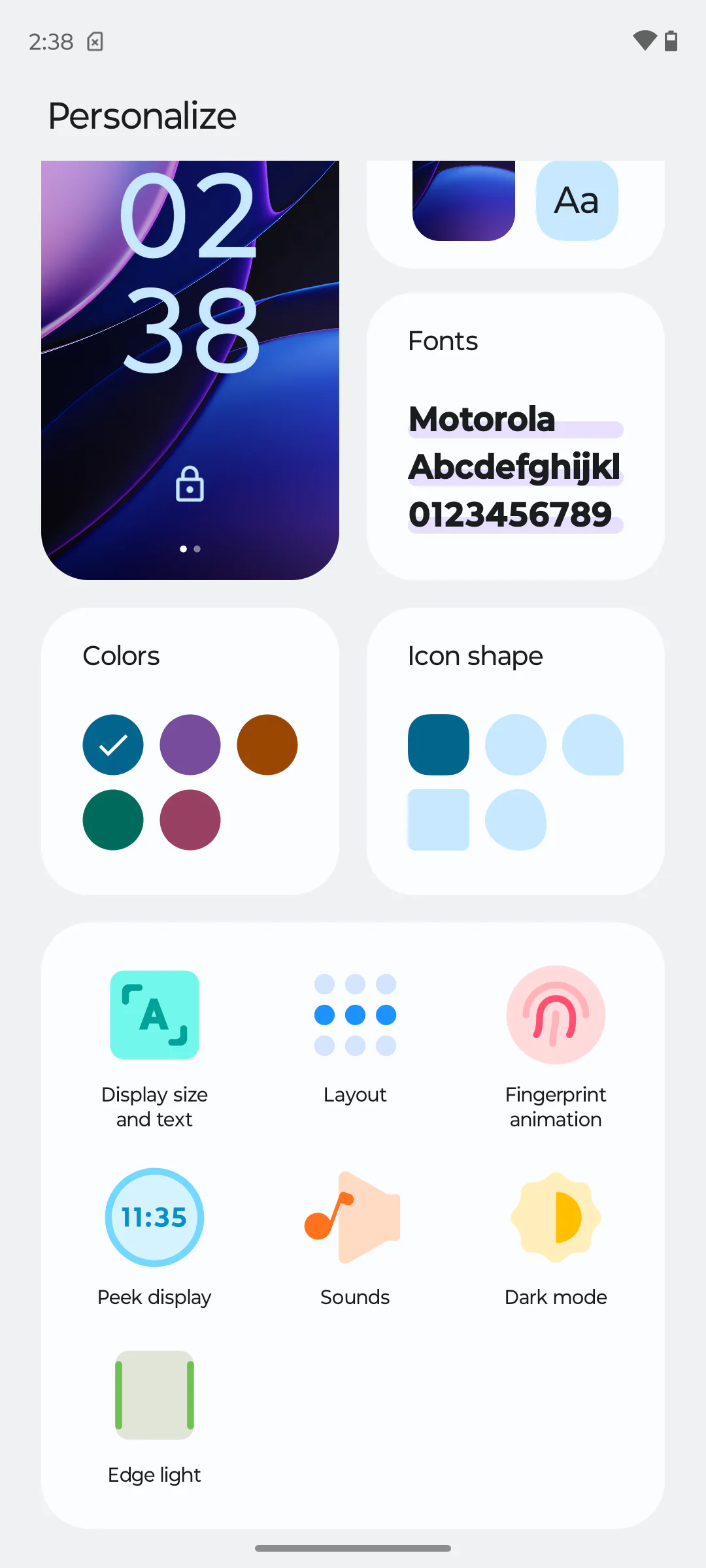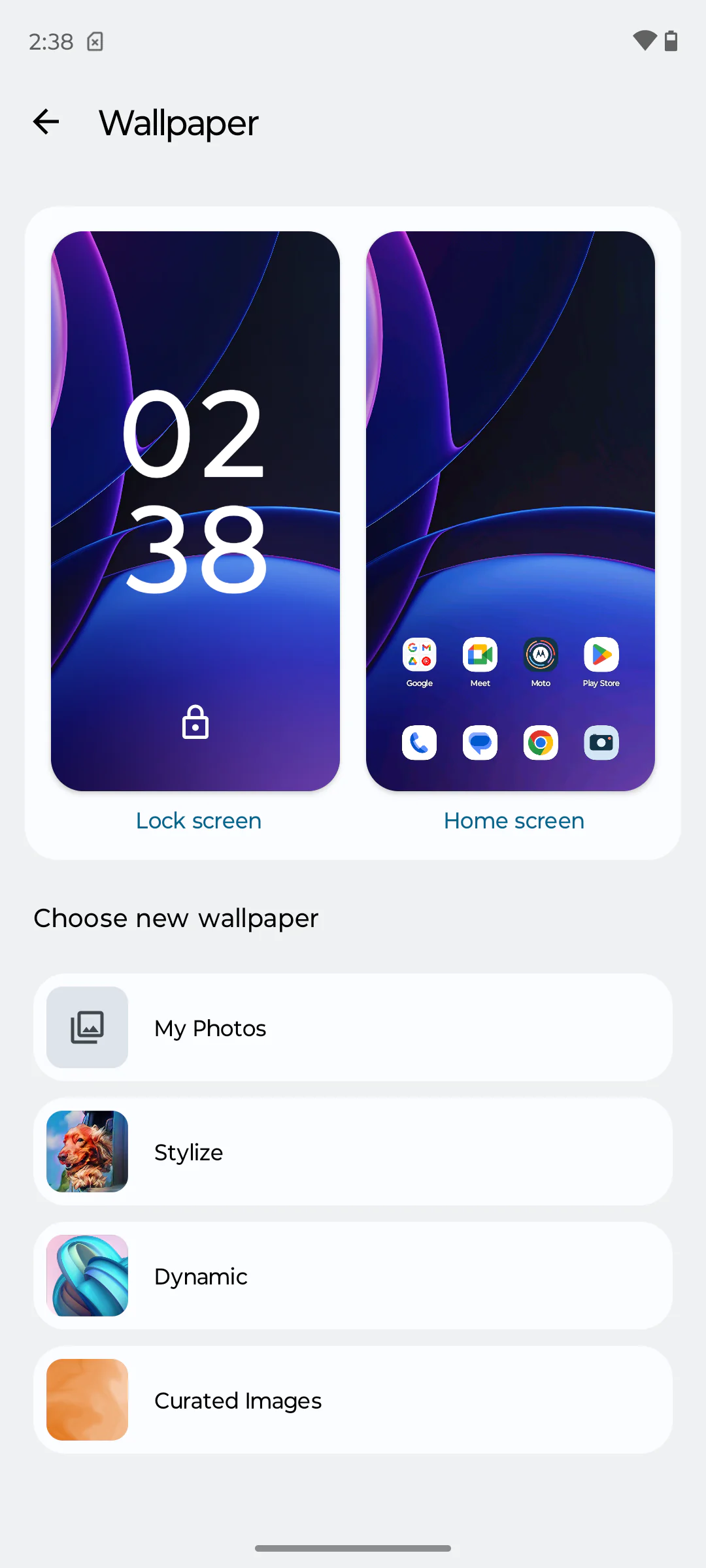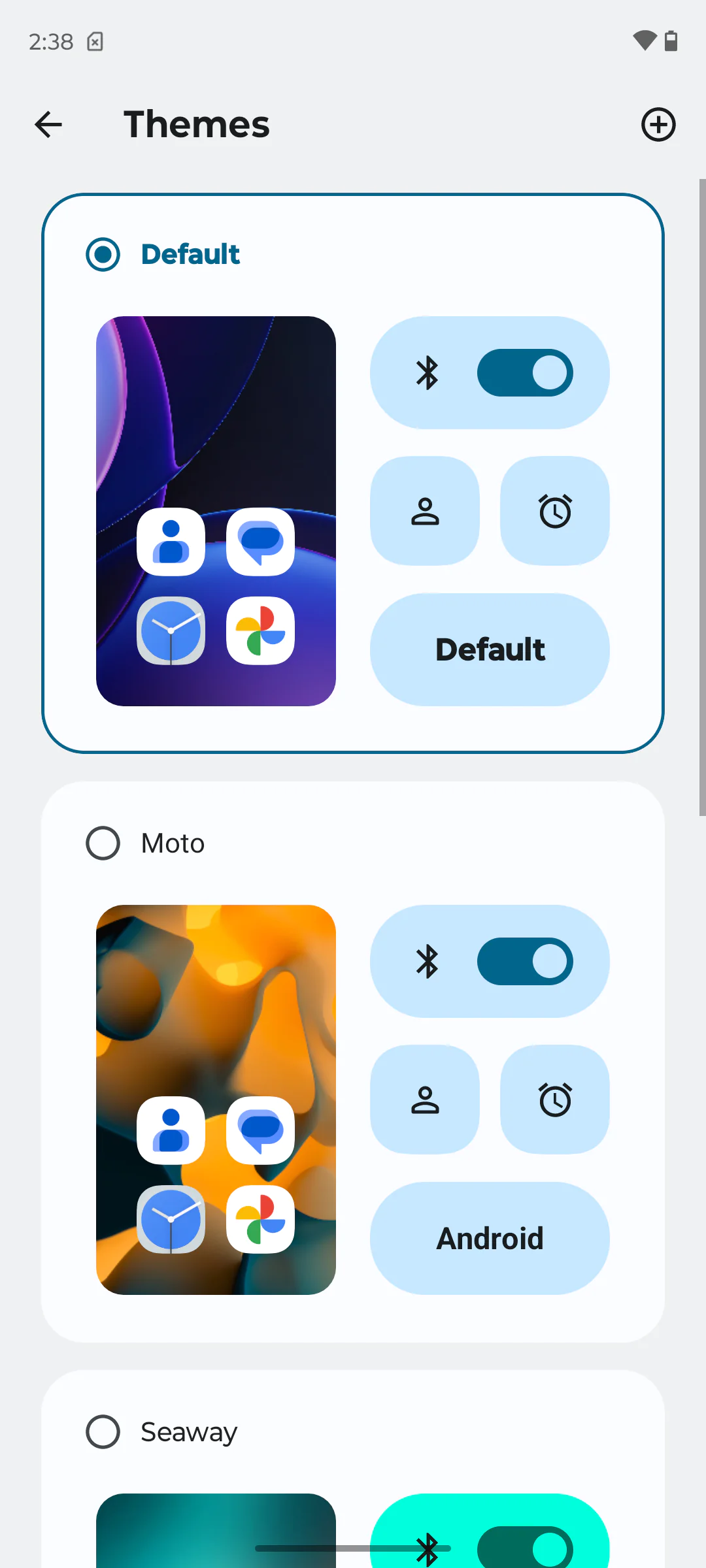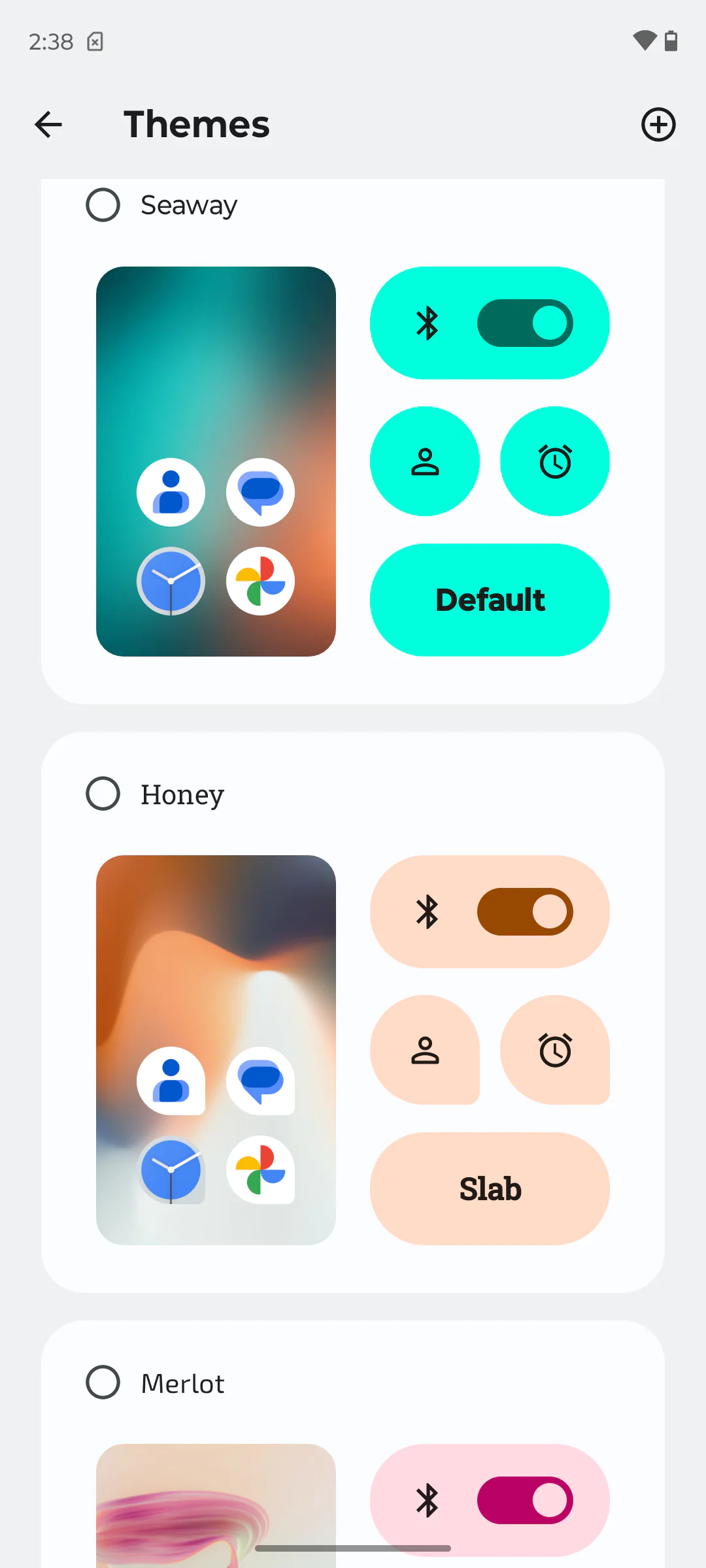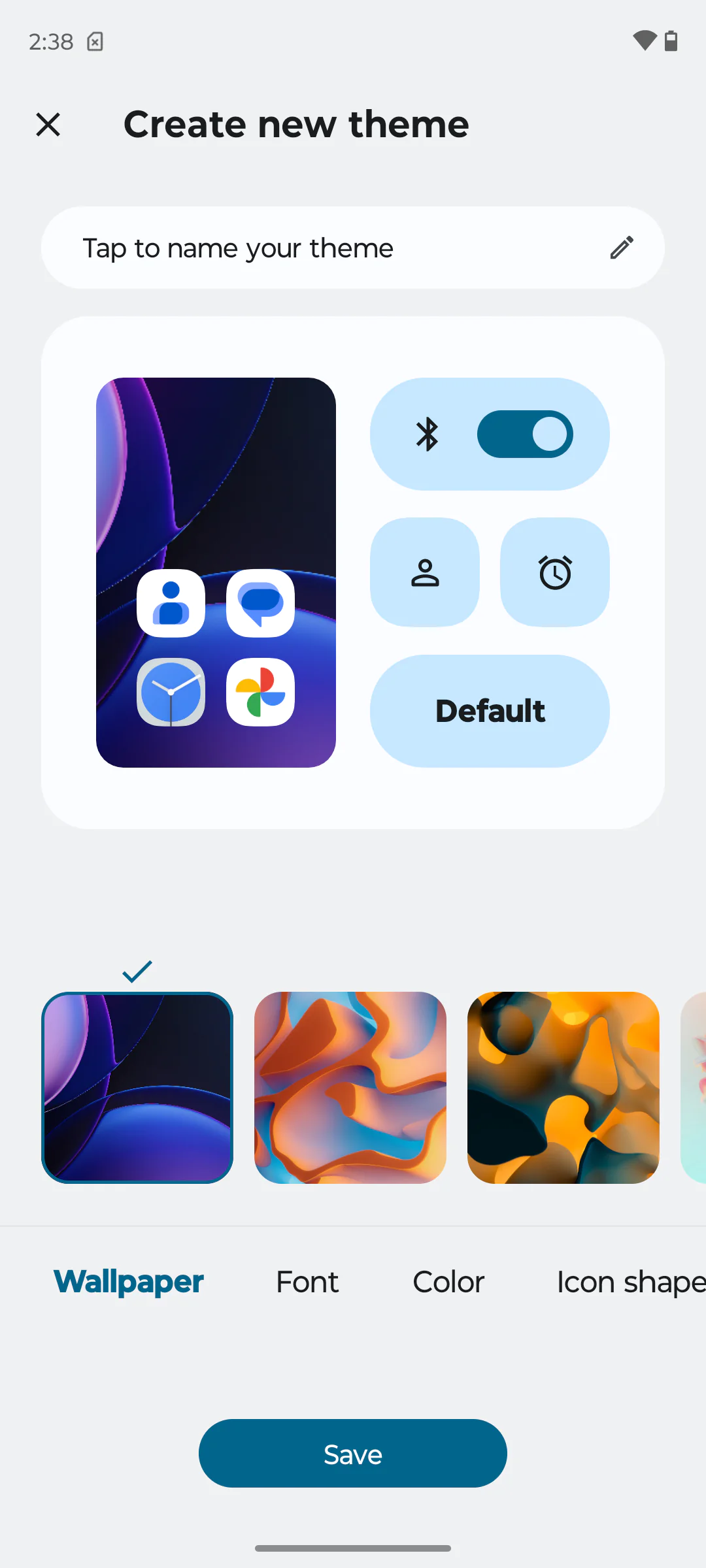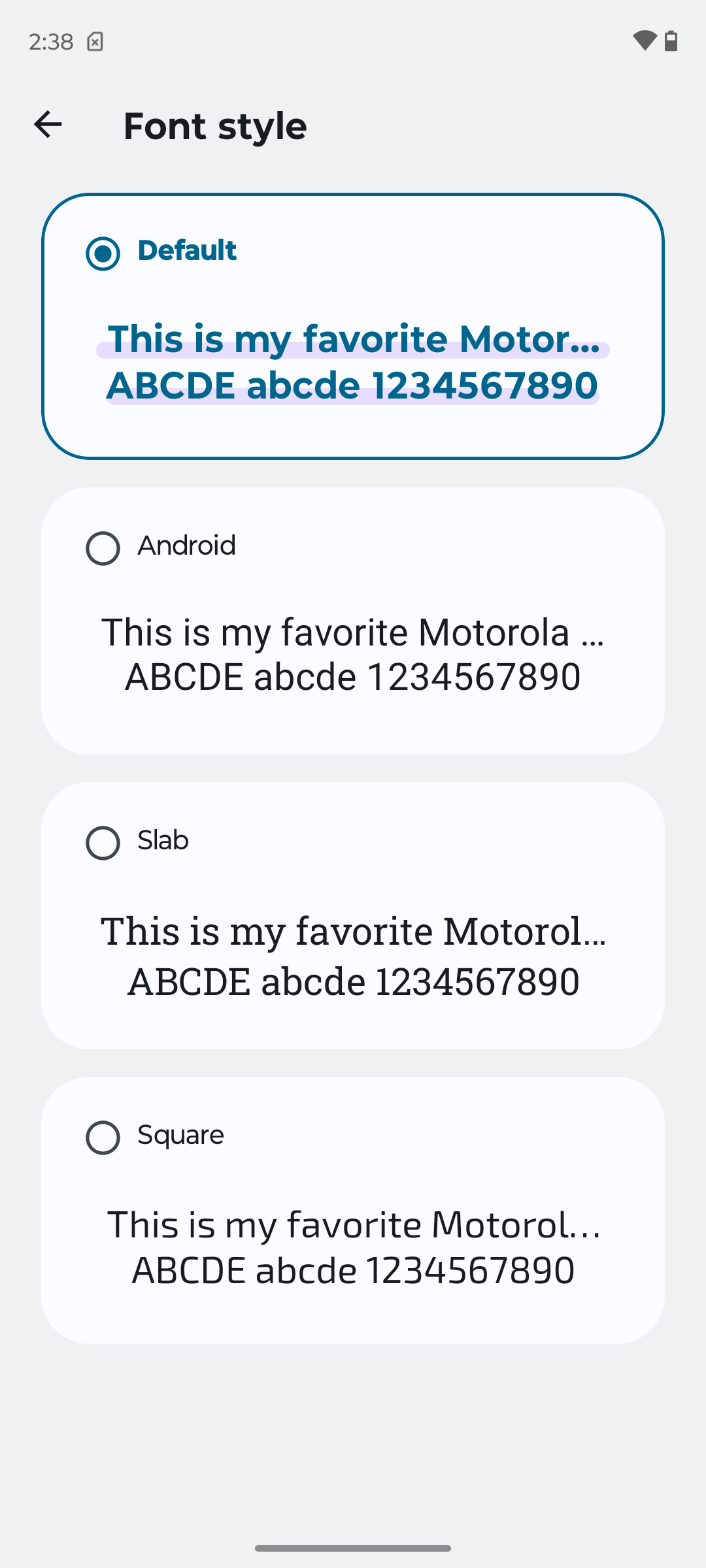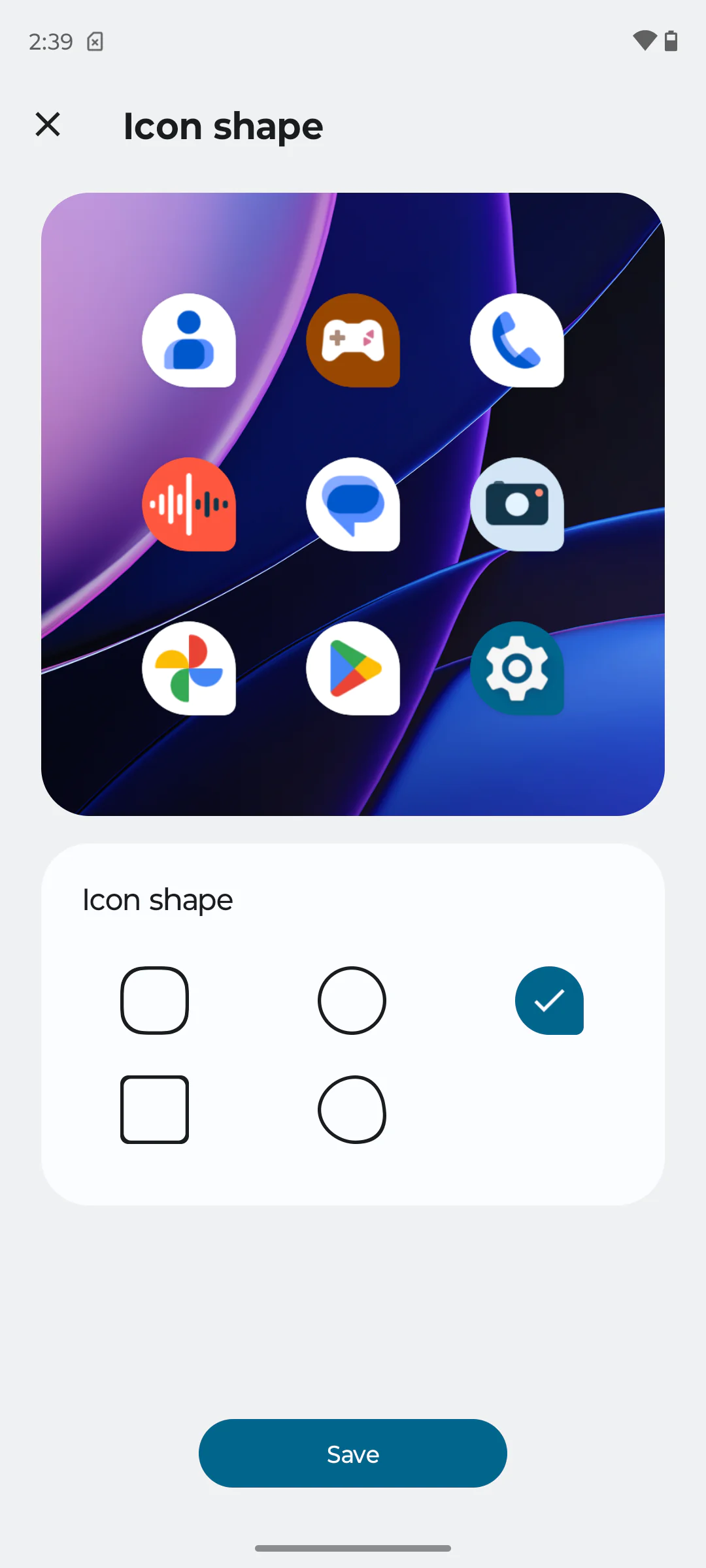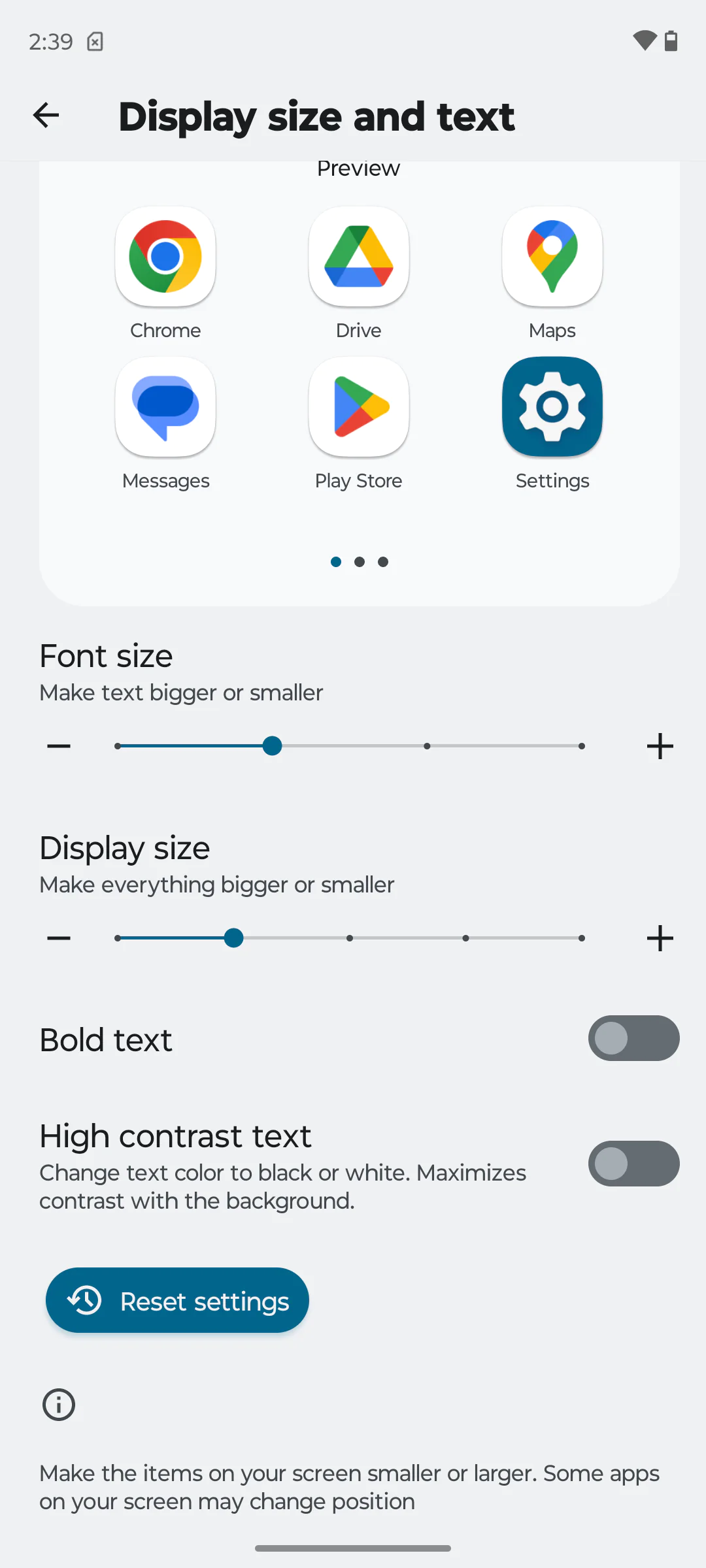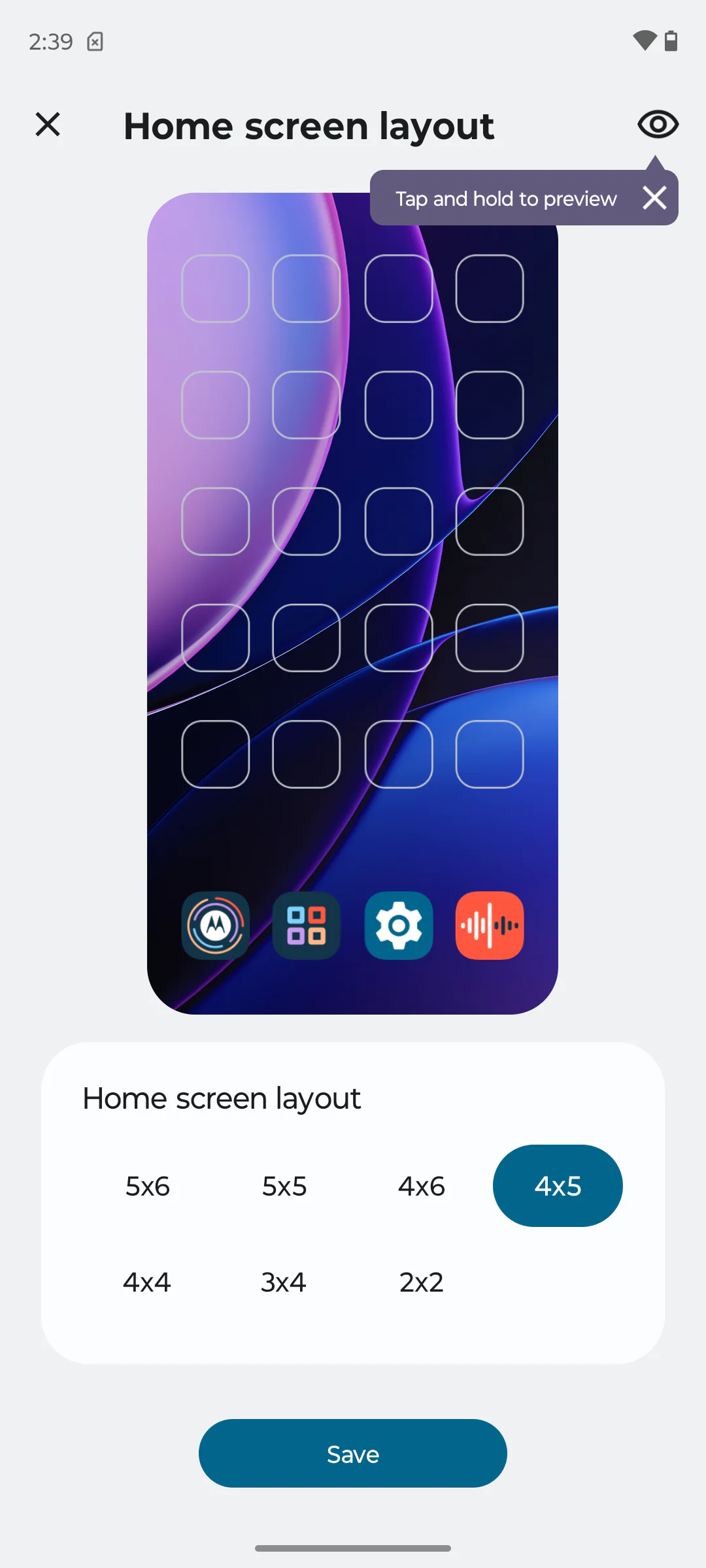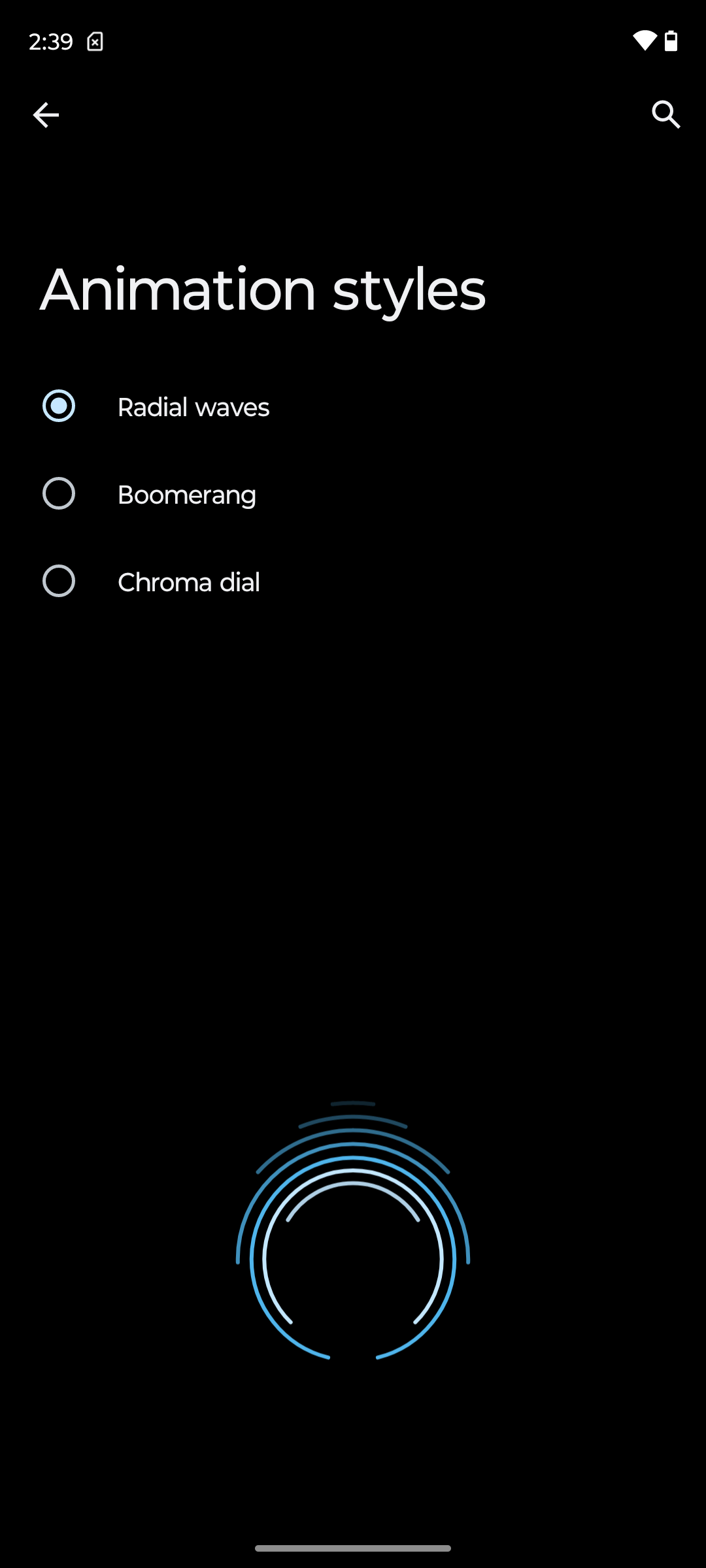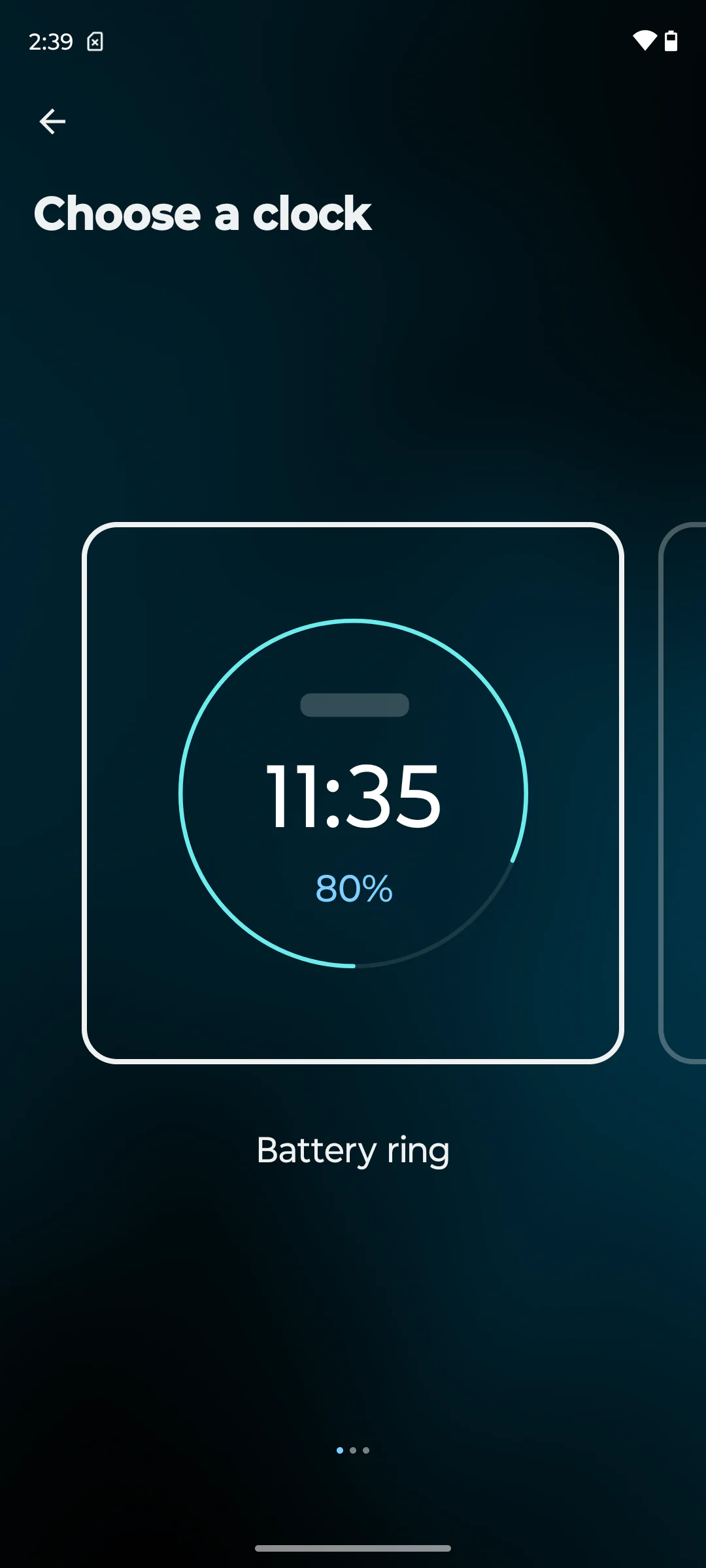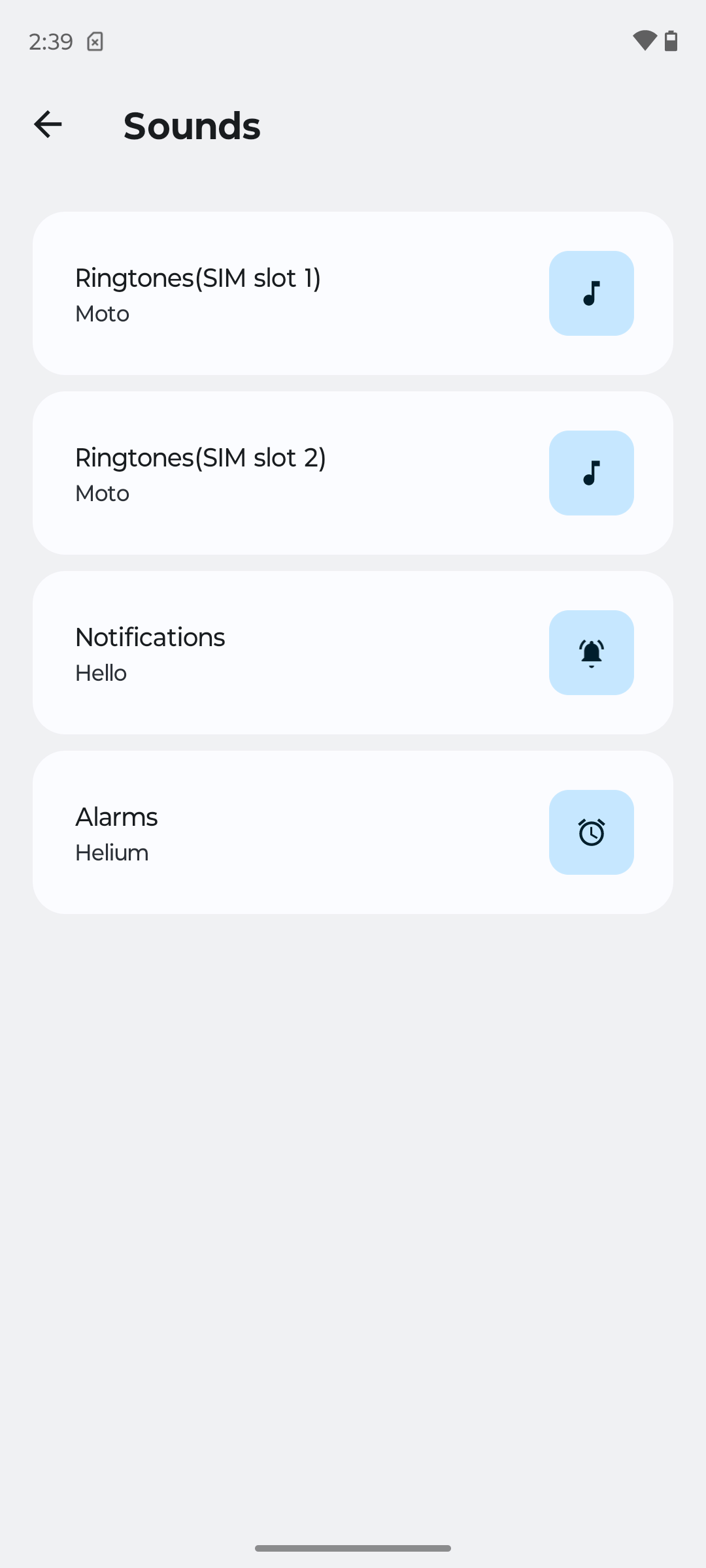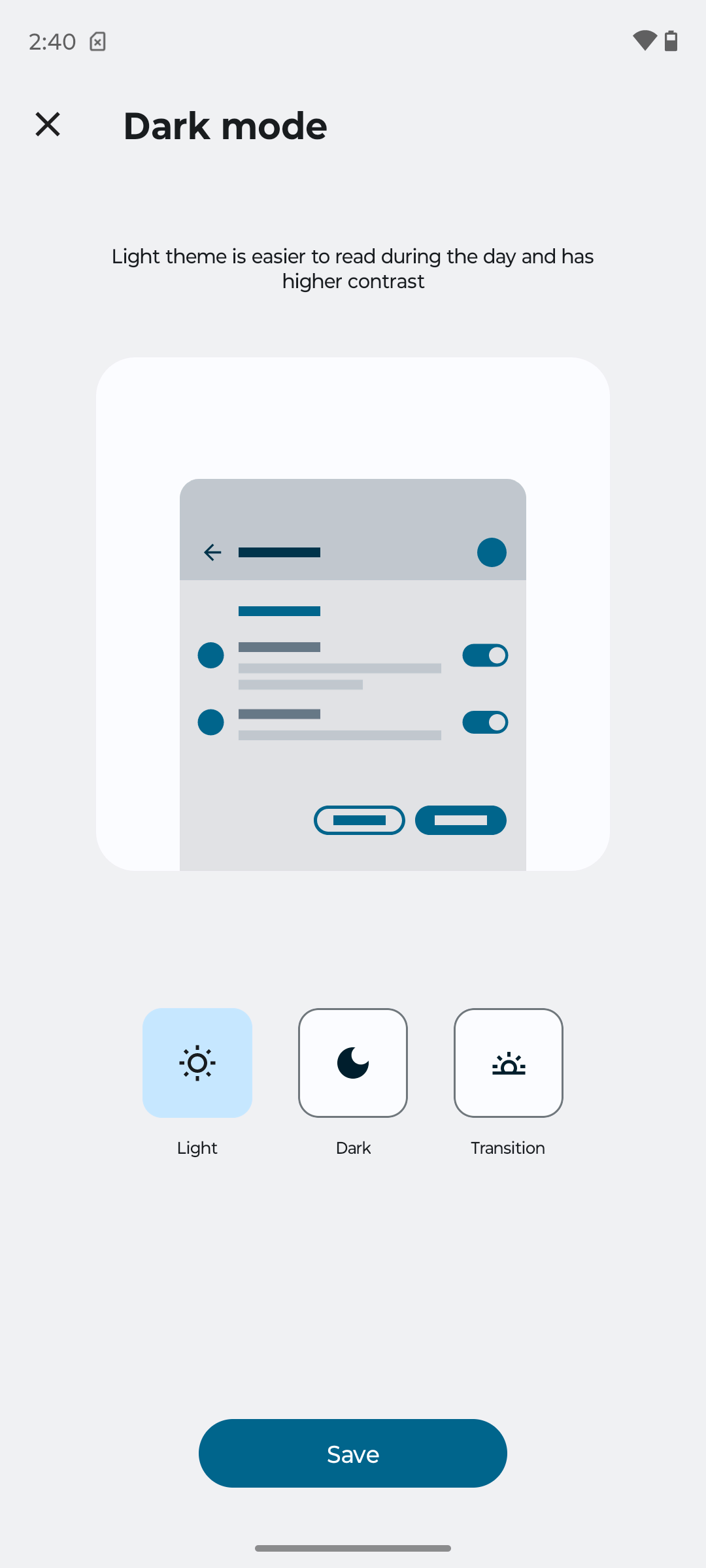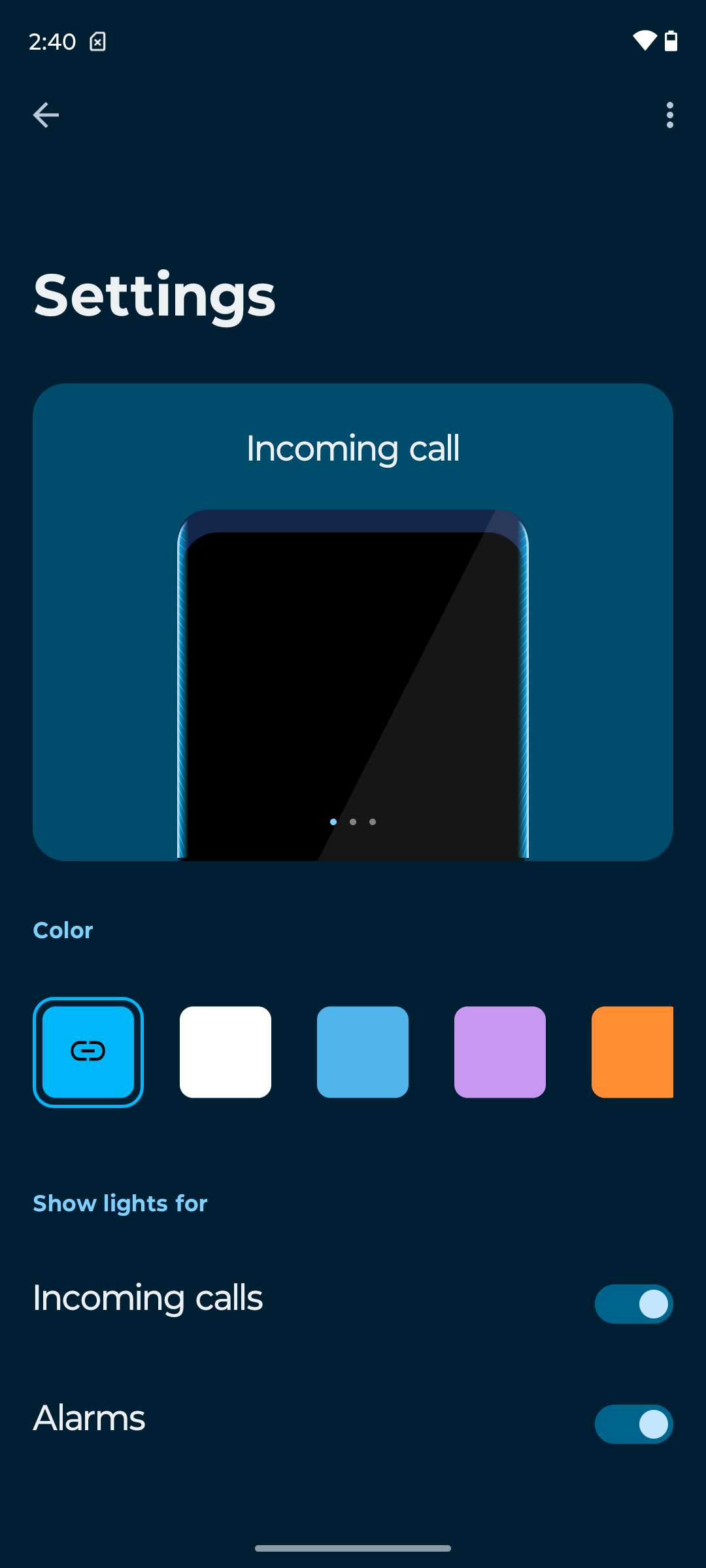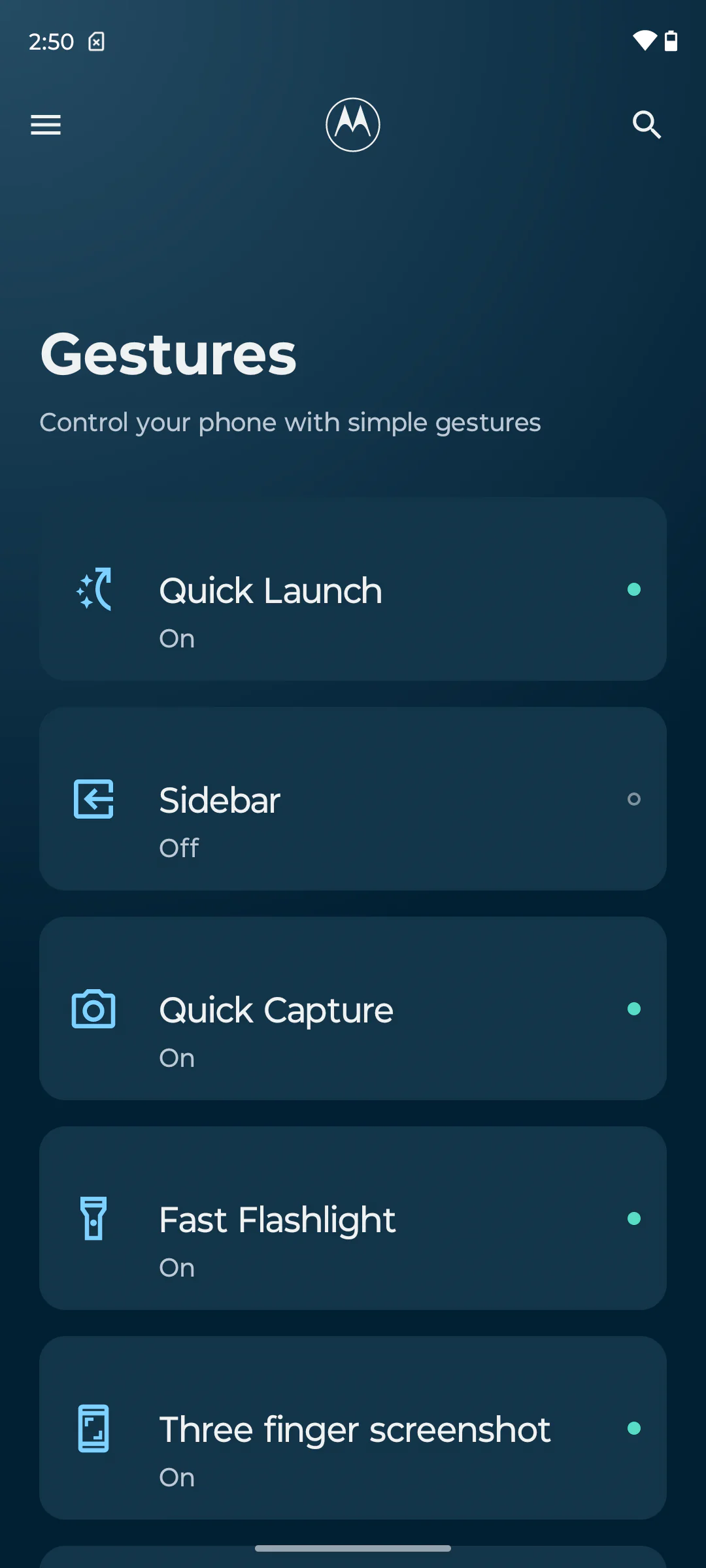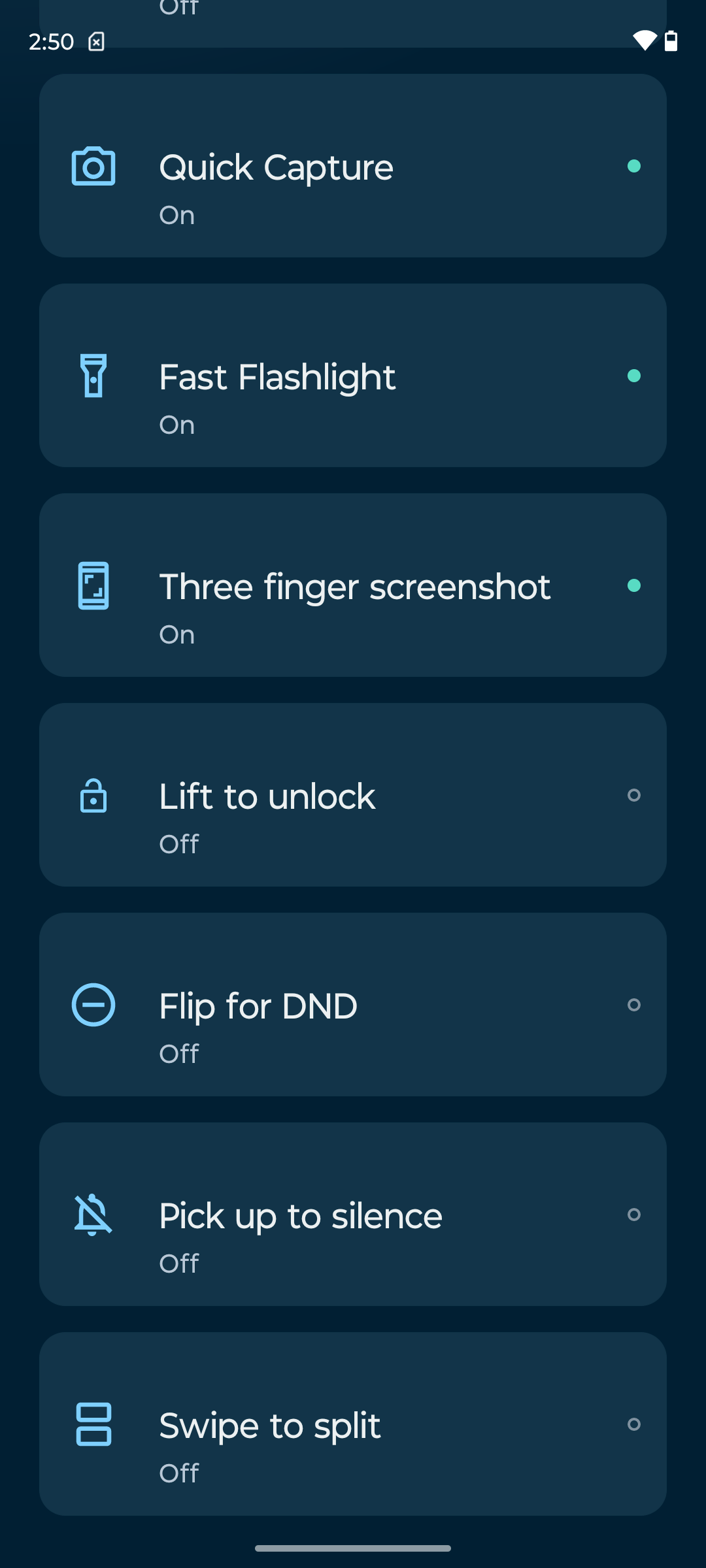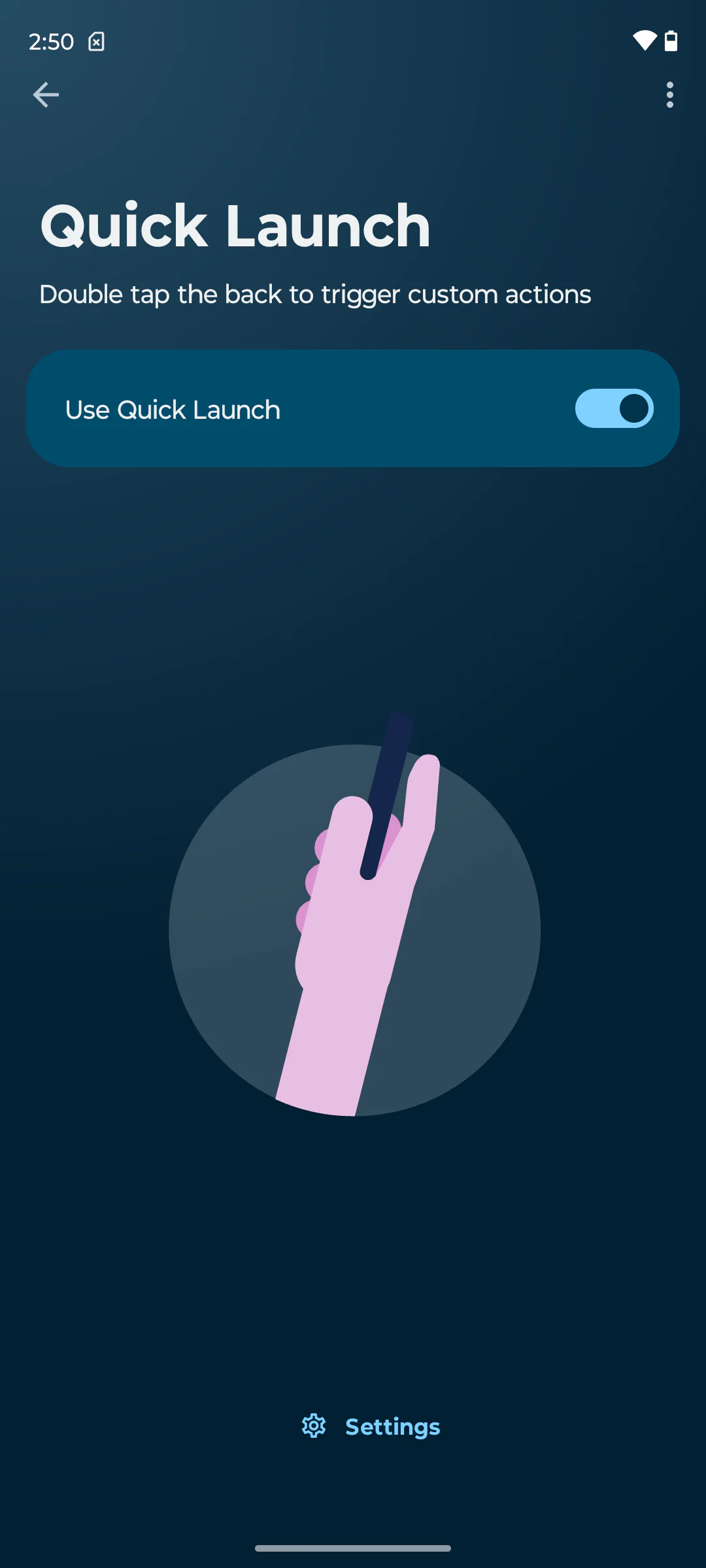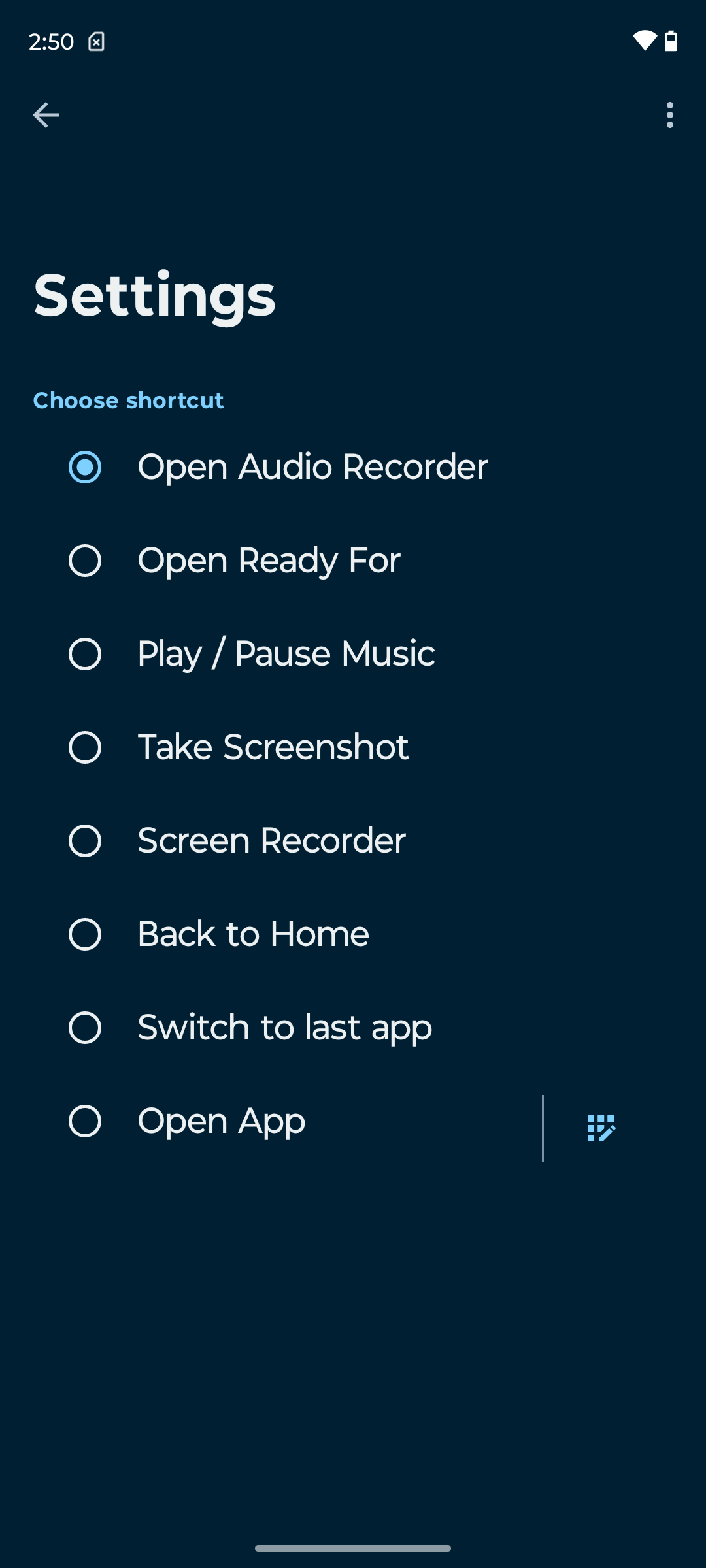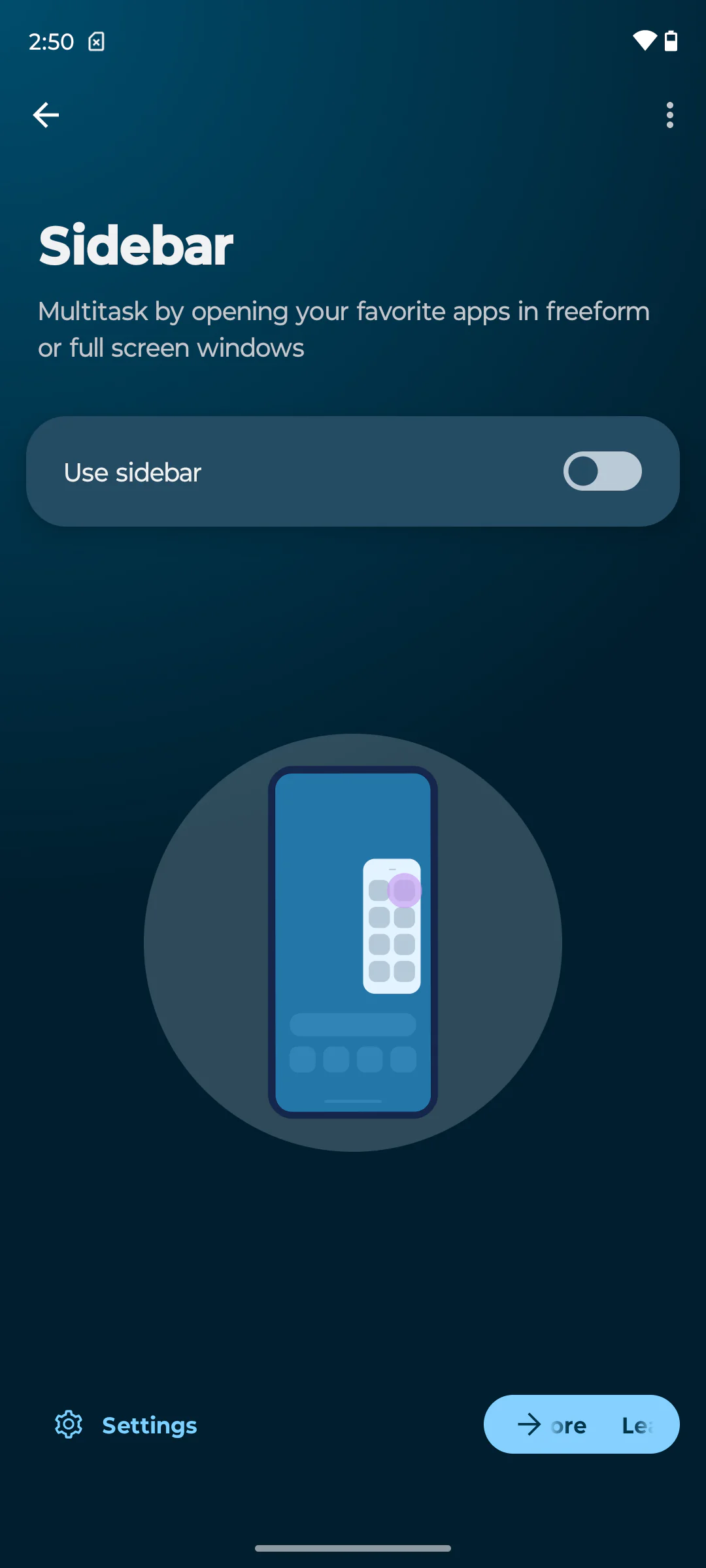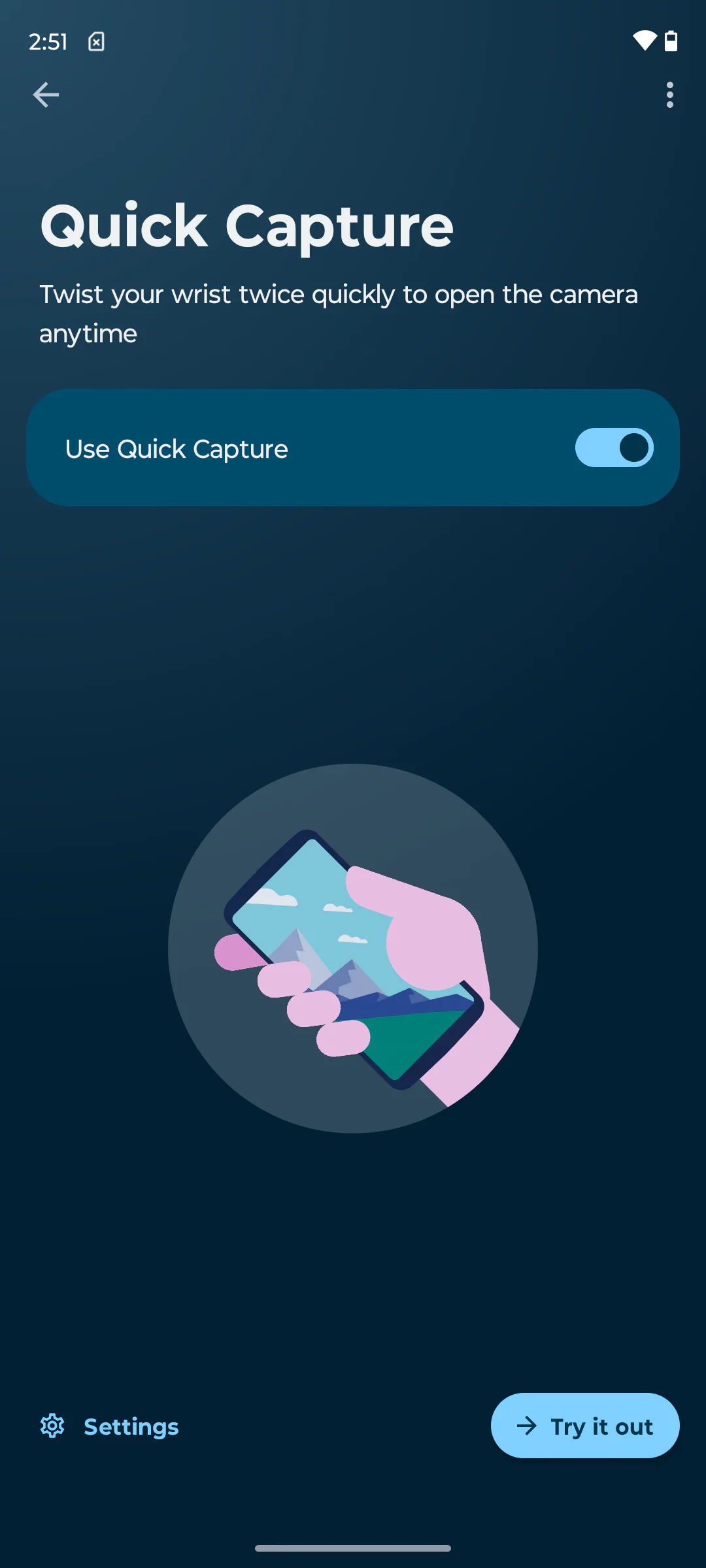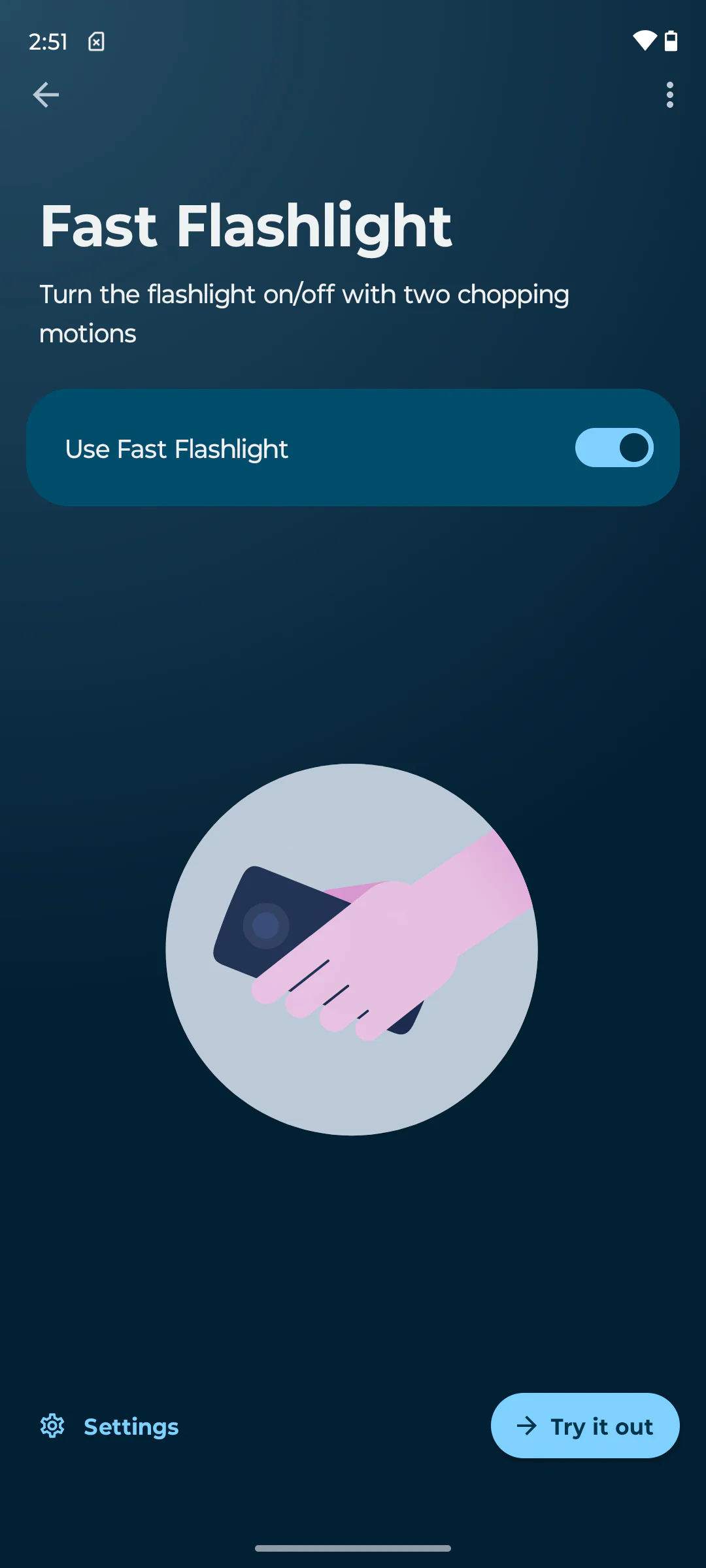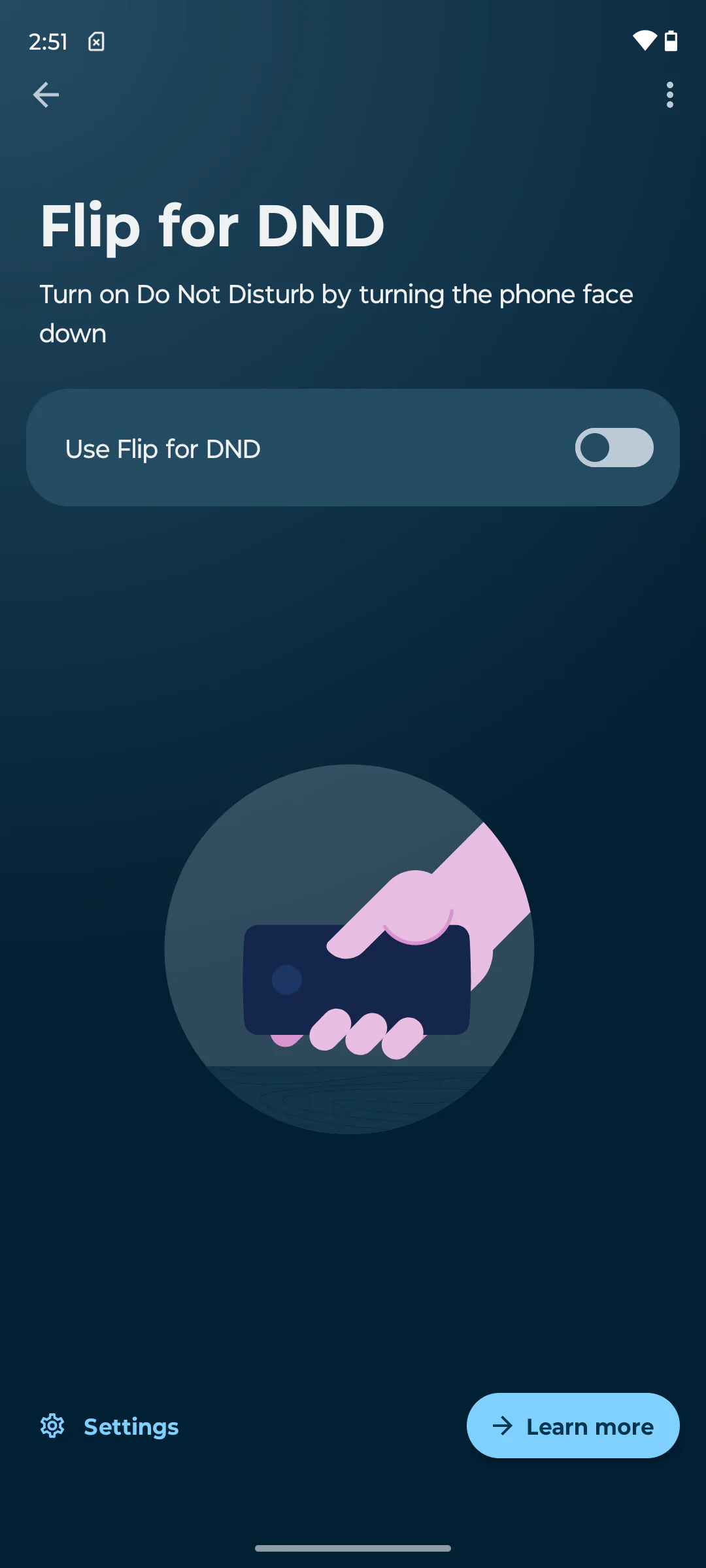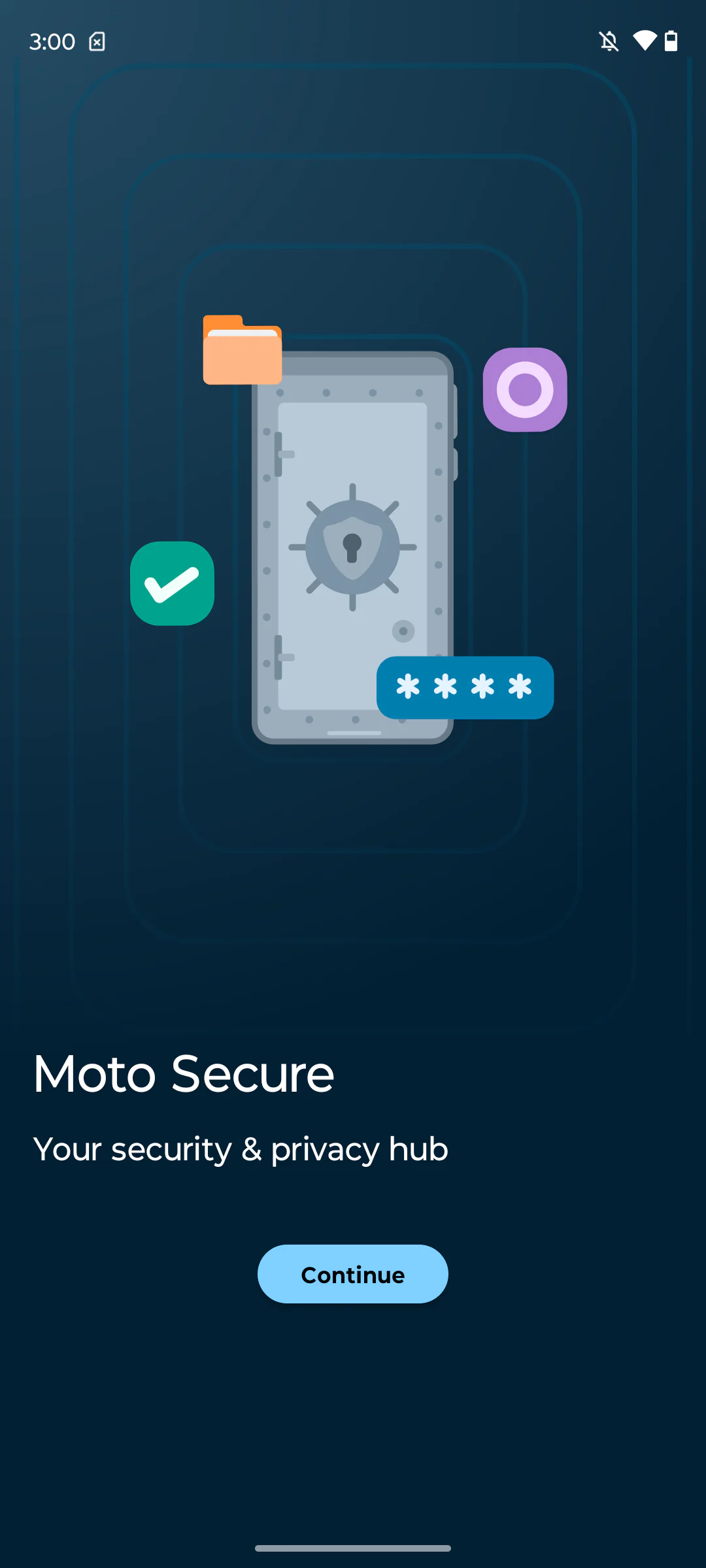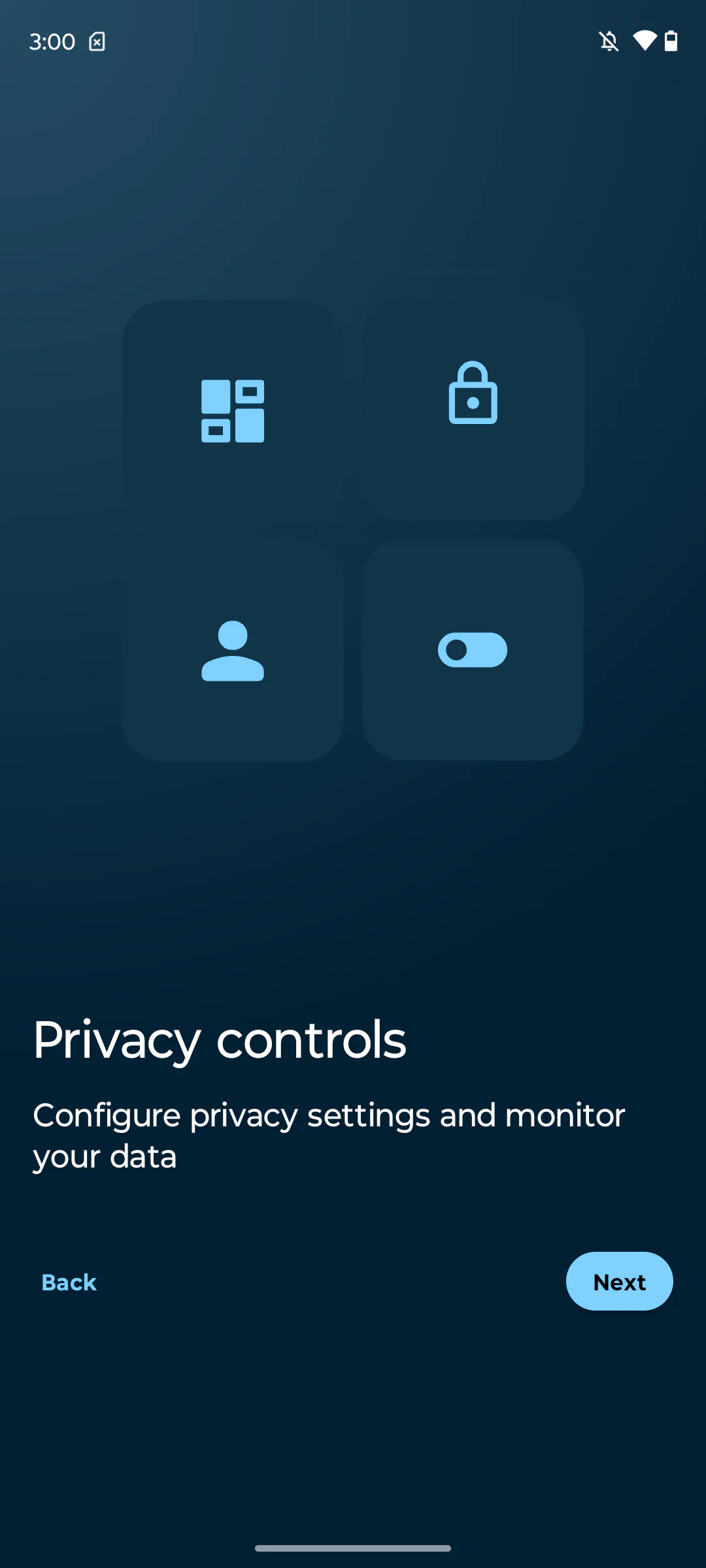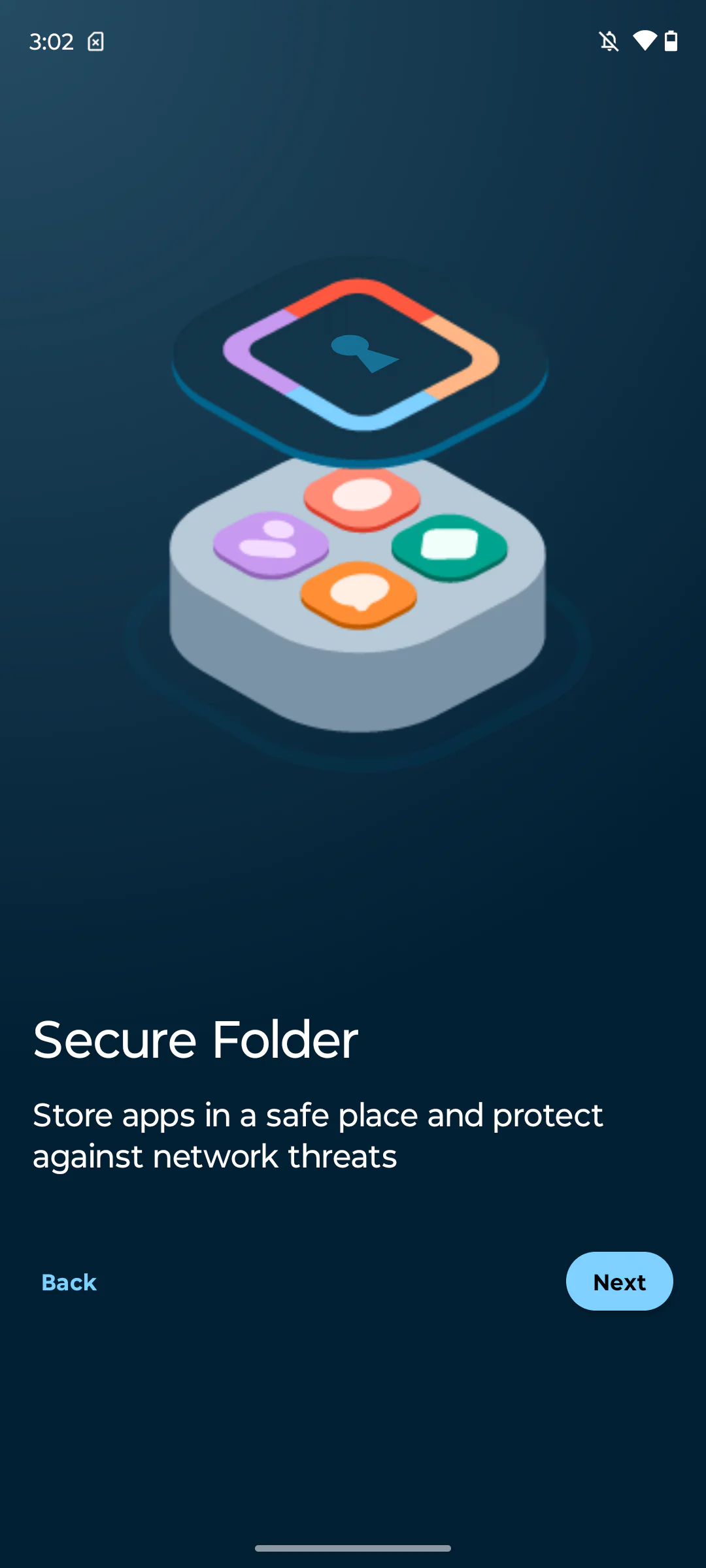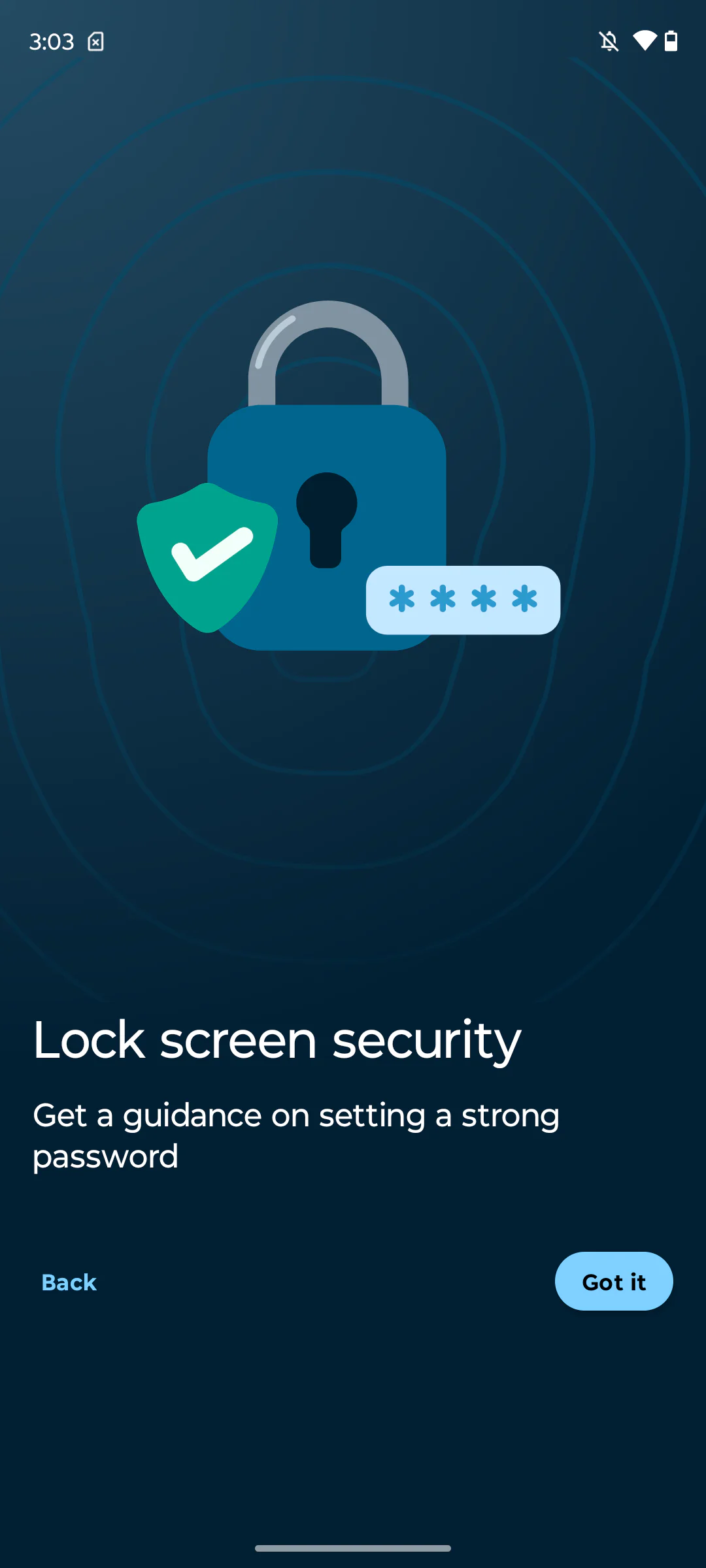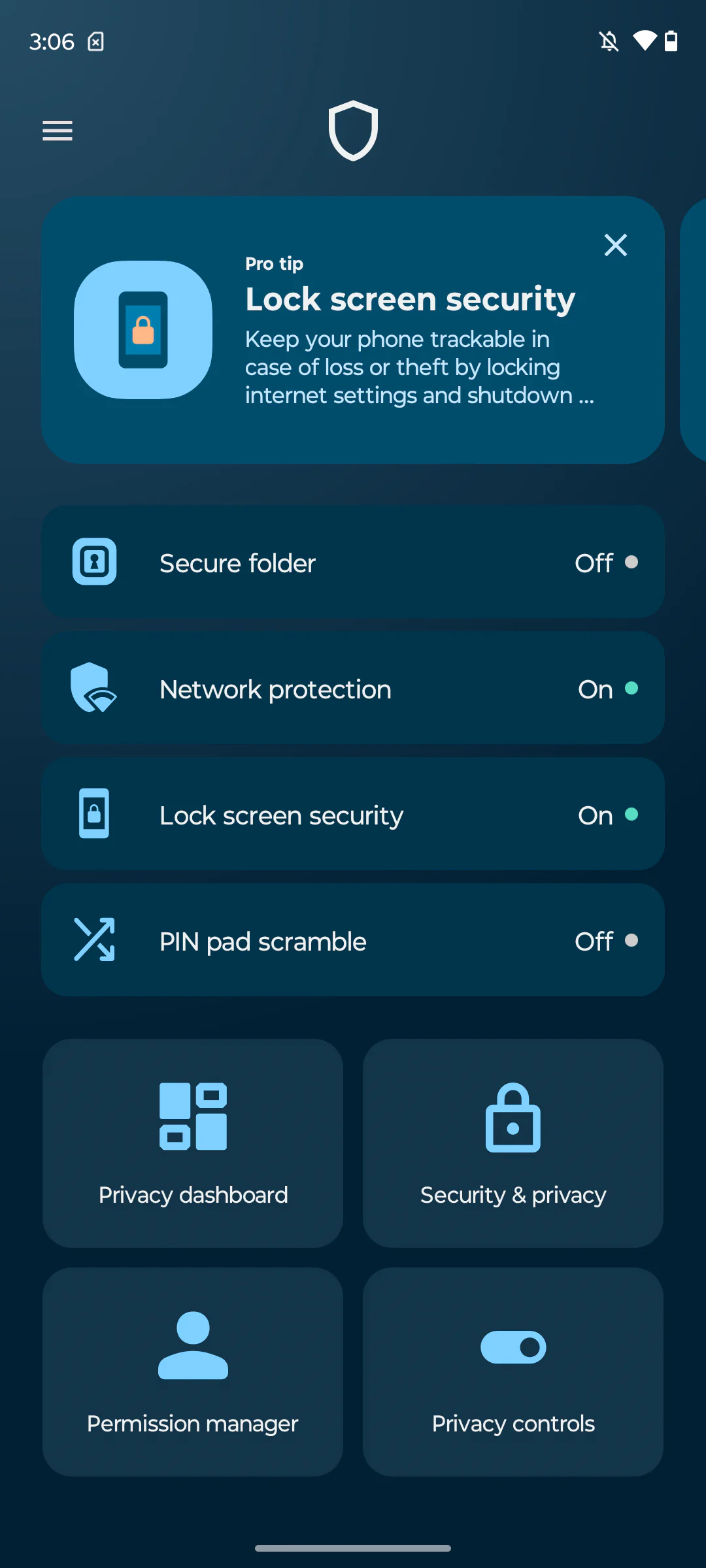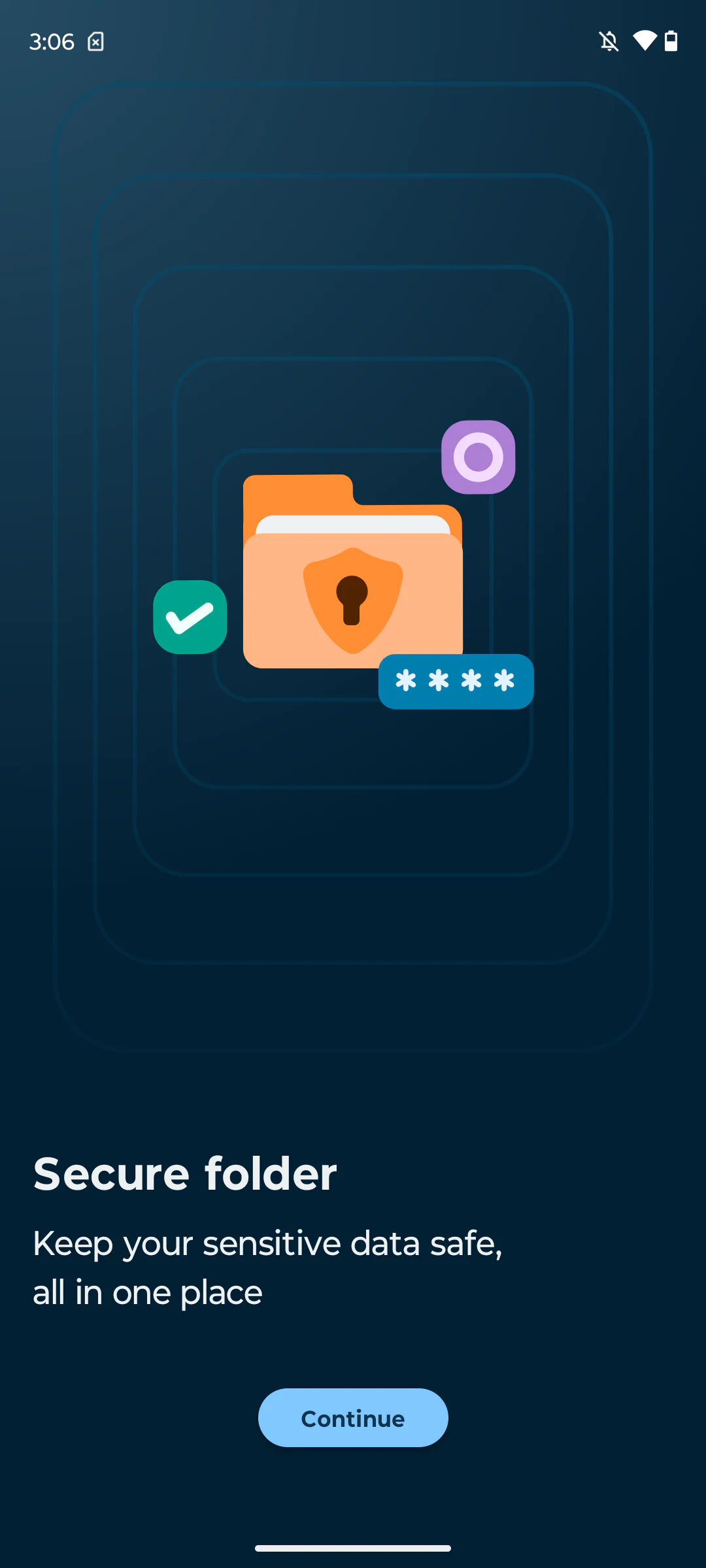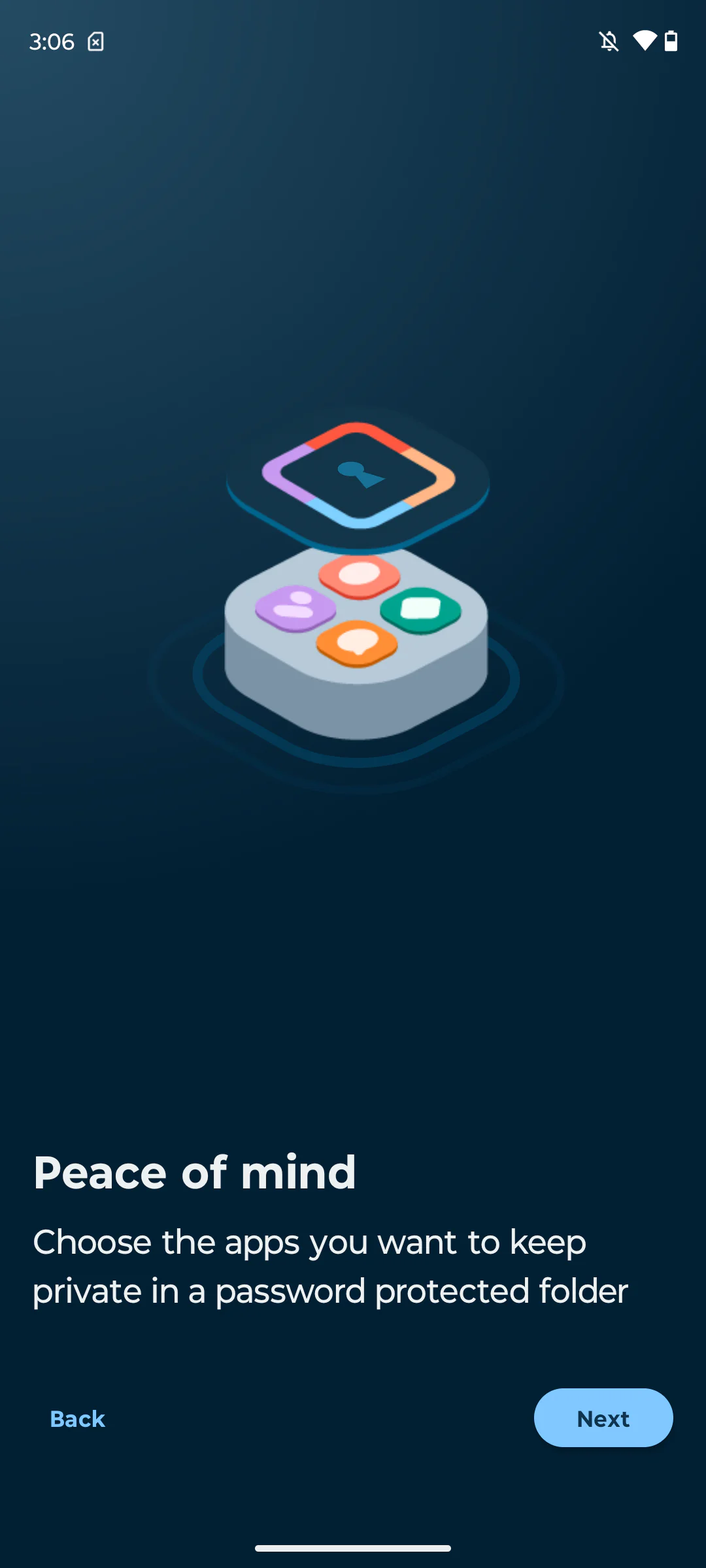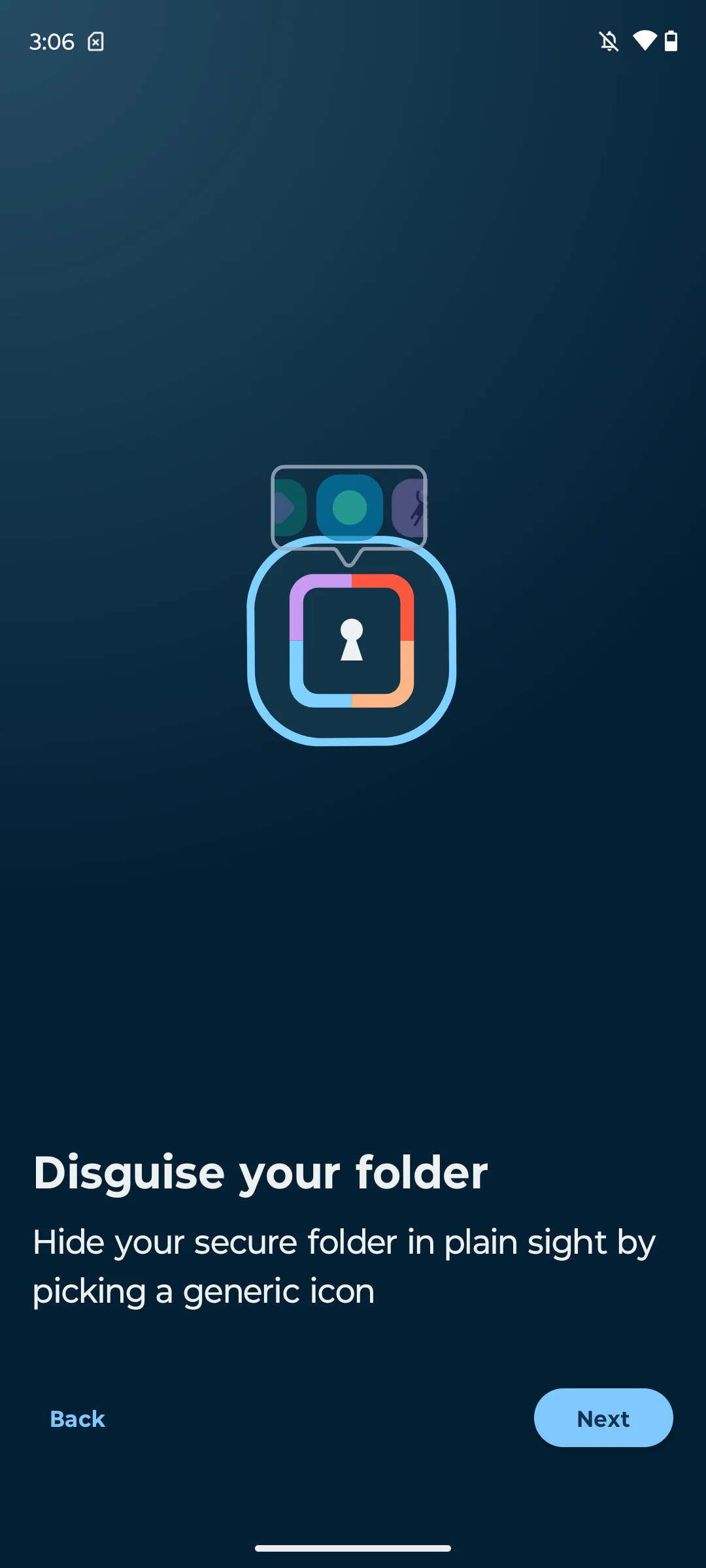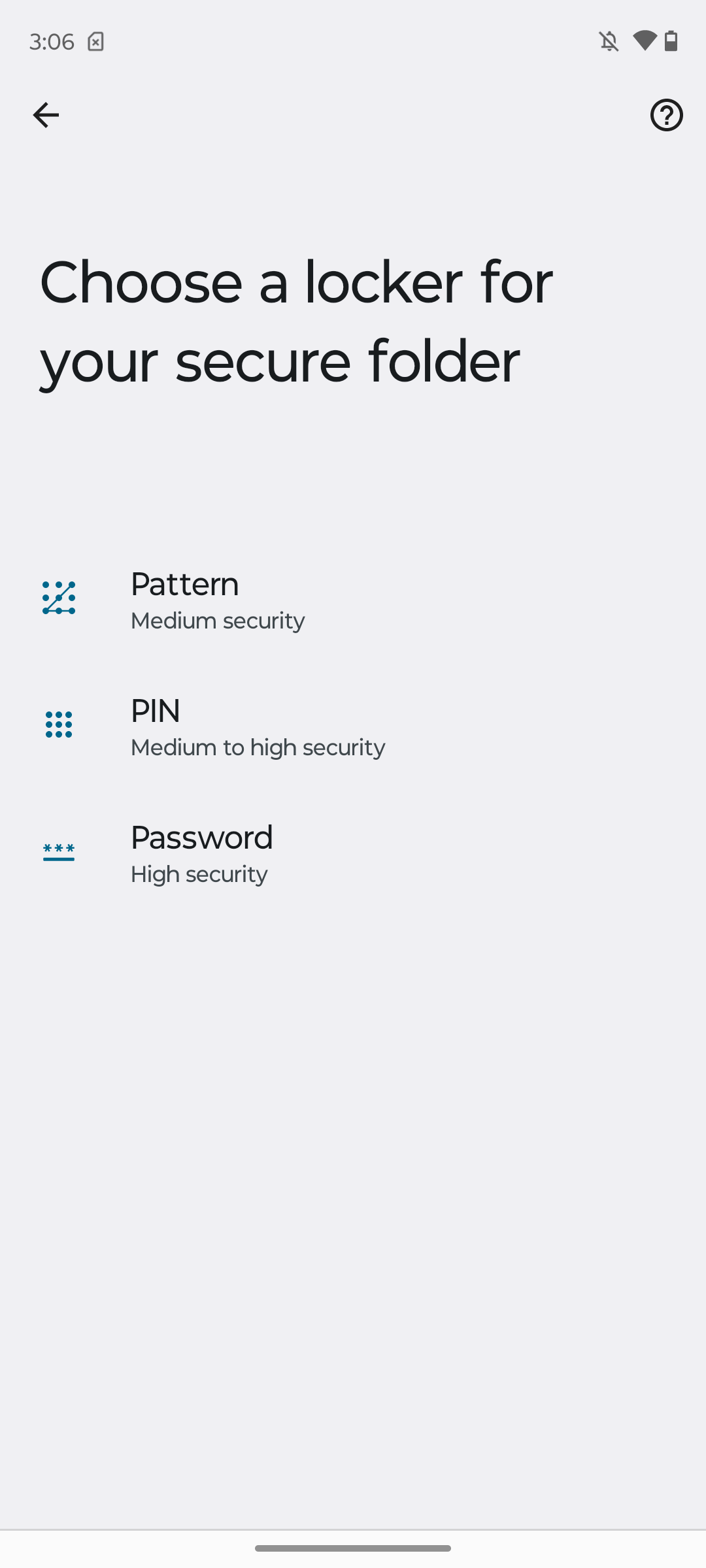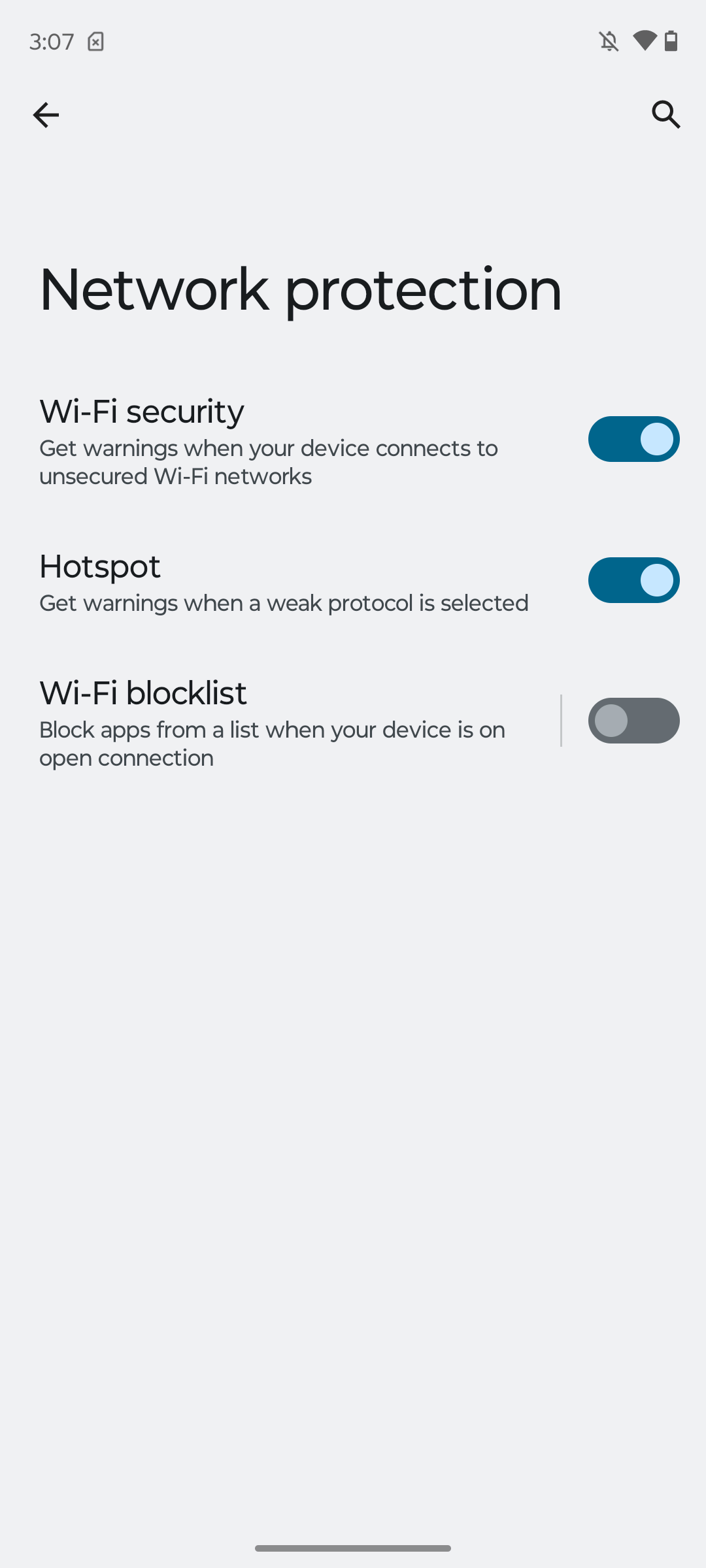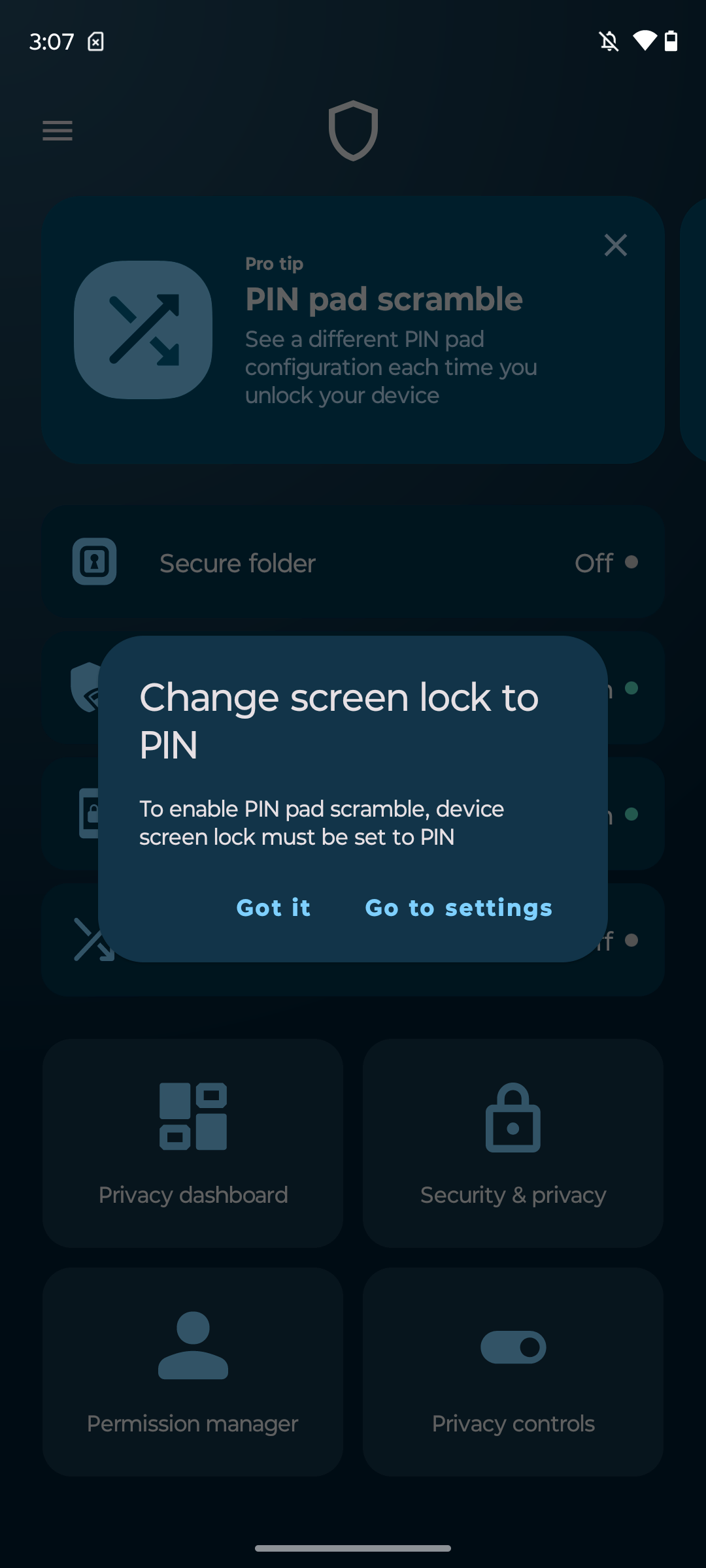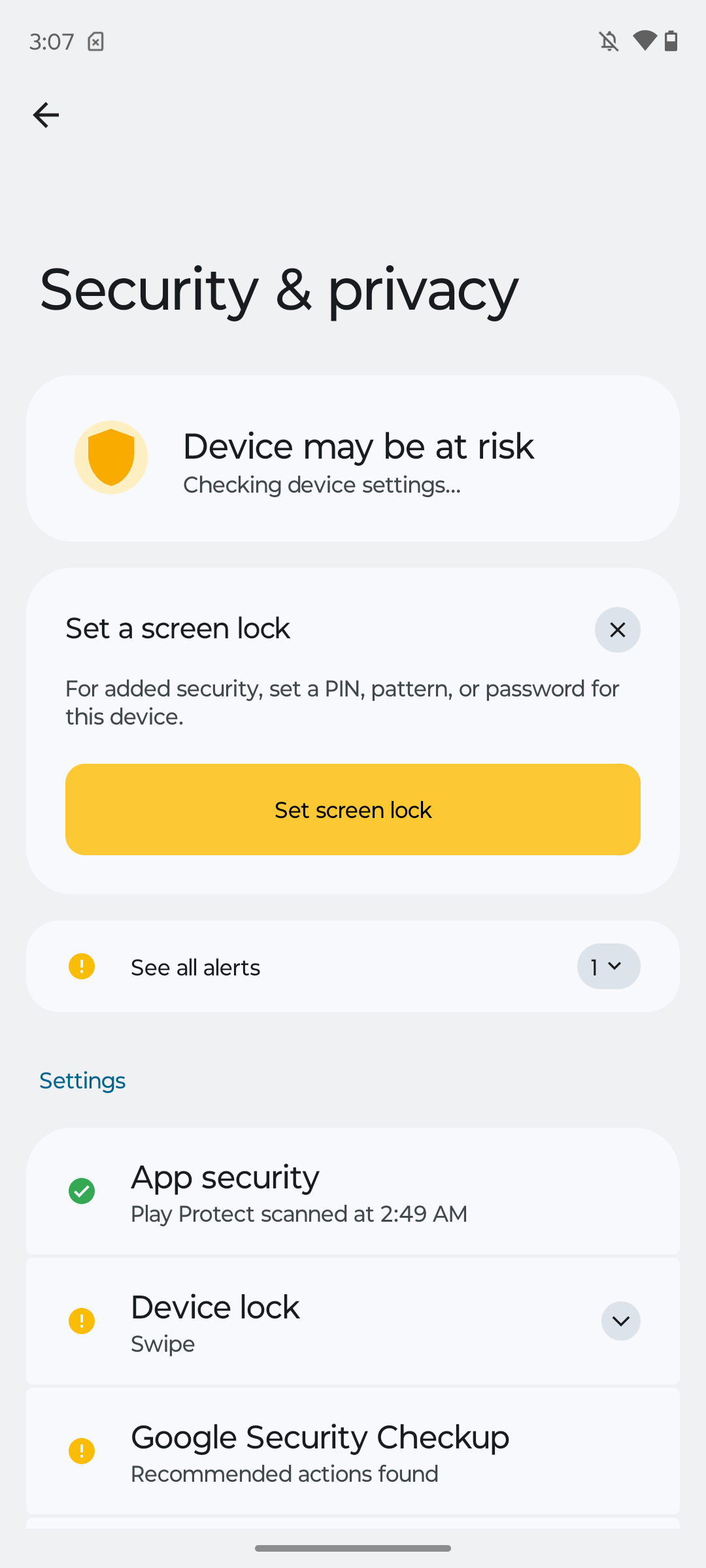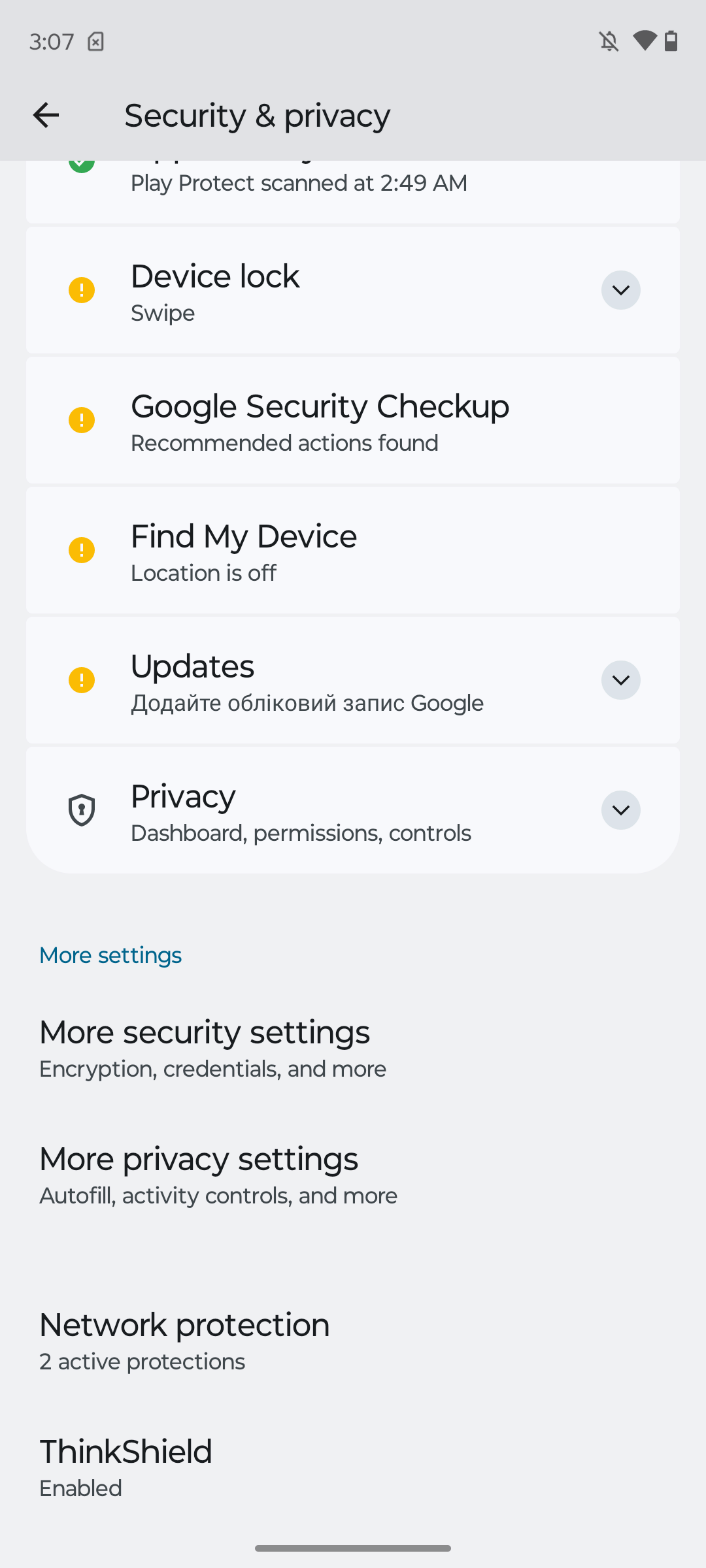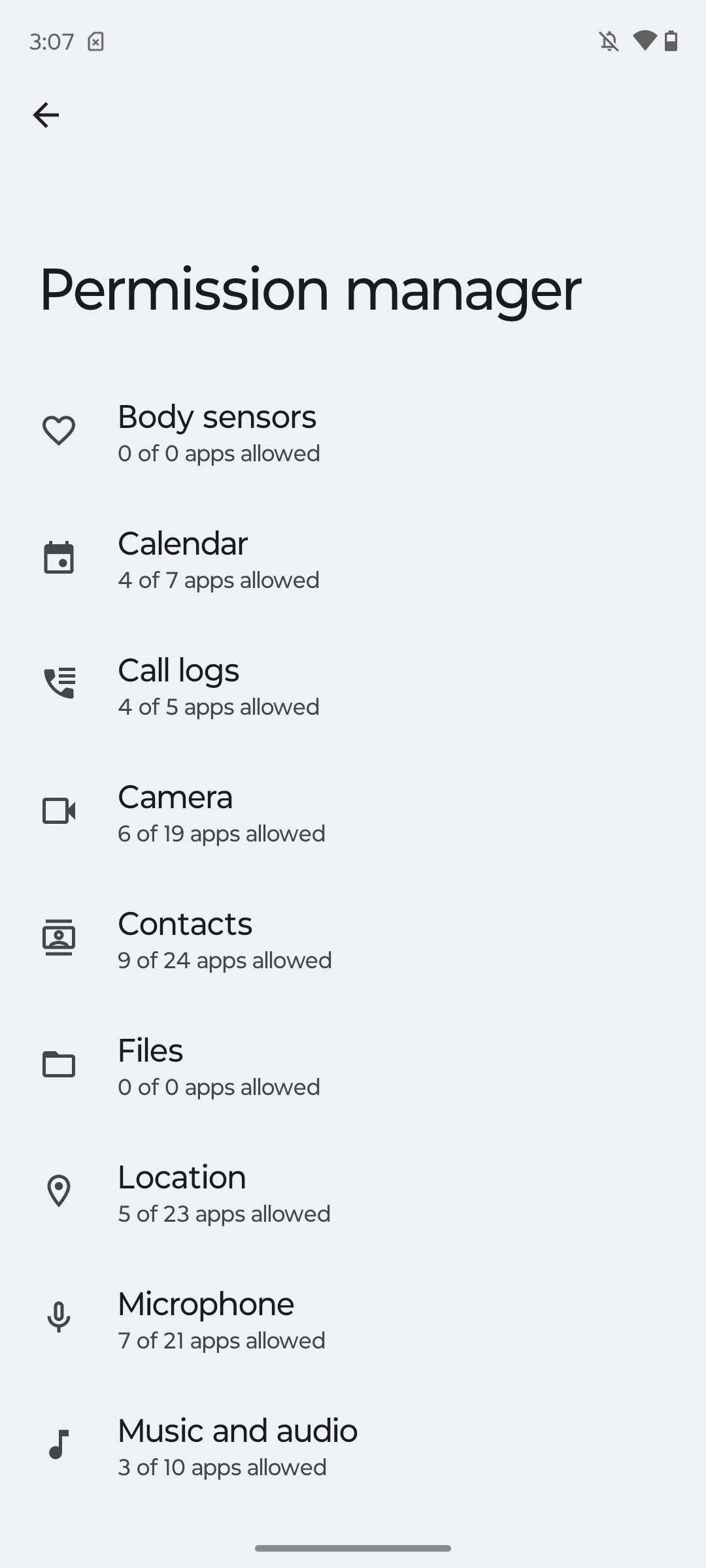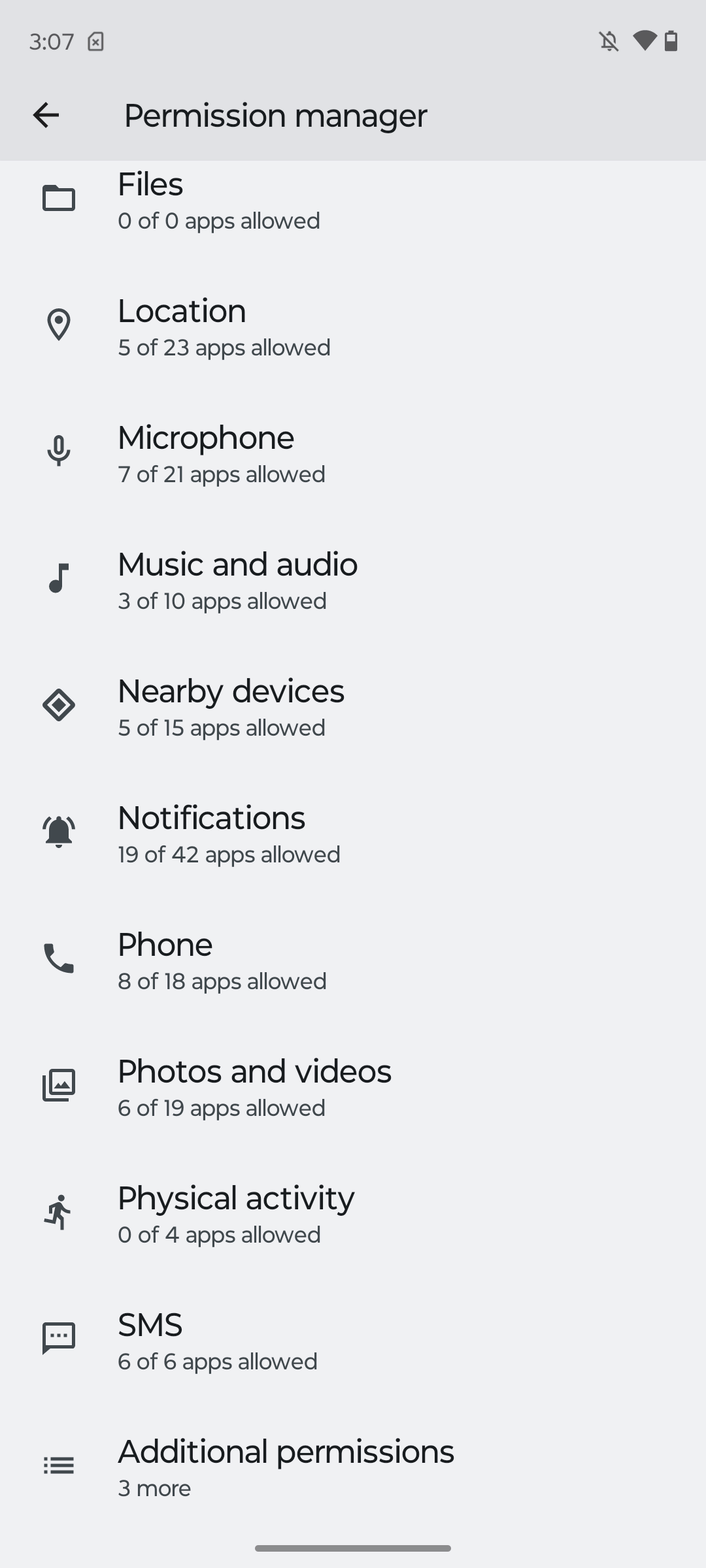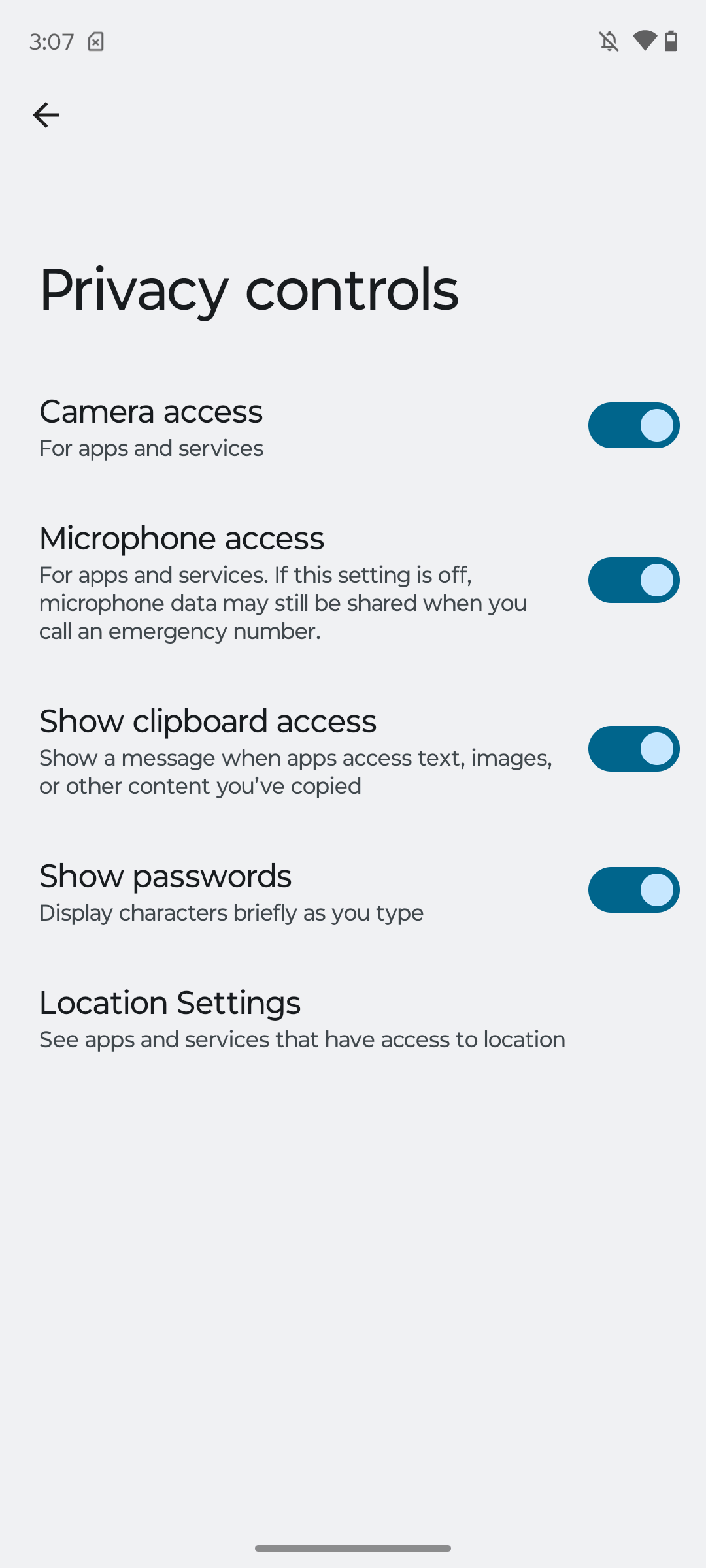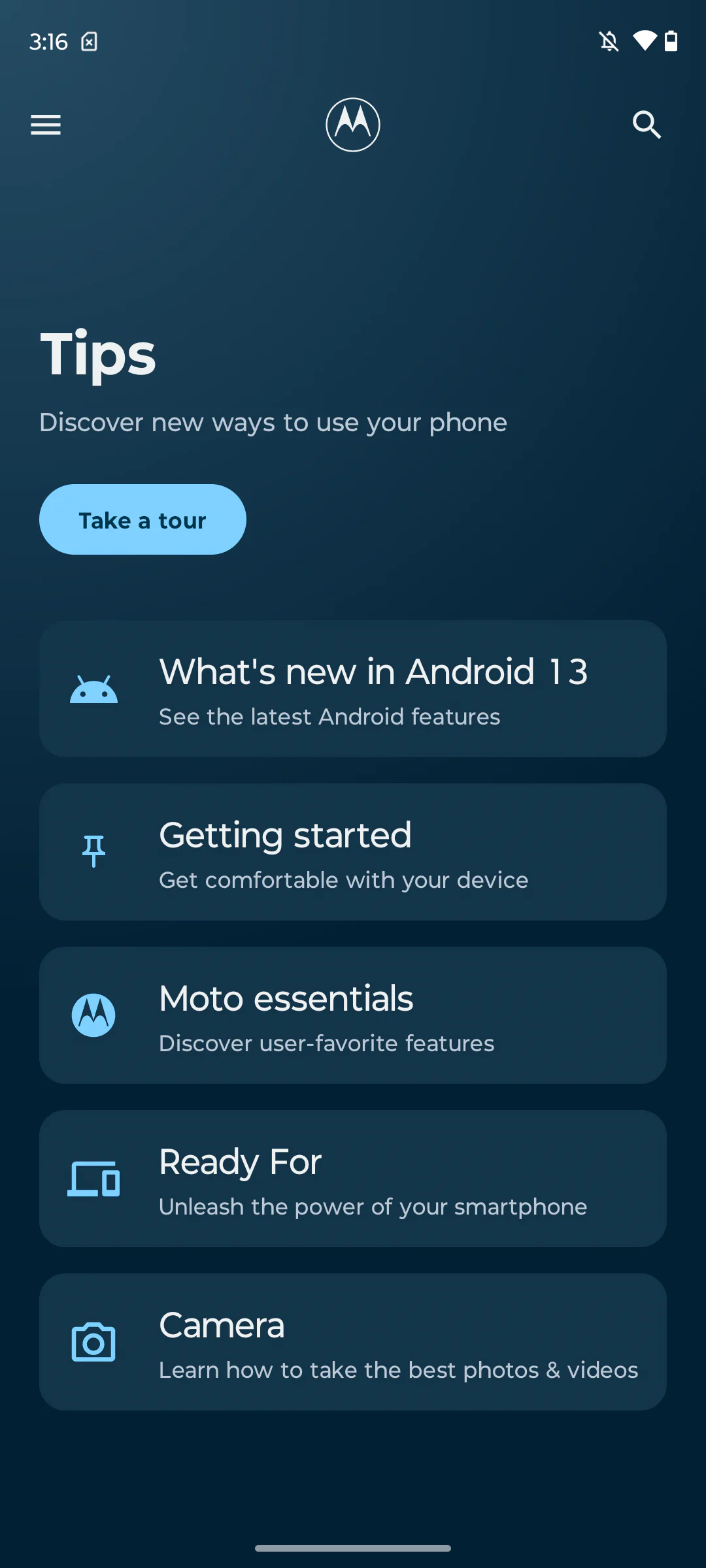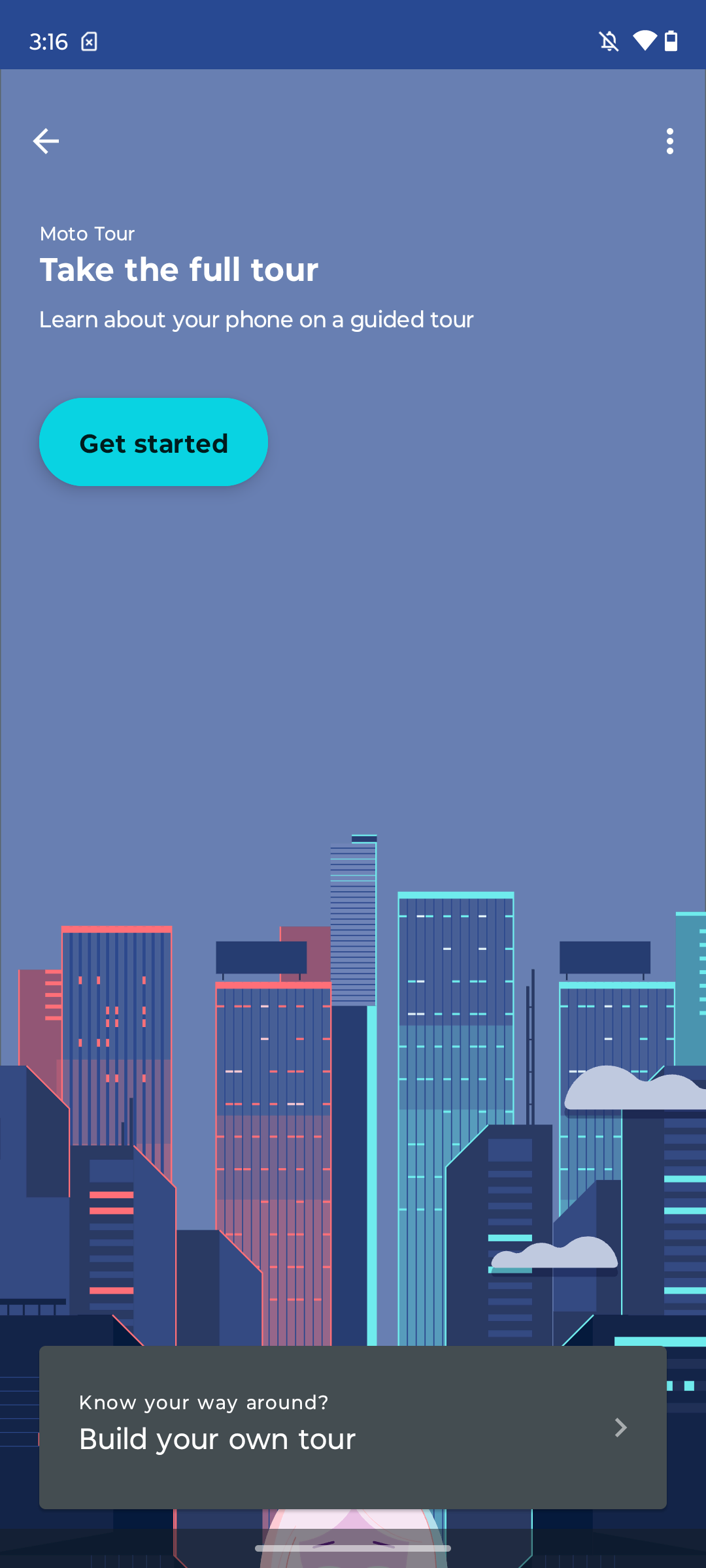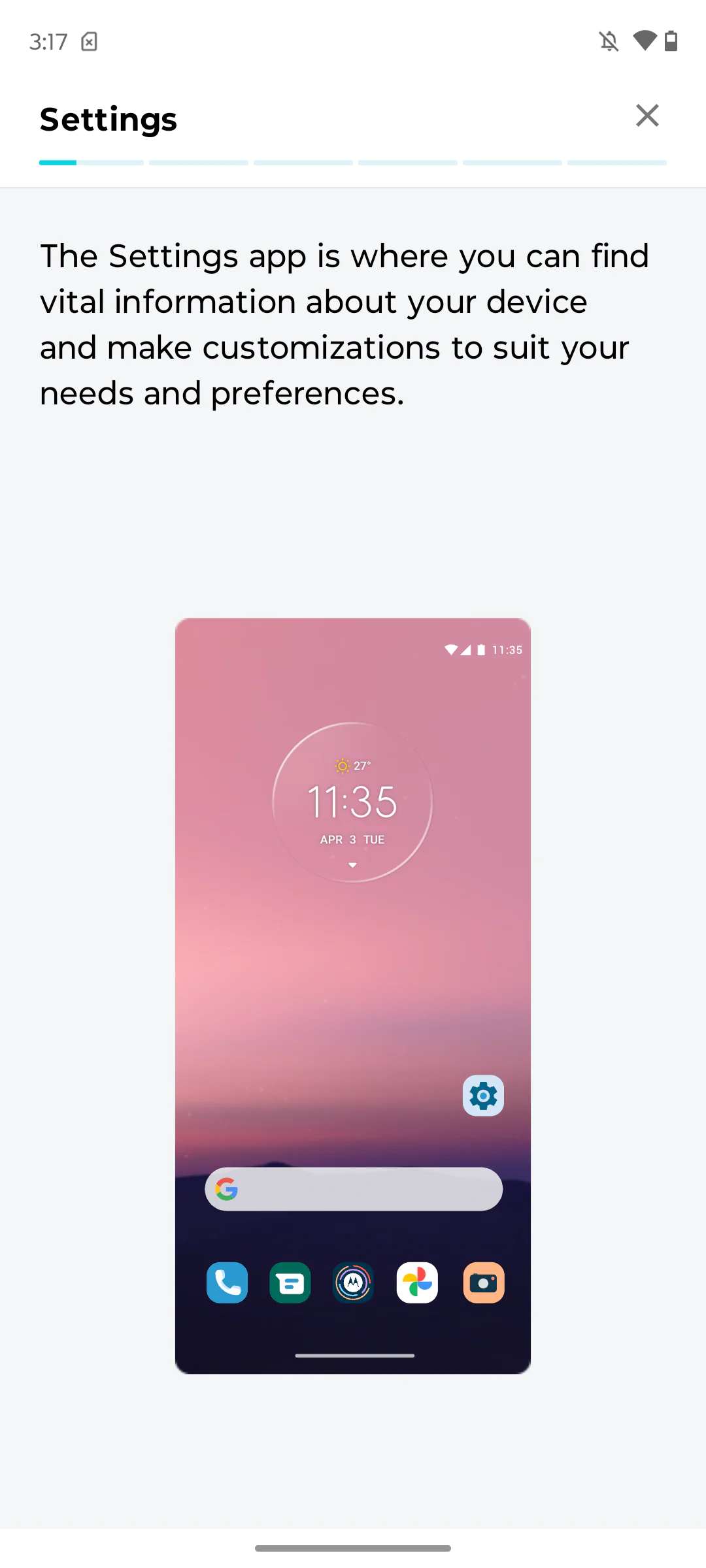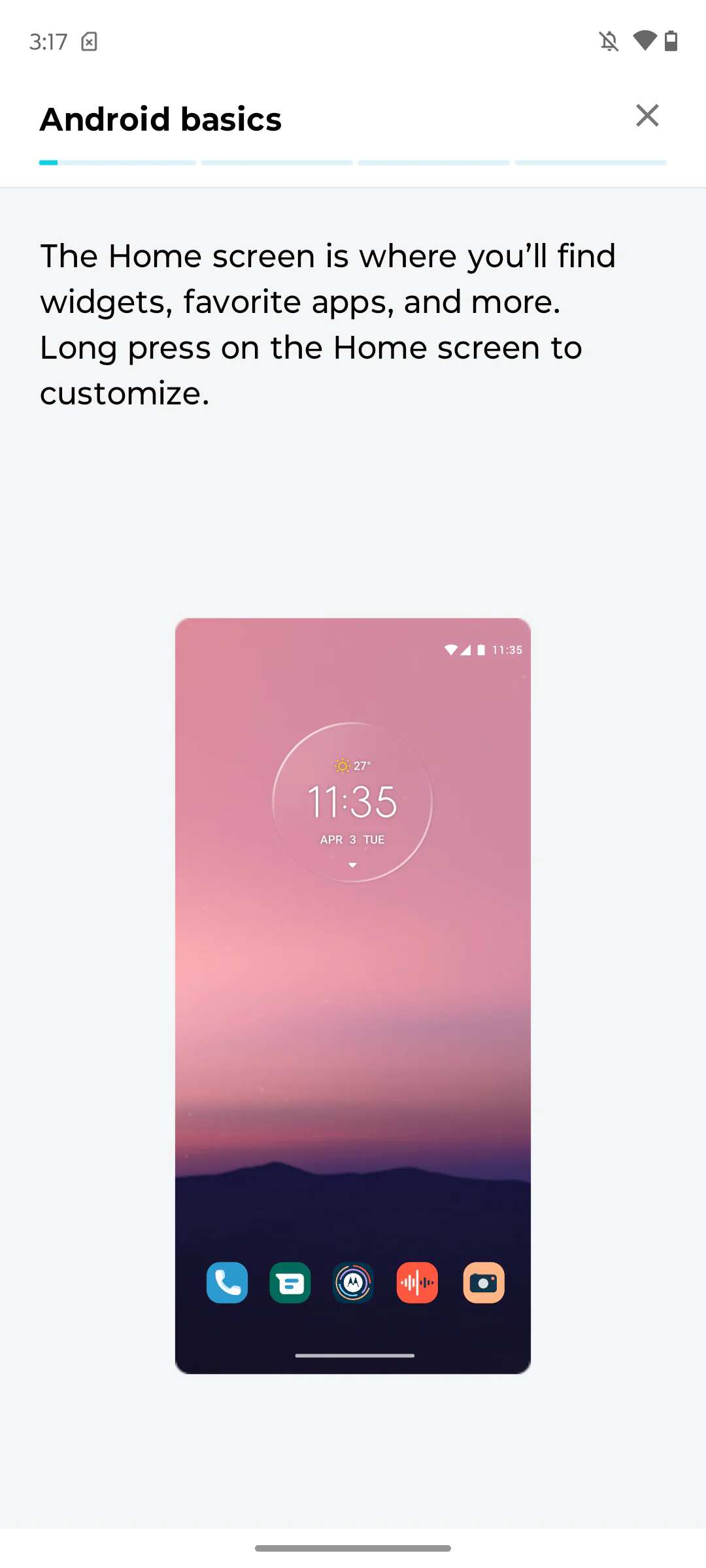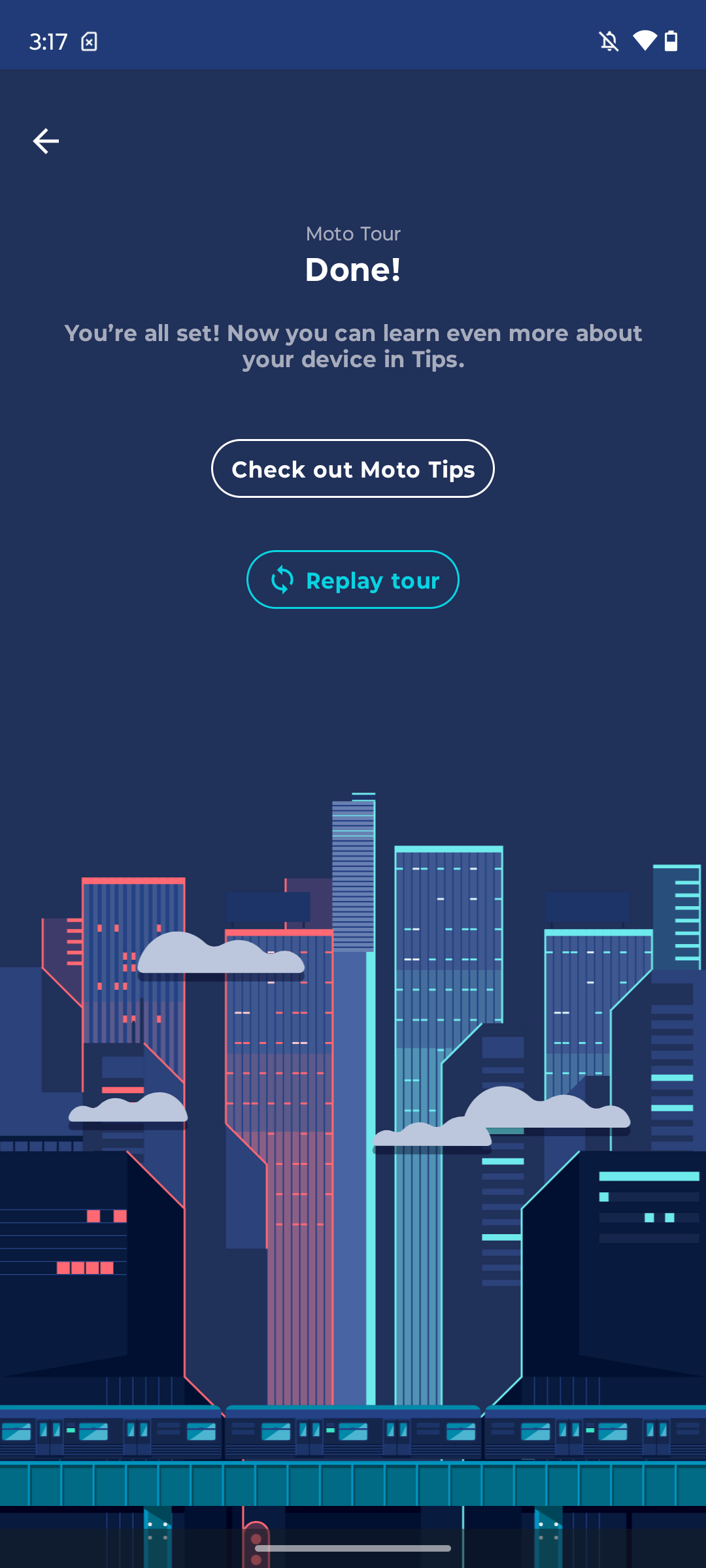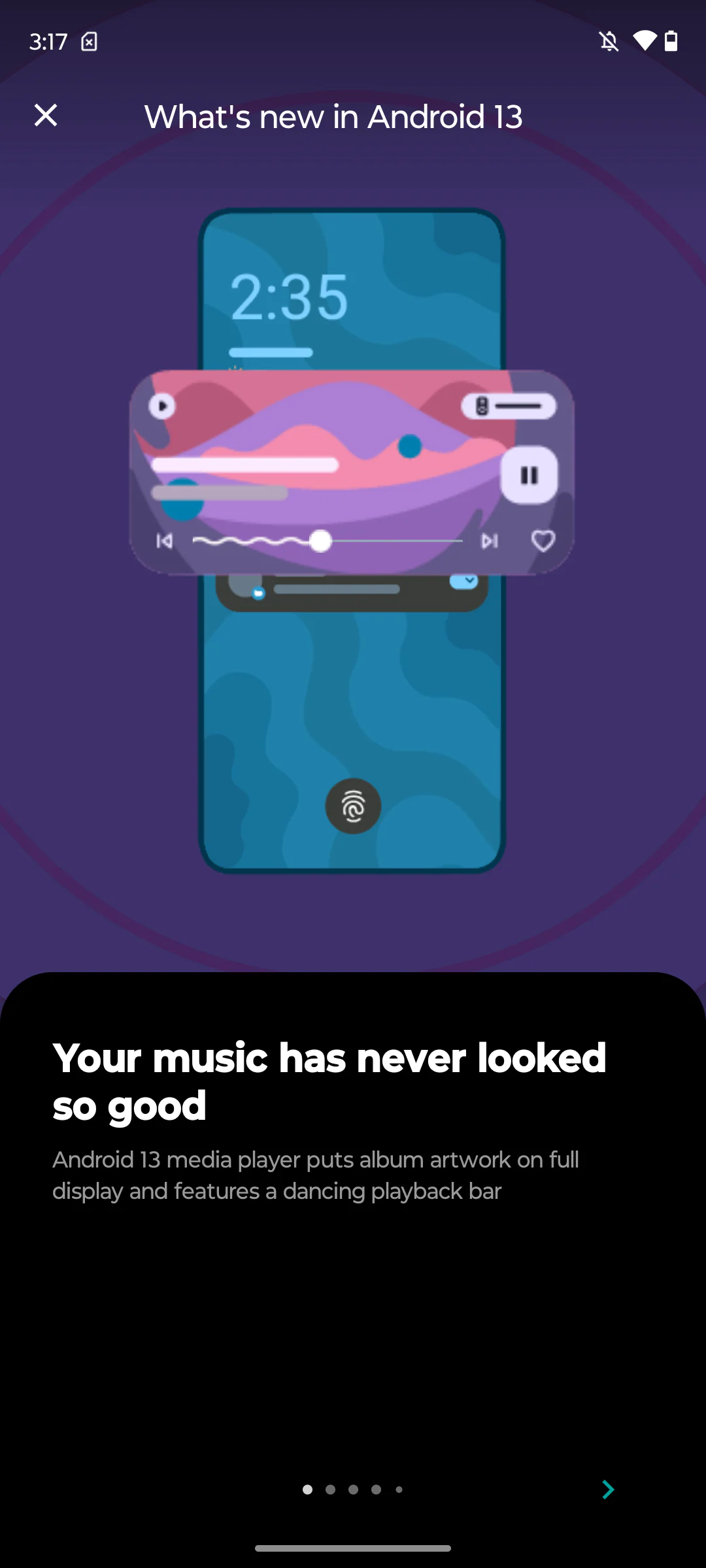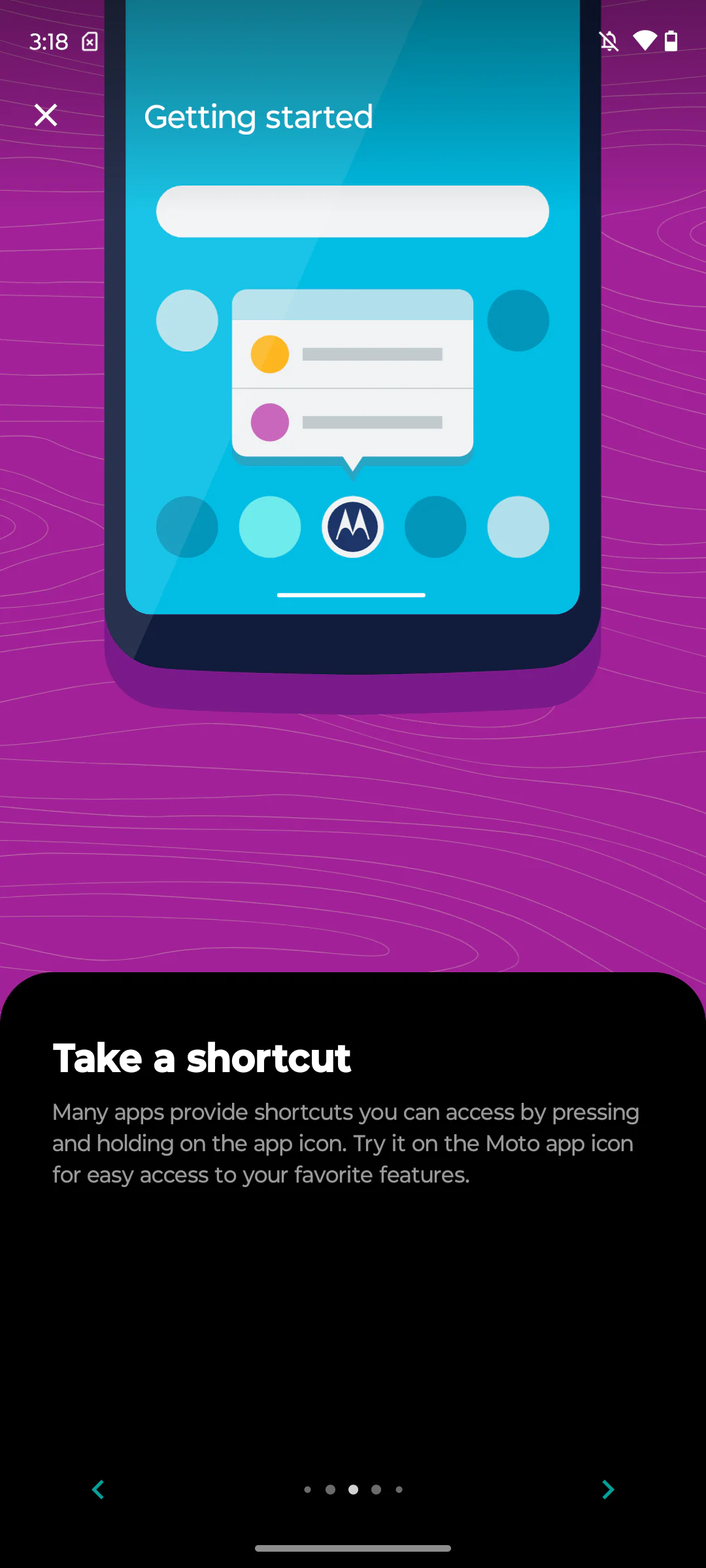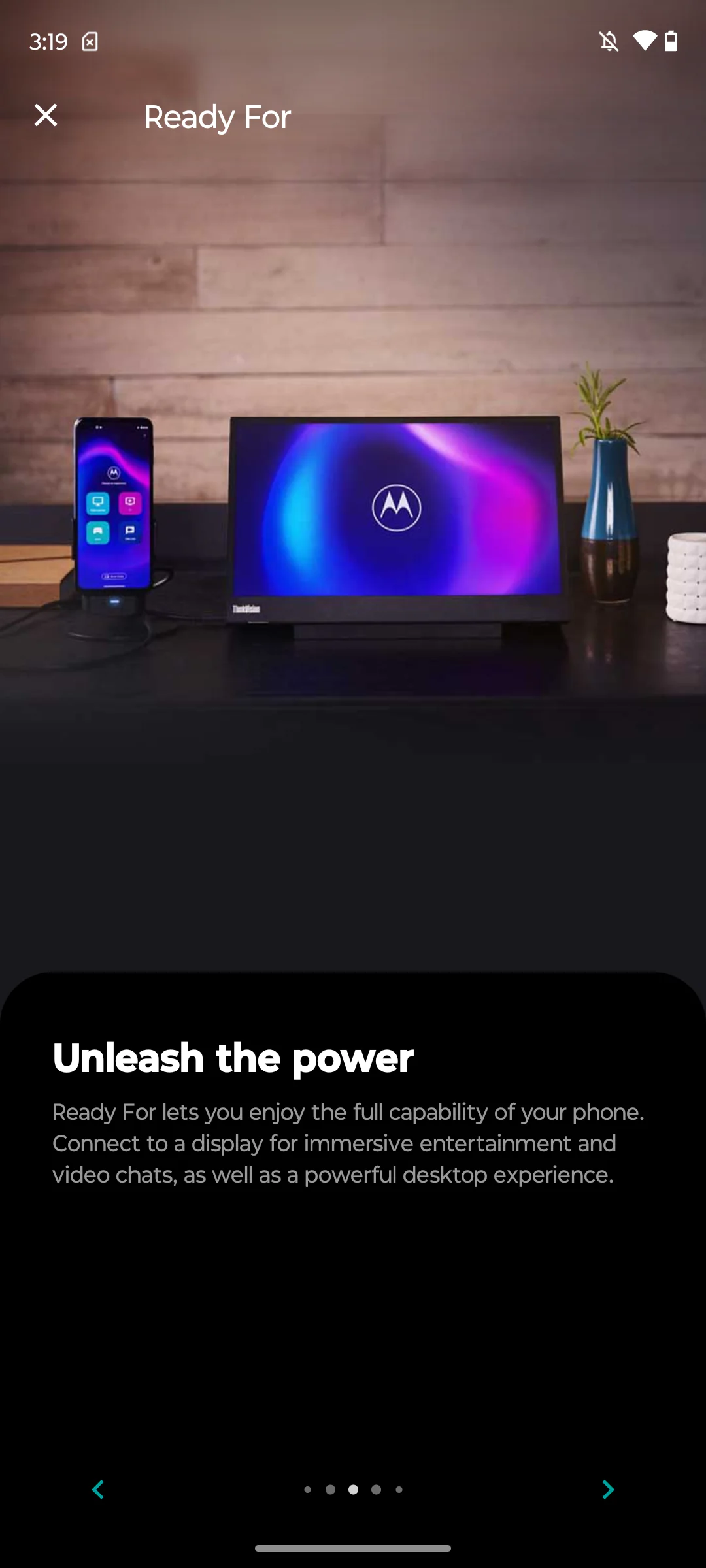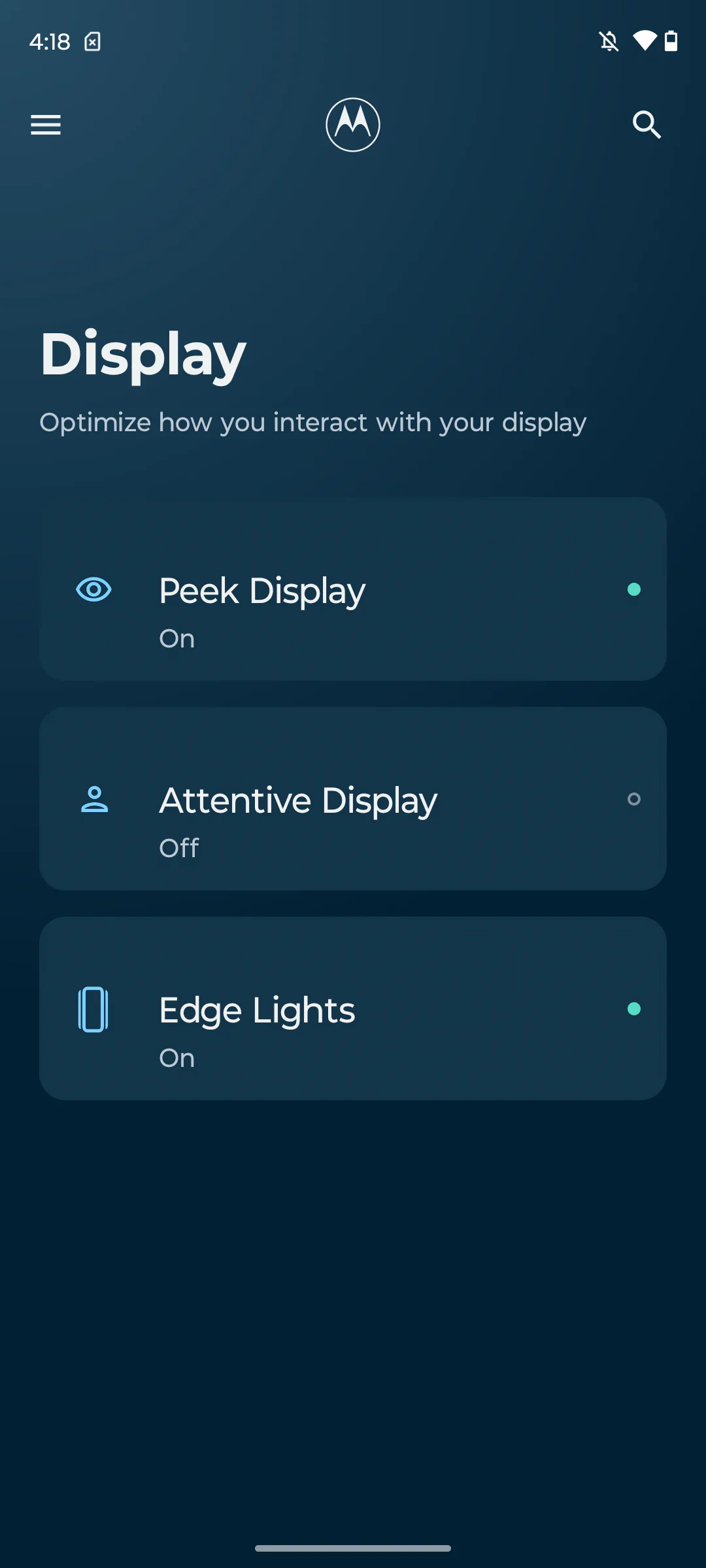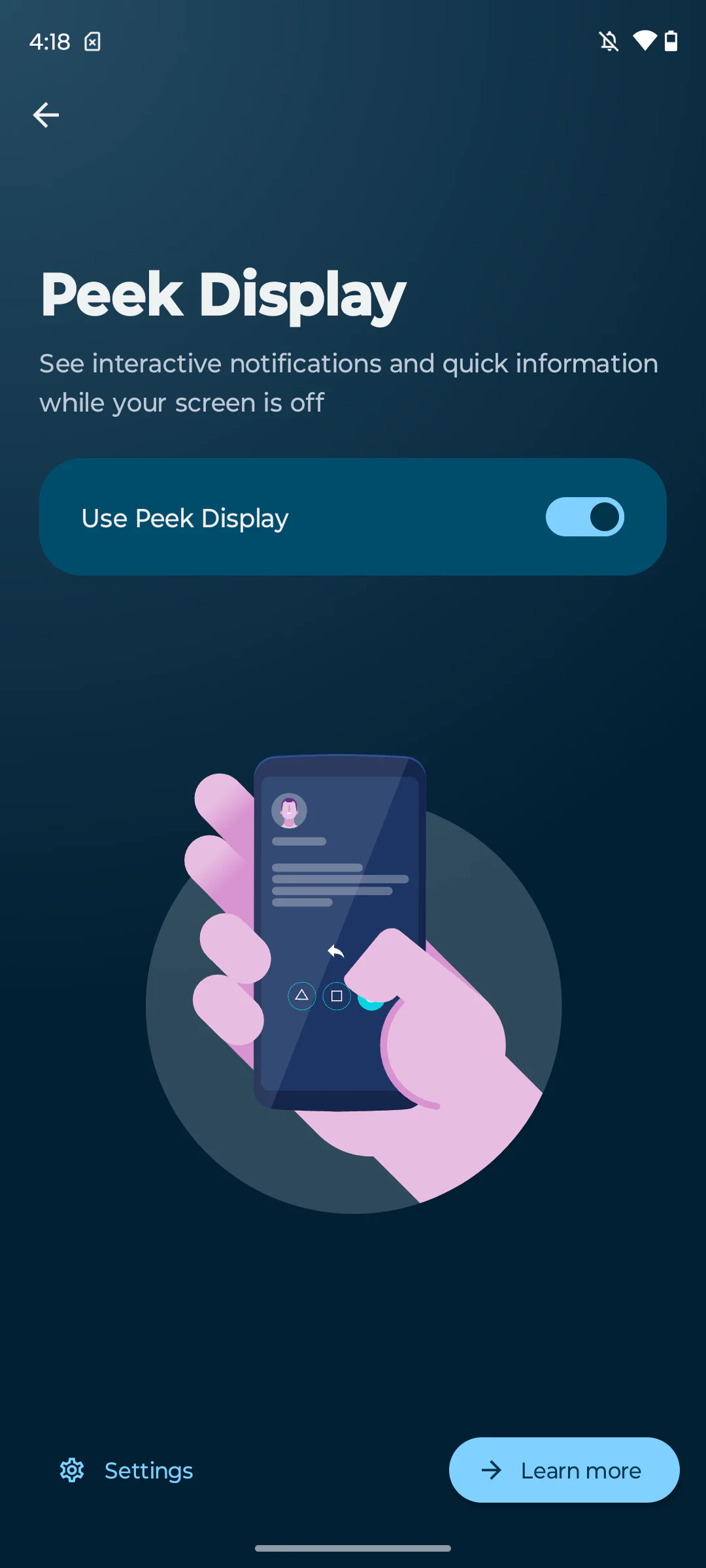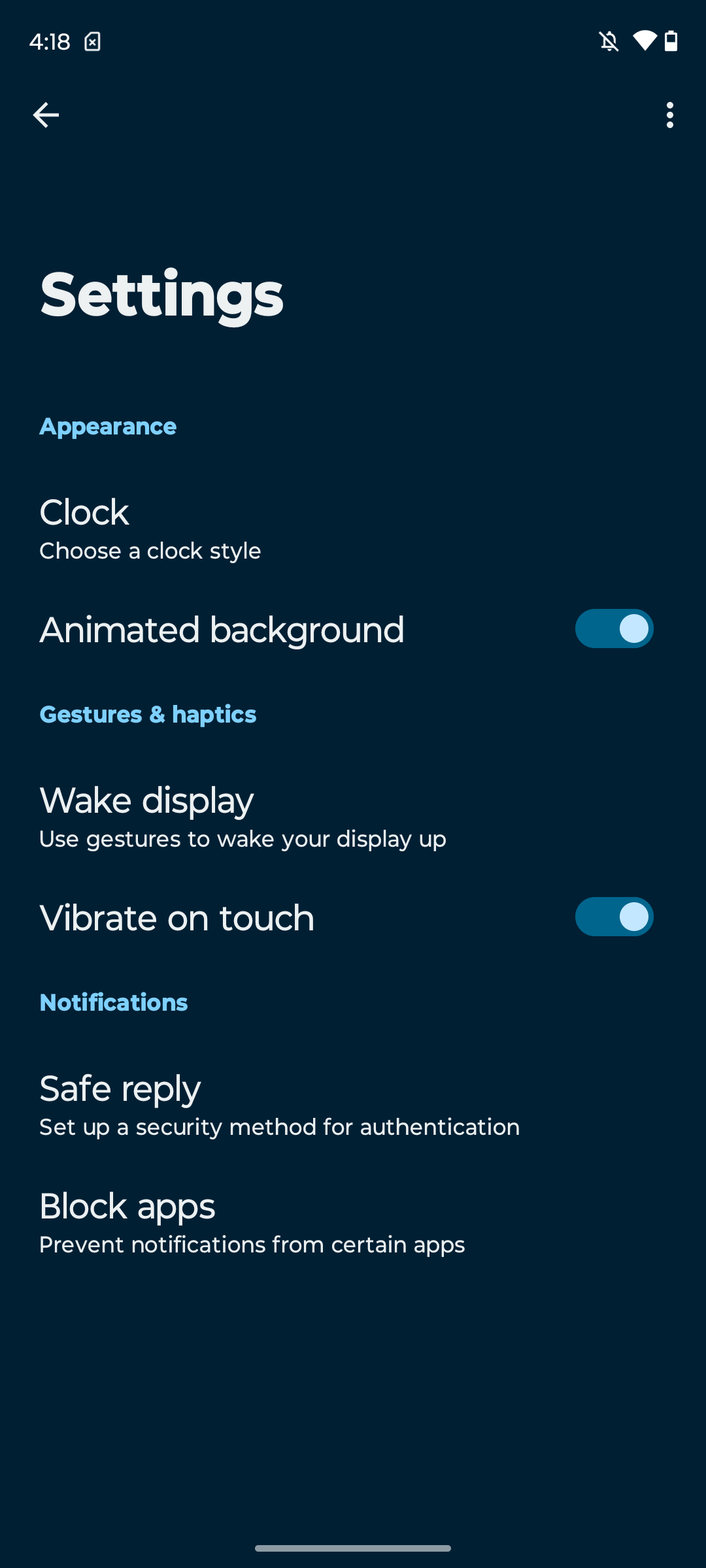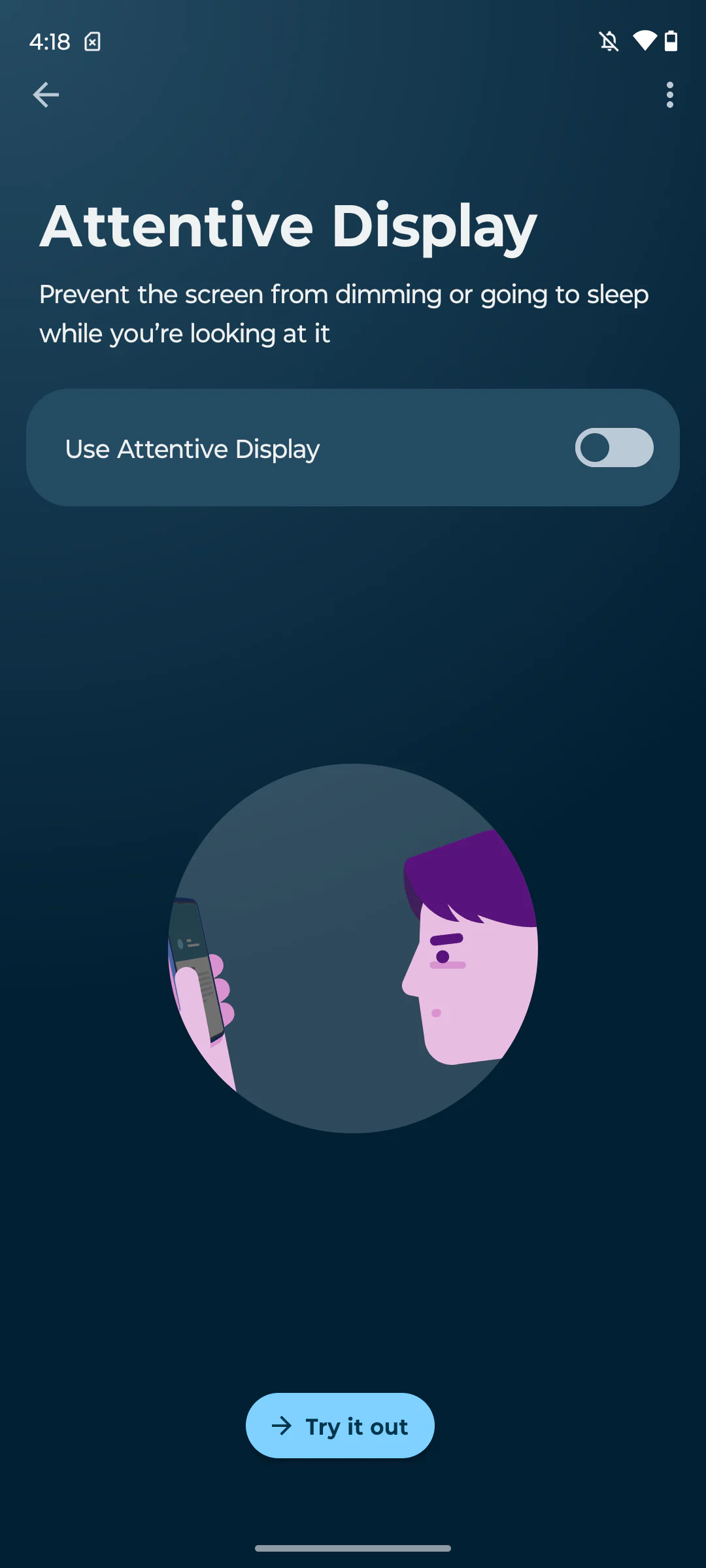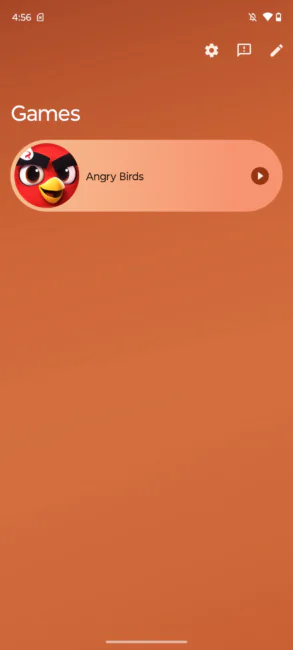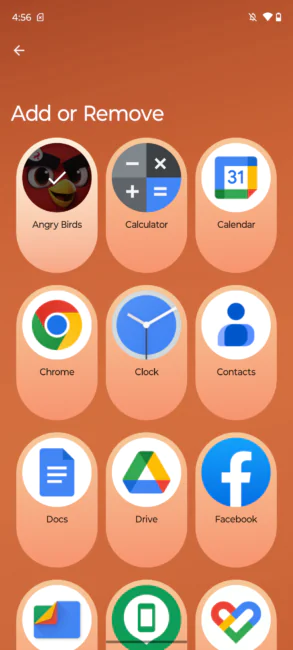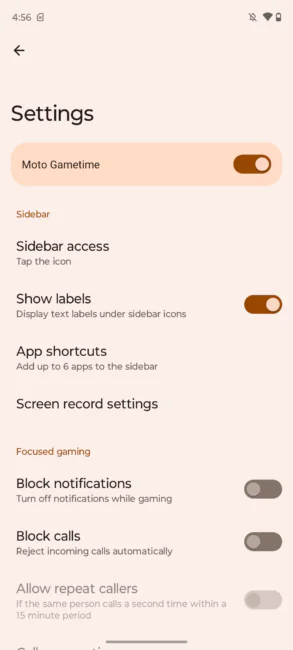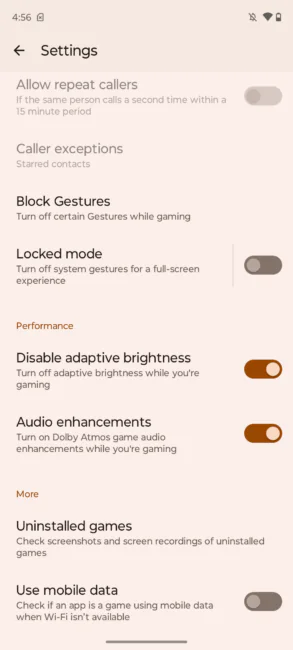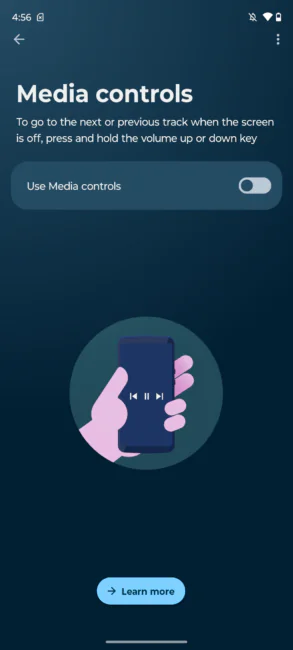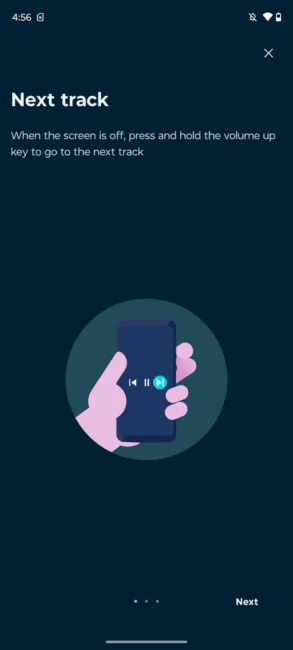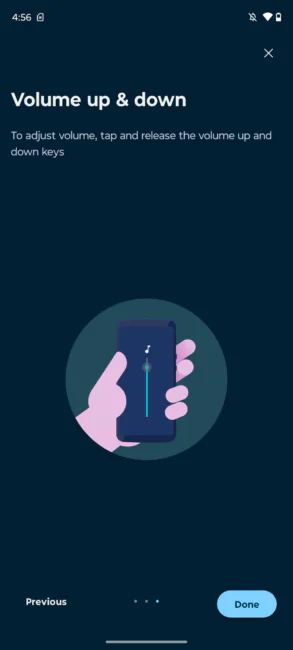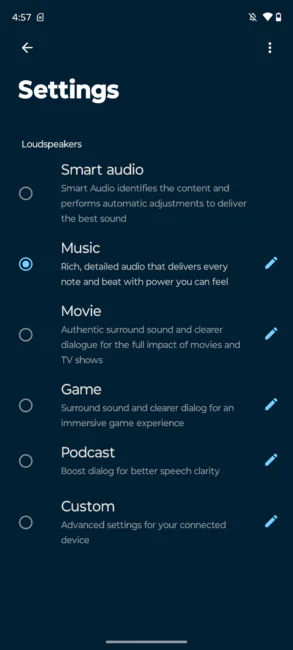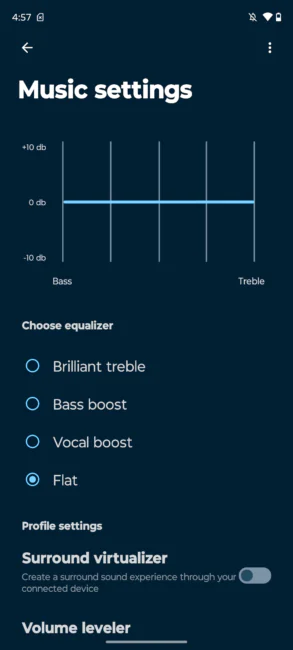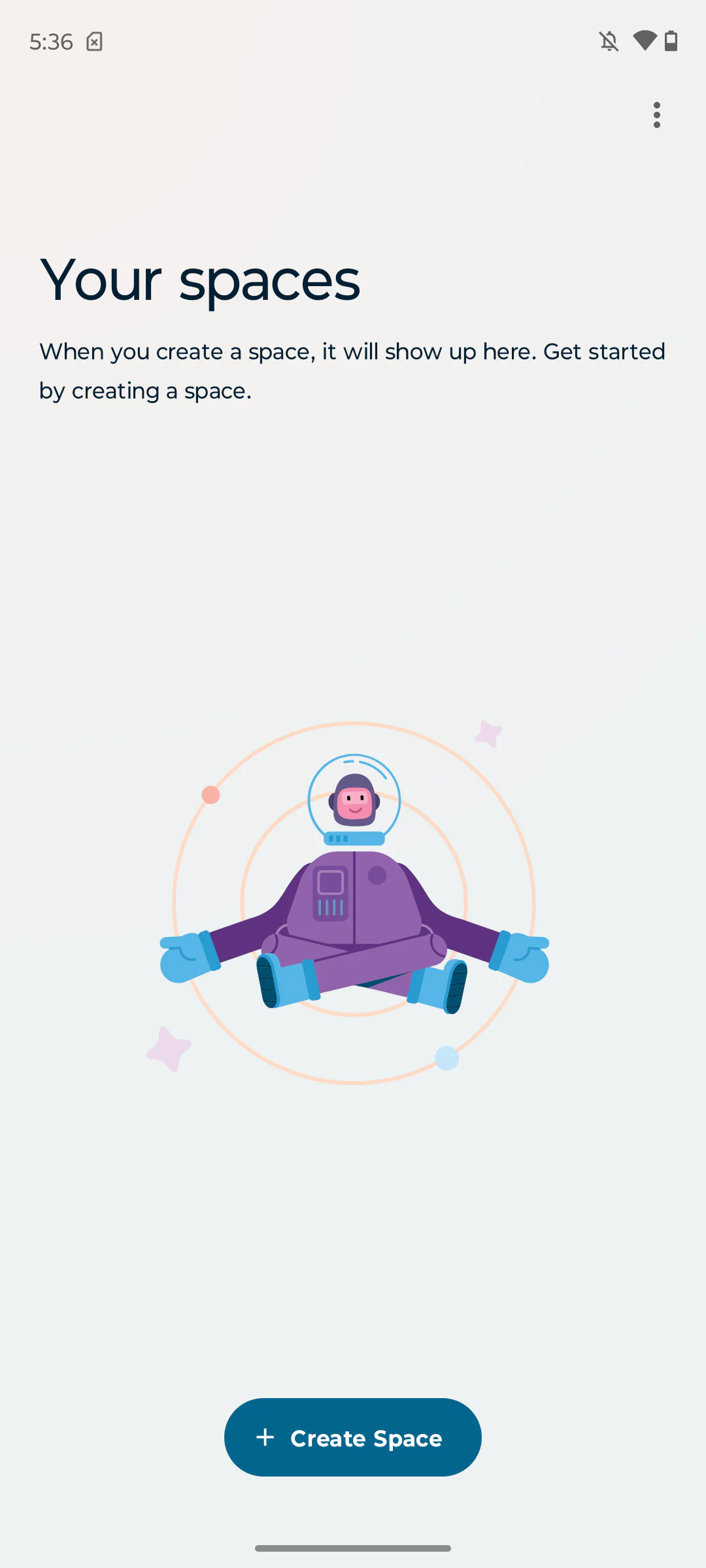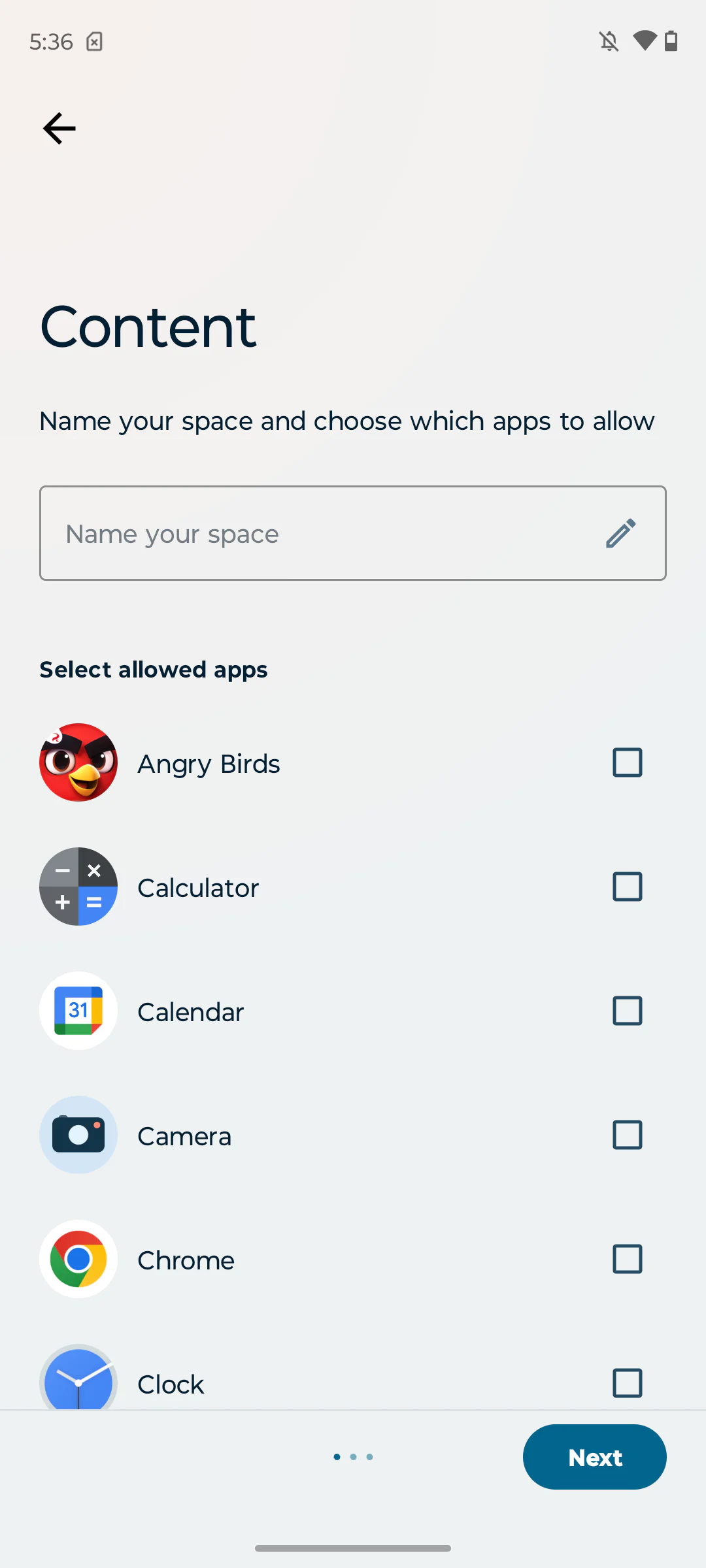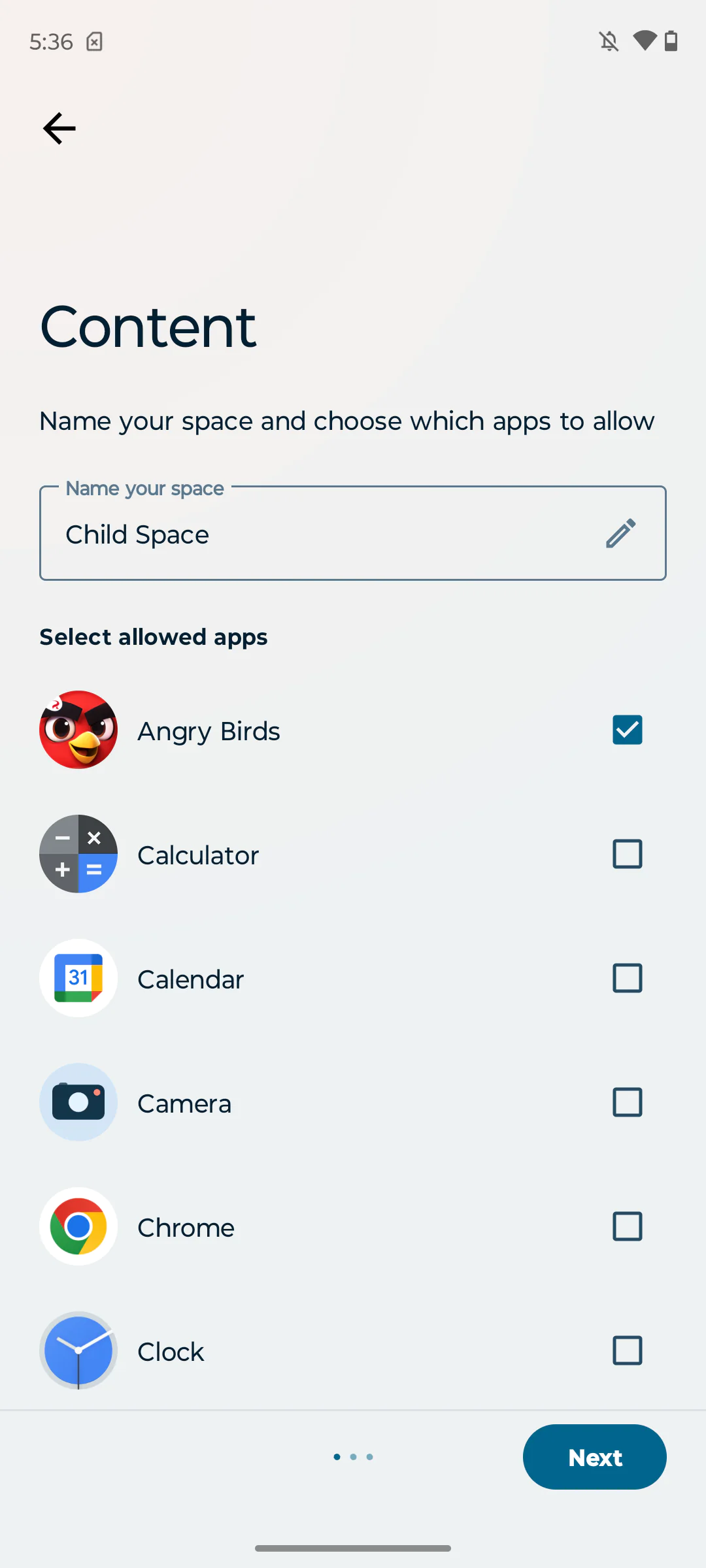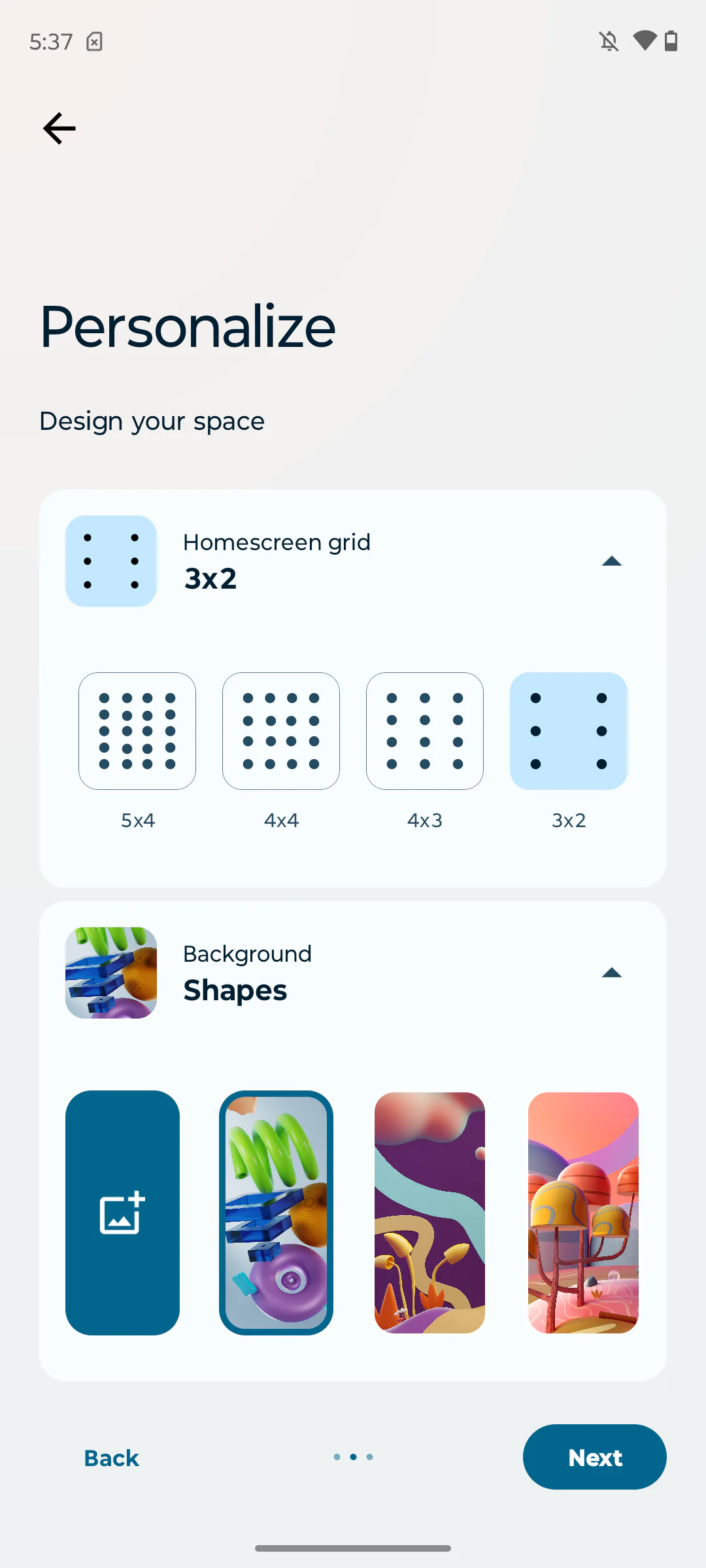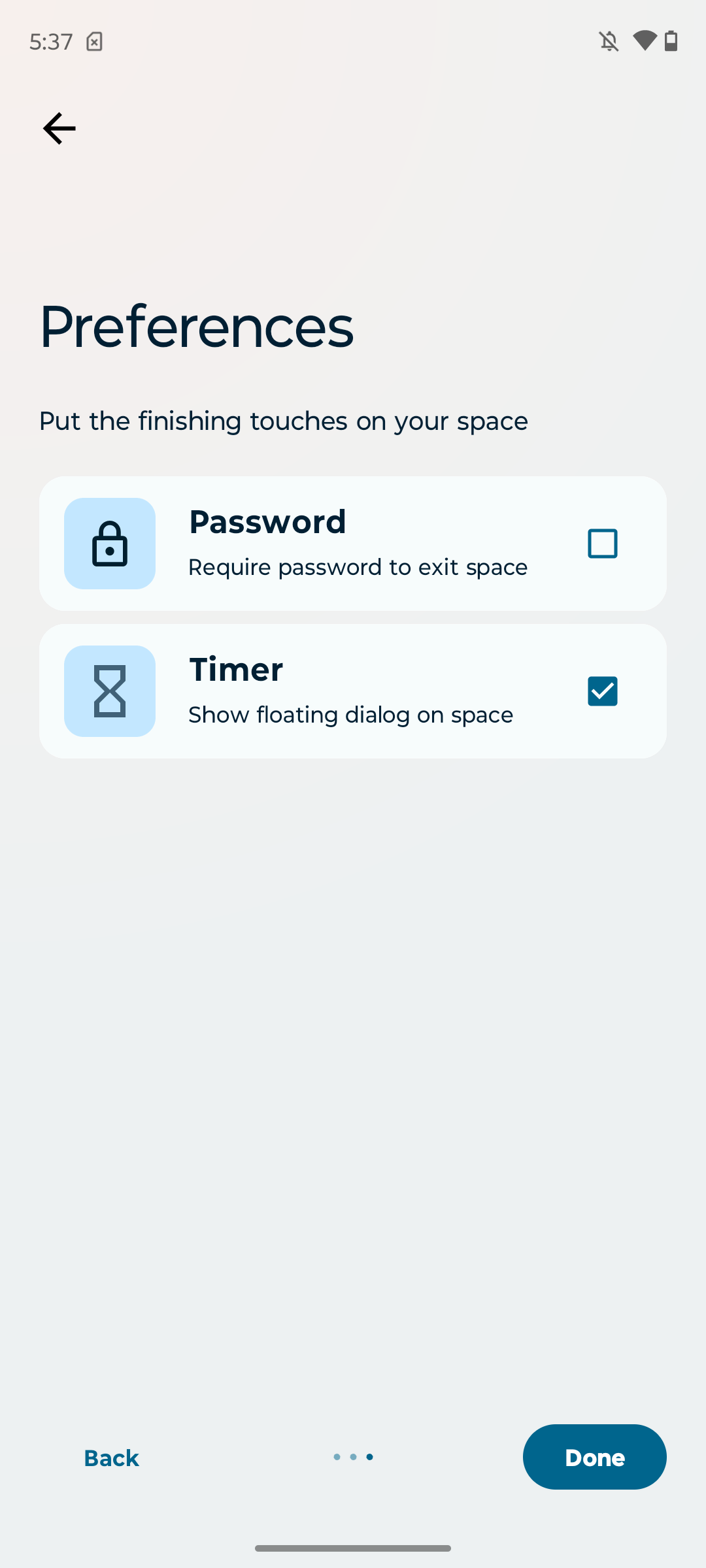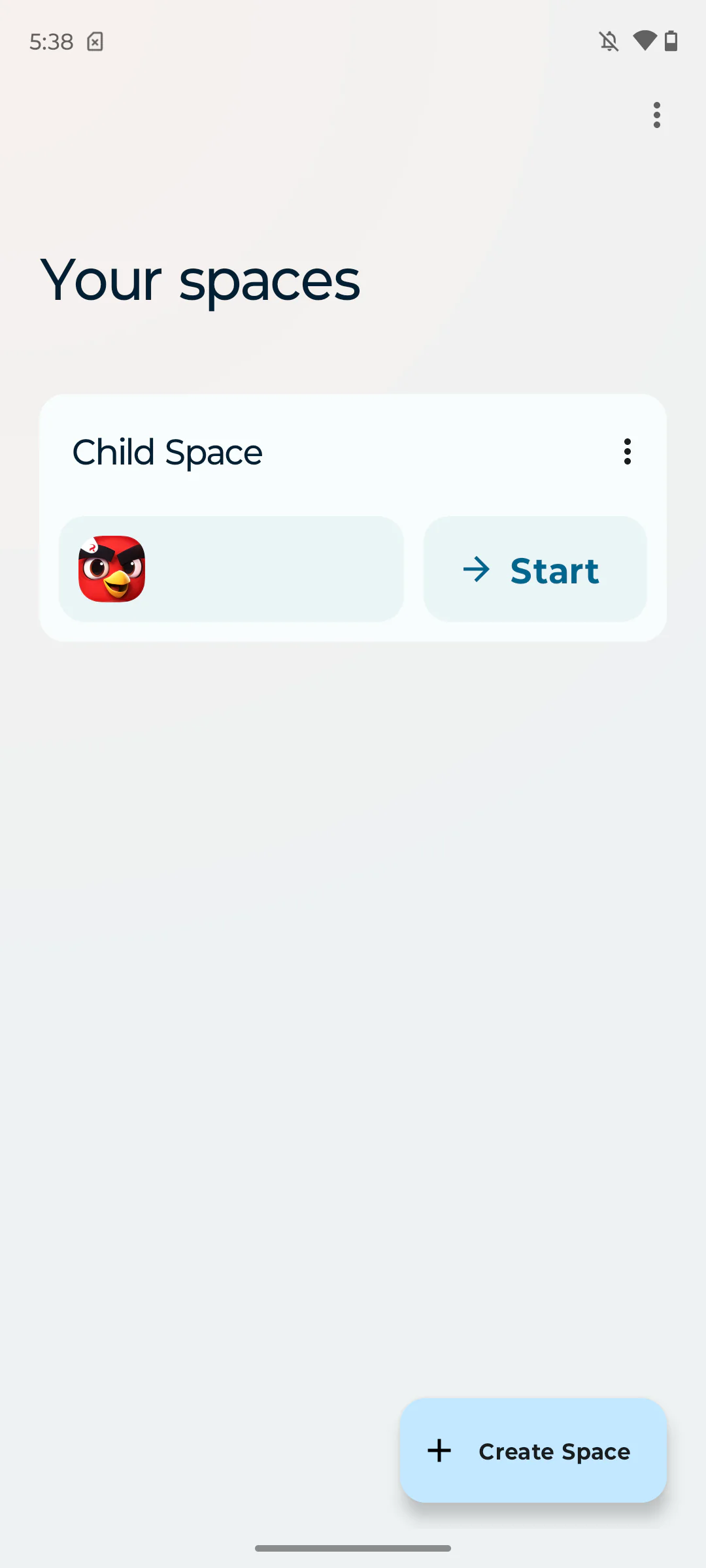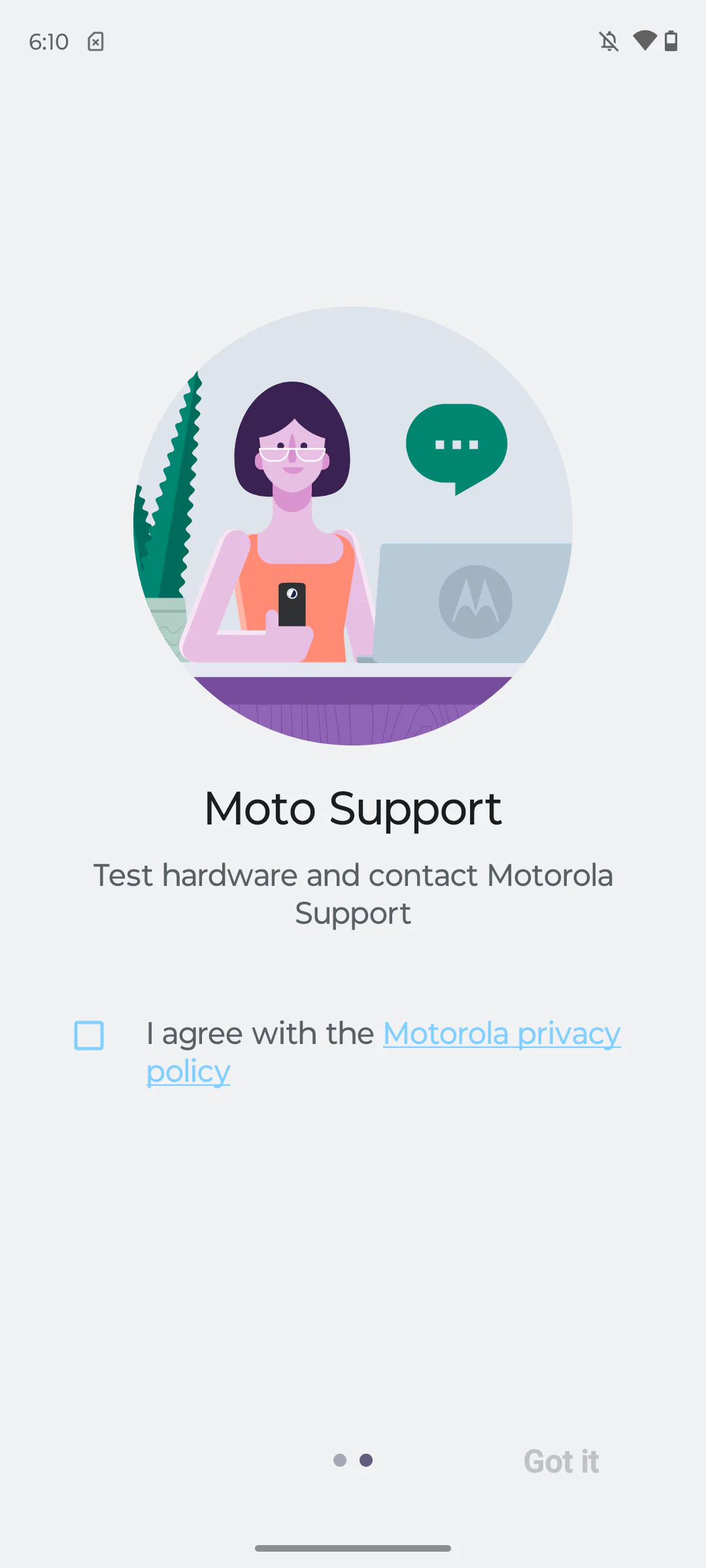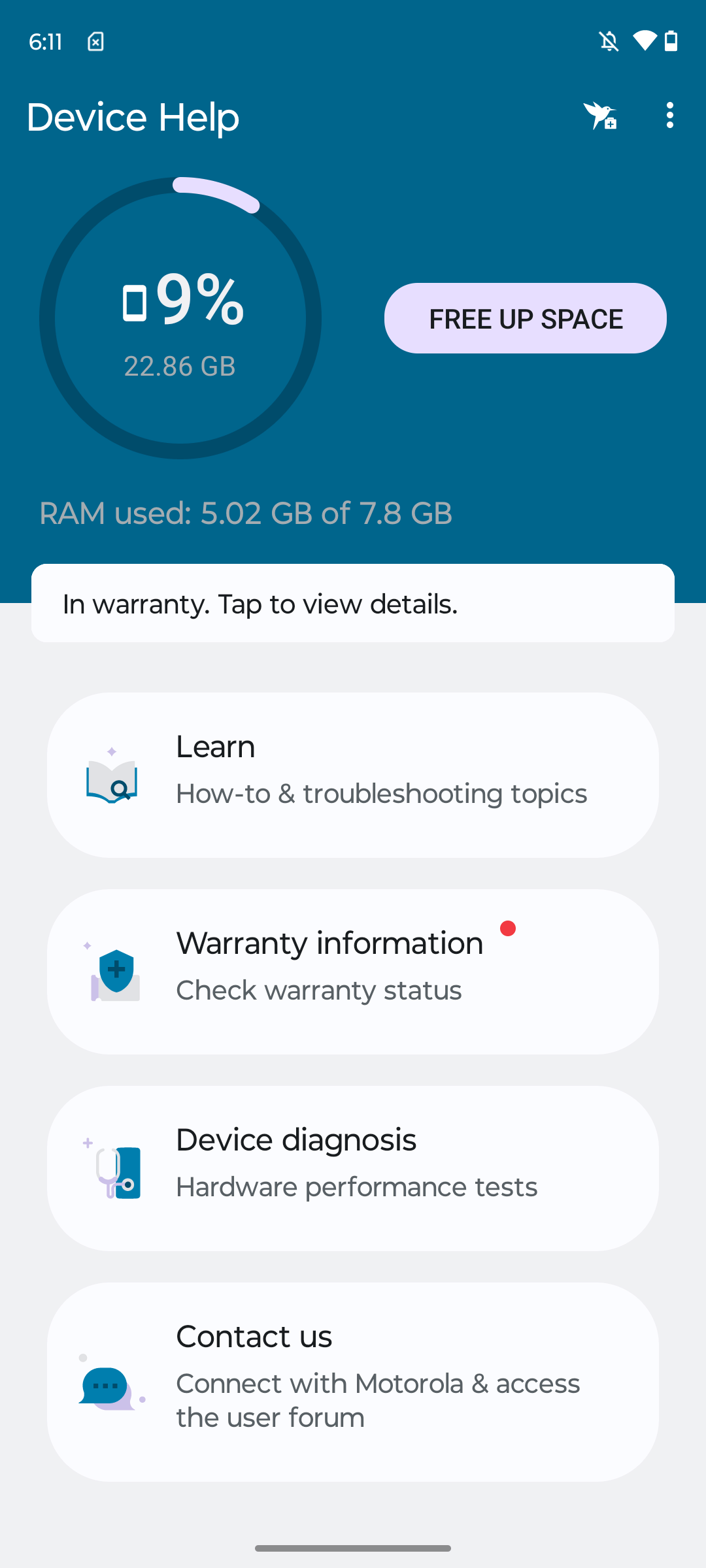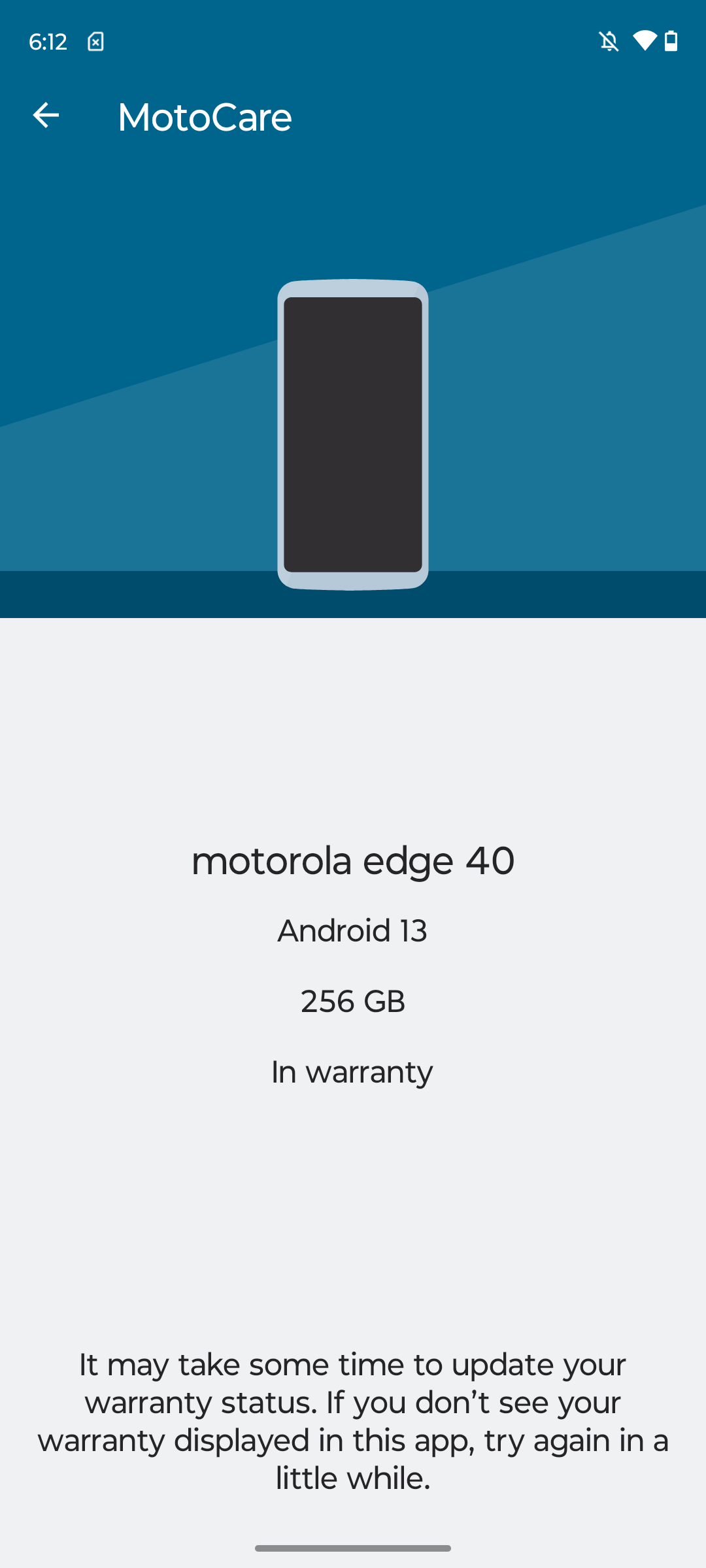Сi dag vil jeg være spesielt oppmerksom på forhåndsinstallerte applikasjoner og merkede funksjoner i Moto-smarttelefoner. For ikke så lenge siden gjorde jeg det allerede Klar for appanmeldelse, nå er det på tide å gå gjennom resten av programvaren, og det er mye å se der også. Som i tilfellet med Ready For, vil vi bruke en smarttelefon til testene Motorola Edge 40, som vi forresten også er testet. Så la oss gå!

Les også: Alle smarttelefonanmeldelser Motorola
Moto-appen
Det første bekjentskapet bør starte med hovedapplikasjonen Motorola, som kalles ─ Moto. Dette er en slags hub som samler all informasjon om merkede applikasjoner og funksjoner til smarttelefonen din. Informasjonen i Moto er praktisk strukturert, med tips, eksempler og seksjoner som du umiddelbart kan gå til andre Moto-applikasjoner eller innstillinger fra. La oss vurdere det mer detaljert.
På hovedskjermen ser vi søkefeltet, tips som endres hver gang applikasjonen startes, og hoveddelene. Hovedseksjoner:
- Personalisering
- Gester
- Moto Secure
- Hint
- utstilling
- Underholdning
Hvis du åpner menyen i øvre høyre hjørne, vil du se de samme seksjonene, bare det er en ekstra seksjon for hjelp, anmeldelser og informasjon.
Personalisering
Tilpasning — lar deg tilpasse utseendet. Her kan du: endre egendefinert font, farger, temaer, ikonform, tekstskala, layout og struktur på startskjermen, fingeravtrykkskanneranimasjon, klokkestil på startskjermen, lyder, mørke og lyse moduser, sidebelysning av skjermen under samtaler og alarm klokke. Du kan se alle mulige personaliseringsinnstillinger på skjermbildene nedenfor.
Det er virkelig plass til å løpe rundt her, du kan sitte fast lenge i prosessen med å lage den samme originale og unike stilen til smarttelefonen din.
Gester
Gesturs — en meny for å sette opp kinetiske bevegelser, som du kan kontrollere smarttelefonen med og raskt utføre handlinger på den. Blant de tilgjengelige: hurtigstart, sidepanel, hurtigopptak, hurtigslå på lommelykt, skjermbilde med tre fingre, låse opp skjermen ved å løfte, "ikke forstyrr"-modus, slå av samtalen ved å løfte smarttelefonen, delt skjerm. Hurtigstartbevegelsen kan omdisponeres til andre funksjoner. For hver gest er det ekstra innstillinger og en kort info-animasjon, slik at det umiddelbart er klart hvordan den skal utføres. Jeg vil merke meg at dette ikke er standardbevegelser som alle er vant til å gjøre på skjermen, nemlig kinetiske bevegelser (riste smarttelefonen, trykke på bakpanelet med en finger osv.) er deres egen funksjon Motorola.
Settet med bevegelser er ganske stort og det er enkelt og behagelig å utføre dem. Du blir raskt vant til dem og så prøver du å utføre en bevegelse på en annen smarttelefon, men det fungerer ikke og det oppstår en morsom situasjon.
Moto Secure
Moto Secure er et sikkerhets- og personvernsenter som lar deg beskytte smarttelefonen og dens innhold fra tredjeparter. Med dens hjelp kan du: opprette en "sikker mappe" for applikasjoner, konfigurere skjermlåsing og opplåsing, konfigurere en PIN-kode, aktivere sikre nettverksinnstillinger, administrere personvern og konfigurere tilgang for applikasjoner.
Det er også nok sikkerhetsinnstillinger. Jeg synes det er verdt å forklare litt hva en "sikker mappe" er og nevne at man også kan lage et indirekte oppsett av tall for å taste inn en pinkode.
En sikker mappe er en spesiallaget mappe der du kan legge inn personlige data (bilder, videoer, notater osv.) og applikasjoner som vi ønsker å skjule eller beskytte (for eksempel messengers, banktjenester, datingapplikasjoner). Den sikre mappen kan forresten også skjules slik at ingen utenforstående legger merke til den. Den sikre mappen er beskyttet av passord, pinkode eller grafisk nøkkel.
Indirekte oppsett av tall for å taste inn pinkoden - du kan se noe slikt i enkelte bankapplikasjoner, tallene er ikke stilt opp i rekkefølge, som vanlig, men blandet sammen, så ingen vil plukke opp og gjette pinkoden din.
Hint
Tips - en seksjon med innsamlede tips og råd i form av demonstrasjoner av bruk og konfigurering av smarttelefon fra Motorola. Helt øverst kan vi se "Se demonstrasjonen"-knappen, hvorfra vi vil bli fortalt: om kameraet, om unike funksjoner Motorola, om delen med innstillinger, om Android. I samme seksjon vil du bli introdusert for en veldig kul merkevareapplikasjon Ready For. I prinsippet er tips akkurat den delen du trenger for å starte ditt bekjentskap med en smarttelefon. Det er overraskende at han i Moto ikke er den første i rekkefølgen. Jeg vil ikke skjermdumpe alle demoene i denne delen, bare noen få for eksempel. Klikk gjennom alle demoene helt, jeg tror det vil være mye mer interessant for deg live på din egen smarttelefon fra Motorola.
Demonstrasjonene kan forresten ses når som helst, det viser seg et slags jukseark, hvis noe plutselig blir glemt.
utstilling
Display - en seksjon som hjelper deg med å optimalisere smarttelefonskjermen og tilpasse den til dine preferanser. Fra tilgjengelig: aktiver og deaktiver prioriterte varsler, oppmerksomt display, belysning av siderammene på skjermen under samtaler og vekkerklokke. Og hvis belysningen av siderammene bare påvirker den visuelle komponenten, kan funksjonen "oppmerksom visning" være ekstremt nyttig. Poenget er at mens du ser på skjermen, ser smarttelefonen den, forstår den og hindrer skjermen i å gå i dvale eller rett og slett slå seg av.
Underholdning
Underholdning — alt relatert til medieunderholdning er her. Spill, justering av kontroller mens du lytter til musikk, justering av Dolby Atmos-teknologi.
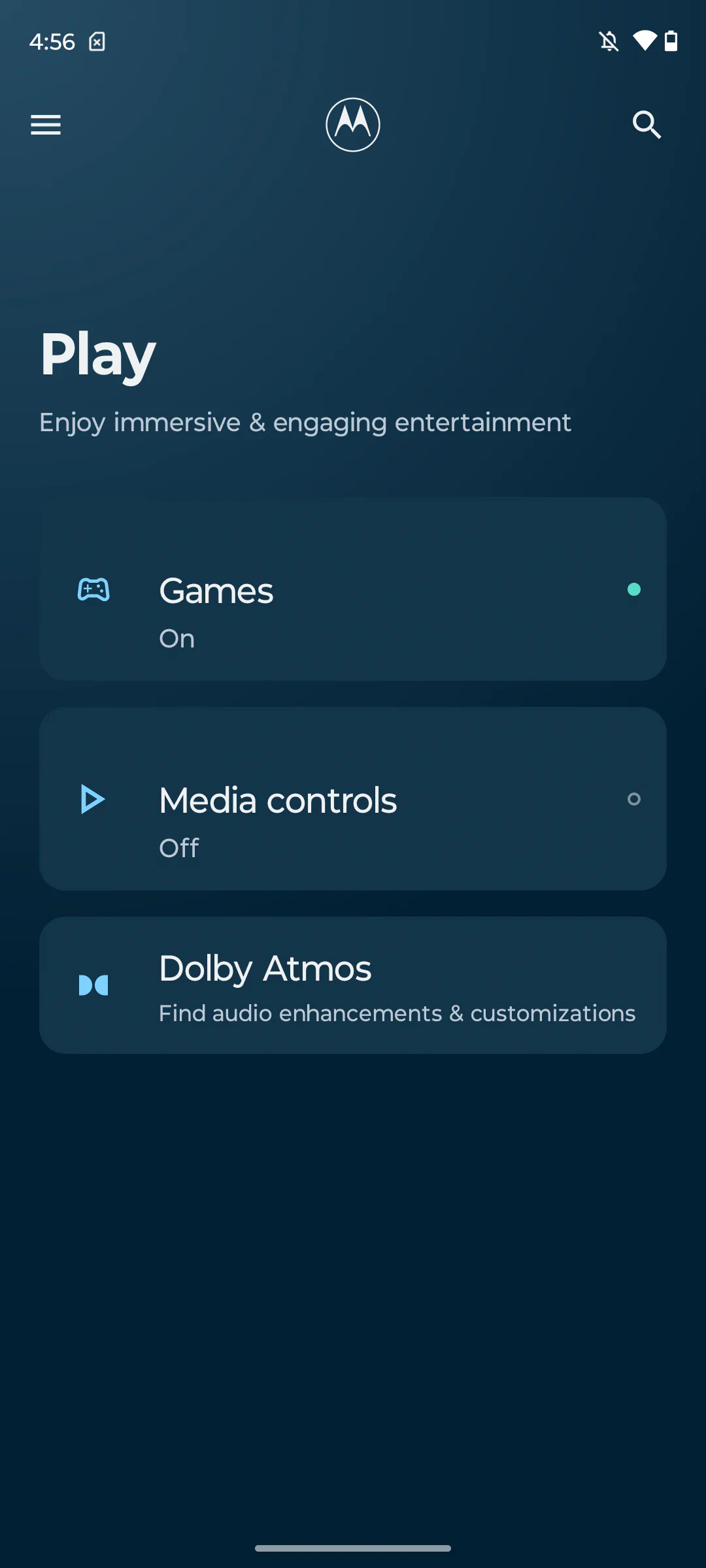
For spill kan du aktivere en spesiell spillmodus "Game Time with Moto". Når denne modusen er aktivert, oppdateres listen over spill på smarttelefonen automatisk og spilløyeblikk synkroniseres. Og i spillmodusen kan du foreta flere innstillinger, for eksempel: slik at du ikke mottar innkommende anrop, ikke mottar varsler, blokkerer noen bevegelser som kan forstyrre spillet, ikke slå på den adaptive lysstyrken på skjermen, lyden fungerer med Dolby Atmos-teknologi. Når spillet kjører, vil du ha tilgang til sidefeltet, hvor alle innstillinger dupliseres. Dette er veldig praktisk, du kan justere spillmodusen uten å avslutte eller lukke spillet.
Mediespillerkontroller – når denne funksjonen er aktivert, kan du bytte spor selv når skjermen er av. For eksempel, for å gå til neste spor, kan du ganske enkelt trykke og holde volum opp-knappen, slik at du kan bytte spor uten å ta smarttelefonen opp av lommen, veldig praktisk. Og hvordan justere volumet, spør du? Bare et enkelt trykk på volumtasten. Det viser seg at all kontroll kan gjøres med én nøkkel.
Dolby Atmos er en teknologi som gir høykvalitetslyd både gjennom vanlige smarttelefonhøyttalere og gjennom tilkoblede enheter (hodetelefoner, hodesett, høyttalere). Intelligent lydteknologi analyserer hva du hører på og gjør ytterligere justeringer for å forbedre kvaliteten på avspillingen. For eksempel, i filmer, kan Dolby Atmos øke klarheten i dialoger, og når du lytter til musikk, gjøre bassen rikere eller lyden mer voluminøs. Det er en funksjon for stereomodus når smarttelefonen er i horisontal posisjon - når du dreier smarttelefonen horisontalt, justeres høyttalerne automatisk til et bredt utvalg stereomodus. I tillegg til alt annet er det også ferdige moduser (scenarier) for lydgjengivelse: musikk, filmer, spill, podcaster, tilpasset. Alle moduser kan justeres ytterligere etter din smak.
Les også:
- Anmeldelse Motorola Edge 40: samme "toppen for pengene"
- Anmeldelse Motorola Edge 40 Pro: Moto i spillet
Family Space-applikasjon
Basert på navnet kan du allerede gjette at dette er en applikasjon for å ta vare på dine kjære i det digitale miljøet. Ved hjelp av Family Space kan du lage et miljø for barn på smarttelefonen din, der de trygt kan spille eller se tegneserier, og samtidig vil de ikke ha tilgang til resten av innstillingene og dataene på smarttelefonen . Her kan du også stille inn en timer hvis du ønsker å regulere tiden barnet bruker med smarttelefonen, og sette et passord.
Du velger selv applikasjonene for miljøet, det kan for eksempel være spill og YouTube Barn. Du kan også tilpasse smarttelefongrensesnittet og temaet for denne modusen.
Varslingsapp Motorola
Et slags abonnement på nyhetsbrevet fra Motorola. Etter å ha abonnert vil du motta tips og råd om hvordan du optimalt setter opp og bruker funksjonene på smarttelefonen. Nyheter og oppdateringer om programvare og nye produkter Motorola. Invitasjon til å delta i undersøkelser og forskning. Eksklusive tilbud (mest sannsynlig kampanjer og rabatter). Som du ser ser det ikke ut som vanlig spam fra selskaper, så abonnementet kan virkelig være nyttig i fremtiden.
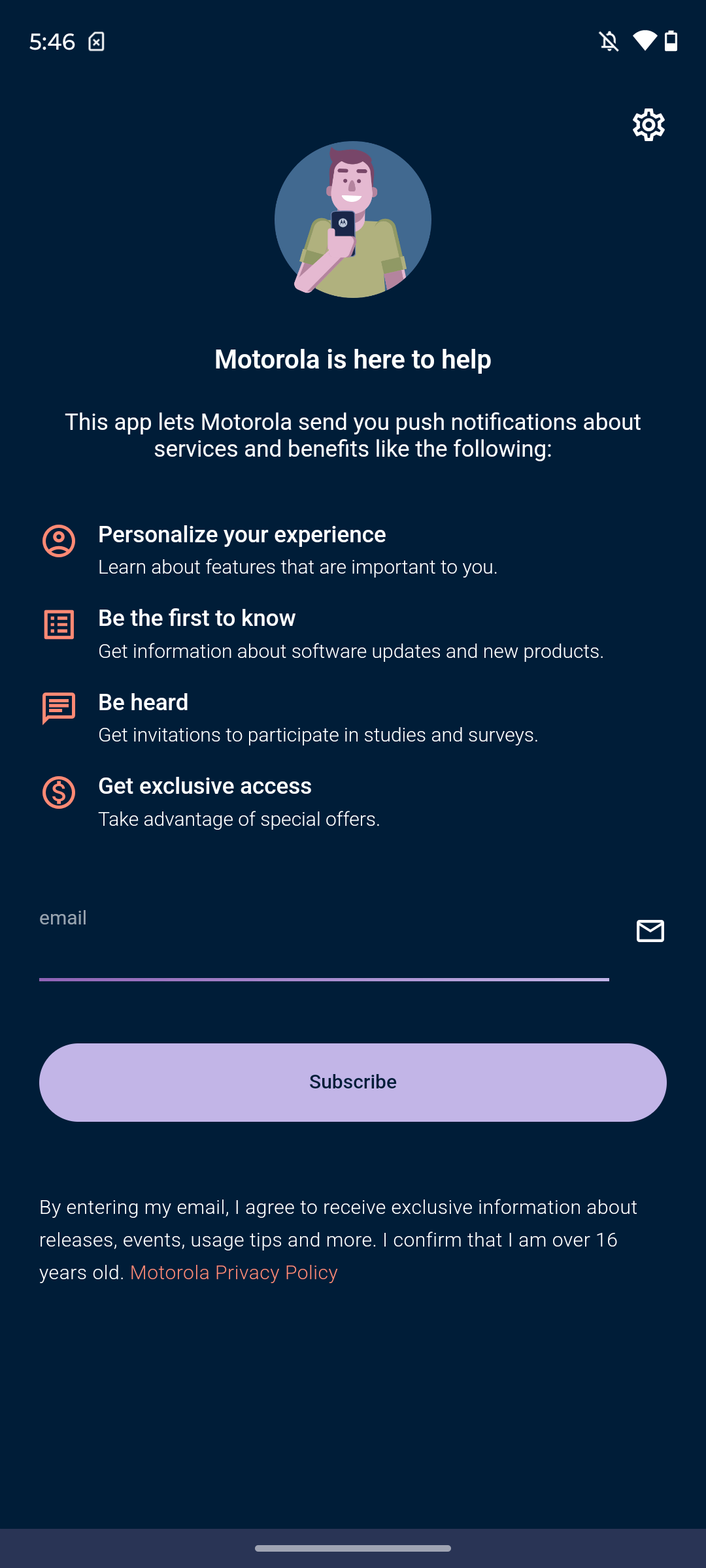
Klar for søknad
Etter min mening, en av de mest nyttige og interessante applikasjonene Motorola. Ved hjelp av Ready For kan du koble smarttelefonen til PC-er, nettbrett, eksterne skjermer, skjermer og TV-er. Det er mange muligheter i søknaden. Du kan koble smarttelefonen til datamaskinen for å kontrollere den eller lage et enkelt arbeidsområde. Du kan vanligvis gjøre smarttelefonen om til en personlig datamaskin ved å koble en skjerm med mus og tastatur til den. Du kan vise bildet fra smarttelefonen til TV-en for å se innhold eller kommunisere i videochatter. Du kan gjøre en smarttelefon om til et kontrollpanel med Air Mouse-funksjonen eller en styreflate, som på en bærbar PC. Selv i Ready For er spillmodusen implementert på en veldig kul måte. Jeg gjorde en lignende anmeldelse av Ready For, jeg anbefaler deg å lese den.

Les også: Appgjennomgang Motorola Klar for: en smarttelefon som en datamaskin
Programhjelp med enheten
Ved første øyekast er applikasjonen umerkelig, men det er langt fra tilfelle. Med hjelpen kan du: fjerne plass på smarttelefonen fra midlertidige filer og søppelfiler, se vanlige spørsmål om mulige problemer med enheten, få informasjon om garantien, utføre enhetsdiagnostikk og, viktigst av alt, kontakte teknisk støtte. Du kan kontakte support via Twitter (nå X), noe som ikke er veldig praktisk, men kan gjøres umiddelbart gjennom et spesielt brukerskjema.
Resten av programvaren og applikasjonene
Når det gjelder resten av programvaren, er det meste implementert i form av standardapplikasjoner fra Google: assistent, lommebok, disk, dokumenter, tabeller, filer, kalender, kart, presentasjoner, trening, post, bilder, TV, podcaster. Alle fungerer perfekt og dekker fullstendig alle oppgavene som kan oppstå ved bruk av en smarttelefon. Jeg personlig ser ikke poenget med å komme med et alternativ til dem og bruke tid på egen utvikling. Selskap Motorola, tilsynelatende av samme oppfatning.
Resultater
Gode merkede applikasjoner og chips Motorola, som vi kan se, er nok. Fra enkel sikkerhet med personvern til gjennomtenkte kinetiske bevegelser og Klar for. Omtenksomhet og egen bedriftsstil er synlig i alle applikasjoner Motorola, som mange mennesker elsker henne så mye for. Hvis du bare tenker på å kjøpe en smarttelefon fra Motorola, så kan jeg si: det er verdt det, programvaren her har alt som en moderne smarttelefon trenger, og uten en masse unødvendige ting.

Videoanmeldelse av Moto-brikker
Les også: